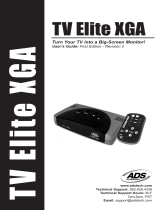La página se está cargando...

PlasmaSync Plasma Monitor
NEC Corporation of America
User’s Manual
Manuel d’utilisation
Manual del Usuario
Manual de Usuário
User’s Manual
PlasmaSync
™
42XM5
PX-42XM5A
PlasmaSync
™
50XM6
PX-50XM6A
PlasmaSync
™
60XM5
PX-60XM5A

En-16
Showing a couple of pictures on the
screen at the same time
* There may be some RGB-input signals that may not be
displayed as not all signals are supported.
1. Press the button to select a screen mode from among single
mode, side-by-side, and picture-in-picture.
Note:
Picture A and B on the above screen are not always of the
same height.
Operations in the Side-by-side mode
To change the picture size, press the cursor
or
button.
To swap the picture on the right and the left, press the
cursor
button.
VIDEO1 RGB1
AB
VIDEO1RGB1
BA
To make the desired picture active, press the SELECT/
FREEZE button.
VIDEO1 RGB1
AB
VIDEO1 RGB1
AB
SELECT/FREEZE
button
Information
Split screen operations may not function depending on
the combination of input signals. In the table below,
“” means Yes, “” means No.
Split screen operations may not function
depending on the frequency of the RGB
signals.
button
SPLIT SCREEN Operations
VIDEO1
Sub
screen
Main screen
RGB1
A
VIDEO1
VIDEO1 RGB1
AB
SIDE BY SIDE
button
PICTURE IN PICTURE
button
SINGLE
button
PICTURE IN
PICTURE
button
SINGLE
button
SIDE BY SIDE
button
VIDEO1
VIDEO2
VIDEO3
DVD/HD1
DVD/HD2
RGB1
RGB2
RGB3
VIDEO1
VIDEO2
VIDEO3
DVD/HD1
DVD/HD2
RGB1
RGB2
Pictures
displayed on
the left/sub
screen
(Select2)
Pictures displayed on the right/main screen (Select1)
RGB3
VIDEO1 RGB2
A
B
VIDEO1 RGB2
AB
VIDEO1 RGB2
B
A
VIDEO1 RGB2
A
B
VIDEO1 RGB2
AB
VIDEO1 RGB2
B
A
Side-by-Side2-R
Side-by-Side1 Side-by-Side2-L
Side-by-Side4-R
Side-by-Side3 Side-by-Side4-L
button
button
button
button
button
button
button
button
button
button
button
button
button
button
button

En-17
Operations in the Picture-in-picture mode
To move the position of the sub screen, press the cursor
or
button.
To change the size of the sub screen, press the
button.
VIDEO1 RGB1
A
B
VIDEO1 RGB1
A
B
VIDEO1 RGB1
A
B
VIDEO1 RGB1
A
B
button
button
button
button
To make the desired picture active, press the SELECT/
FREEZE button.
Selecting the input signals to be displayed
1. Press the SELECT/FREEZE button to make the desired
picture active.
2. Press the RGB/PC, VIDEO, or DVD/HD button.
Each press of the button changes the selection of the input
signal.
The INPUT SELECT button on the monitor can also be
used to change the selection.
Zooming in on a specific input
1. Press the SELECT/FREEZE button to make the desired
picture active.
2. Use the POINTER button and the ZOOM/ button to
enlage the picture.
For details, see “DIGITAL ZOOM” on page En-13.
Adjusting the OSM controls
1. Press the SELECT/FREEZE button to make the desired
picture active.
2. Press the MENU/ENTER button to display the MAIN
MENU.
3. Adjust the setting to your preference.
For details, see “OSM (On Screen Menu) Controls” on
page En-18.
Note:
During enhanced split screen, some functions of OSM
controls are not available.
SELECT/
FREEZE
button
VIDEO1 RGB2
A
B
VIDEO1 RGB2
A
B
RGB2
A
B
VIDEO1
A
B
VIDEO1
RGB2
Bottom Left Bottom Right
button
button
button
button
Top Right
button
button
button
button
Top Left
VIDEO1 RGB1
A
B
VIDEO1 RGB1
A
B

En-18
Menu Operations
The OSM window is displayed with respect to the
screen as shown on the diagram.
* Depending on the screen’s mode, the OSM may be
displayed differently.
In the explanation, the OSM section is shown close up.
SEL.
MAIN MENU 1 / 2
PICTURE
AUDIO
IMAGE ADJUST
OPTION1
ADVANCED OSM
NEXT PAGE
: OFF
EXIT
MENU/ENTER
OK
EXIT
The following describes how to use the menus and the
selected items.
1. Press the MENU/ENTER button on the remote control to
display the MAIN MENU.
SEL.
MAIN MENU 1 / 2
PICTURE
AUDIO
IMAGE ADJUST
OPTION 1
ADVANCED OSM
NEXT PAGE
: OFF
EXIT
MENU/ENTER
OK
EXIT
SEL.
MAIN MENU 2 / 2
PREVIOUS PAGE
LANGUAGE
COLOR SYSTEM
SOURCE INFORMATION
EXIT
MENU/ENTER
OK
EXIT
2. Press the cursor buttons ▲ ▼ on the remote control to
highlight the menu you wish to enter.
3. Press the MENU/ENTER button on the remote control to
select a sub menu or item.
SEL. ADJ. RETURN
PICTURE 1 / 2
CONTRAST
BRIGHTNESS
SHARPNESS
COLOR
TINT
PICTURE MODE
NR
NEXT PAGE
: NORMAL
: OFF
: 52
: 32
: 16
: 32
: 32
GR
EXIT
4. Adjust the level or change the setting of the selected item
by using the cursor buttons
on the remote control.
5. The adjustments or settings are then stored in memory.
The change is stored until another change is made.
6. Repeat steps 2 – 5 to adjust an additional item, or press
the EXIT button on the remote control to return to the
main menu.
* When adjusting using the bar at the bottom of the screen,
press the
or
button within 5 seconds. If not, the
current setting is stored and the previous screen appears.
Note:
The main menu disappears by pressing the EXIT
button.
Information
Advanced menu mode
When “ADVANCED OSM” is set to “ON” in the main
menu (1/2), full menu items will be shown.
SEL.
MAIN MENU 1 / 2
PICTURE
AUDIO
IMAGE ADJUST
OPTION1
OPTION2
OPTION3
OPTION4
ADVANCED OSM
NEXT PAGE
: ON
EXIT
MENU/ENTER
OK
EXIT
* The actual screen may be different from the ones in
this manual.
OSM (On Screen Menu) Controls

En-19
Main menu Sub menu Sub menu 2 Sub menu 3 Sub menu 4 RESET OSM ANGLE “V” REFERENCE
PICTURE CONTRAST ←→ 0←52→72 YES YES En-21
BRIGHTNESS ←→ 0←32→64 YES YES En-21
SHARPNESS ←→ 0←16→32 YES YES En-21
COLOR ←→ 0←32→64 YES YES En-21
TINT R←→G 0←32→64 YES YES En-21
PICTURE MODE BRIGHT/NORMAL/THEAT.1/THEAT.2/DEFAULT YES YES En-21
NR OFF/NR-1/NR-2/NR-3 YES YES En-21
COLOR TEMP. LOW/MID LOW/MID/HIGH YES YES En-21
WHITE BALANCE GAIN RED ←→ 0←40→70 YES NO En-22
GAIN GREEN ←→ 0←40→70 YES NO En-22
GAIN BLUE ←→ 0←40→70 YES NO En-22
BIAS RED ←→ 0←40→70 YES NO En-22
BIAS GREEN ←→ 0←40→70 YES NO En-22
BIAS BLUE ←→ 0←40→70 YES NO En-22
RESET OFF←→ON YES NO En-22
GAMMA 1←→2←
…
→4 YES NO En-22
LOW TONE *
4
MODE1←→MODE2 YES NO En-22
COLOR TUNE RED Y←→M0←32→64 YES NO En-22
GREEN C←→Y0←32→64 YES NO En-22
BLUE M←→C0←32→64 YES NO En-22
YELLOW G←→R0←32→64 YES NO En-22
MAGENTA R←→B0←32→64 YES NO En-22
CYAN B←→G0←32→64 YES NO En-22
RESET OFF←→ON YES NO En-22
Main menu Sub menu Sub menu 2 Sub menu 3 Sub menu 4 RESET OSM ANGLE “V” REFERENCE
AUDIO BASS ←→ 0←13→26 YES YES En-23
TREBLE ←→ 0←13→26 YES YES En-23
BALANCE L←→R -22←0→+22 YES YES En-23
AUDIO INPUT1 VIDEO 1-3 / DVD/HD 1-2 / RGB 1-3 YES YES En-23
AUDIO INPUT2 VIDEO 1-3 / DVD/HD 1-2 / RGB 1-3 YES YES En-23
AUDIO INPUT3 VIDEO 1-3 / DVD/HD 1-2 / RGB 1-3 YES YES En-23
Main menu Sub menu Sub menu 2 Sub menu 3 Sub menu 4 RESET OSM ANGLE “V” REFERENCE
IMAGE ADJUST ASPECT MODE NORMAL/FULL/STADIUM/ZOOM/2.35:1/14:9/UNDERSCAN/TRUE*
3
— YES En-23
V-POSITION ←→ -64←0→+64 YES YES En-23
H-POSITION ←→ -128←0→+127 YES YES En-23
V-HEIGHT ←→ 0←→64 YES YES En-23
H-WIDTH ←→ 0←→64 YES YES En-23
AUTO PICTURE OFF←→ON*
2
NO YES En-23
FINE PICTURE*
1
←→*
2
0←→64 YES YES En-23
PICTURE ADJ.*
1
←→*
2
0←→64 YES YES En-23
UNDERSCAN OFF←→ON YES NO En-23
Main menu Sub menu Sub menu 2 Sub menu 3 Sub menu 4 RESET OSM ANGLE “V” REFERENCE
OPTION1 OSM DISPLAY OSM OFF←→ON YES YES En-24
OSM ADJ. 1←
…
→6 YES YES En-24
OSM ANGLE H←→V YES YES En-24
OSM ORBITER OFF←→ON YES YES En-24
OSM CONTRAST LOW←→NORMAL YES YES En-24
BNC INPUT RGB←→COMP. YES YES En-24
D-SUB INPUT RGB — YES En-24
RGB SELECT AUTO YES YES En-24
HD SELECT 1080B/1035I/1080A NO YES En-25
INPUT SKIP OFF←→ON YES YES En-25
ALL RESET OFF←→ON — YES En-25
:Shaded areas indicate the default value.
←→
: Press the
or
button to adjust.
:Menu items in a ruled box are available when the ADVANCED OSM is set to ON.
Menu Tree

En-20
Main menu Sub menu Sub menu 2 Sub menu 3 Sub menu 4 RESET OSM ANGLE “V” REFERENCE
OPTION2 PWR. MGT. OFF←→ON YES NO En-26
CINEMA MODE OFF←→ ON YES NO En-26
LONG LIFE PLE AUTO/LOCK 1/LOCK 2/LOCK 3 YES NO En-26
ORBITER AUTO 1 YES NO En-27
AUTO 2 YES NO En-27
MANUAL H-DOT/V-LINE/TIME YES NO En-27
OFF YES NO En-27
INVERSE OFF YES NO En-27
ON WORKING TIME/WAITING TIME YES NO En-27
WHITE YES NO En-27
SCREEN WIPER OFF YES NO En-28
ON WORKING TIME/WAITING TIME/SPEED YES NO En-28
SOFT FOCUS OFF/1/2/3/4 YES NO En-28
GRAY LEVEL 0←
…
→3←
…
→15 YES NO En-28
S1/S2 AUTO←→OFF YES NO En-29
PICTURE SIZE*
3
OFF←→ON YES NO En-29
DVI SET UP PLUG/PLAY PC←→STB/DVD NO NO En-29
BLACK LEVEL LOW←→HIGH NO NO En-29
PROTOCOL SET OFF←→ON YES NO En-29
CLOSECAPTION OFF←→CC1~4←→TEXT1~4 YES NO En-30
CAPTION CONT LOW←→NORMAL YES NO En-30
Main menu Sub menu Sub menu 2 Sub menu 3 Sub menu 4 RESET OSM ANGLE “V” REFERENCE
OPTION3 TIMER PRESENT TIME
DAYLIGHT SAVING TIME
OFF←→ON NO NO En-30
DAY/HOUR/MINUTES NO NO En-30
TIMER OFF YES NO En-31
PROGRAM DAY/ON/OFF(HOUR, MINUTES)/INPUT/FUNC. YES NO En-31
REPEAT SINGLE/MULTI/VIDEO-W YES NO En-31
PWR. ON MODE INPUT LAST /MULTI/ VIDEO 1-3 / DVD/HD 1-2 / RGB 1-3 YES NO En-32
VOLUME LAST←→0←
…
→42 YES NO En-32
CONTROL LOCK OFF←→ON YES NO En-32
IR REMOTE OFF←→ON YES NO En-33
LOOP OUT OFF←→ON YES NO En-33
REMOTE ID ALL←→1←
…
→4 NO NO En-33
ID NUMBER ALL←→1←
…
→256 YES NO En-33
VIDEO WALL DIVIDER OFF/1/22/33/44/55/51/15 YES NO En-34
POSITION
No.1←
…
→No.4/No.7←
…
→No.15/No.16←
…
→No.31/No.32←
…
→No.56
— NO En-34
DISP. MODE SPLIT←→BLANK YES NO En-34
AUTO ID OFF←→ON YES NO En-34
IMAGE ADJUST ASPECT MODE
NORMAL/FULL/STADIUM/ZOOM/2.35:1/14:9/UNDERSCAN/TRUE
*
3
— NO En-35
V-POSITION/H-POSITION/V-HEIGHT/H-WIDTH/AUTO PICTURE/
FINE PICTURE*
1
/PICTURE ADJ.*
1
/UNDERSCAN
P. ON DELAY OFF/ON/MODE1/MODE2 YES NO En-35
PLE LINK OFF←→ON YES NO En-35
Main menu Sub menu Sub menu 2 Sub menu 3 Sub menu 4 RESET OSM ANGLE “V” REFERENCE
OPTION4 SUB. PICTURE SUB. P DETECT OFF←→AUTO YES NO En-36
SUB. P RATE 20%←
…
→100% YES NO En-36
DISPLAY FADE←→NORMAL YES NO En-36
ZOOM NAV OFF←→S BY S←→BTM LFT←→BTM RGT←→TOP RGT←→TOP LFT YES NO En-36
PIC FREEZE OFF←→S BY S1←→S BY S2←→BTM LFT←→BTM RGT←→TOP RGT←→TOP LFT YES NO En-36
SEAMLESS SW OFF YES NO En-37
ON SELECT1/SELECT2 YES NO En-37
TEXT INSERT OFF/BOTTOM-1/BOTTOM-2/BOTTOM-3/MID. LOW/MID. HIGH/TOP-3/TOP-2/TOP-1/LEFT/RIGHT YES NO En-37
INPUT/SUB. P DETECT/PIC. RATE/DISPLAY YES NO En-37
Main menu Sub menu Sub menu 2 Sub menu 3 Sub menu 4 RESET OSM ANGLE “V” REFERENCE
ADVANCED OSM OFF←→ON YES NO En-38
LANGUAGE ENGLISH/DEUTSCH/FRANÇAIS/ESPAÑOL/ITALIANO/SVENSKA/У/PORTUGUÊS NO NO En-38
COLOR SYSTEM AUTO/3.58 NTSC/4.43 NTSC/PAL/PAL 60/PAL-N/PAL-M/SECAM NO YES En-38
SOURCE INFORMATION
— — YES En-38
*1 Only when AUTO PICTURE is OFF.
*2 RGB only.
*3 “PICTURE SIZE” and “TRUE” are only for 50 and 60 inch types.
*4 “LOW TONE” is only for 50 inch type.
Information
Restoring the factory default settings
Select “ALL RESET” under the OPTION1 menu. Note that this also restores other settings to the factory defaults.

En-34
VIDEO WALL POSITION
Set the position of each display.
Example: Setting “4”
On “VIDEO WALL” menu, select “POSITION”, then press
the MENU/ENTER button.
The “VIDEO WALL POSITION” screen appears.
Select “4” of “POSITION NO.”.
ADJ. RETURN
VIDEO WALL POSITION
POSITION NO. 4
EXIT
NO. 1
NO. 2
NO. 4
NO. 3
NO. 7
NO. 8
NO. 9
NO. 10
NO. 11
NO. 12
NO. 13
NO. 14
NO. 15
AUTO ID
This feature automatically sets the ID numbers of multiple
displays connected to each other.
Example: Setting “ON”
Set the ID number for the No. 1 display on ID NUMBER
menu.
On “AUTO ID” of “VIDEO WALL” menu, select “ON”,
then press the MENU/ENTER button.
WIRED CABLE
CONNECTION TURN
ADJ. RETURN
AUTO ID
AUTO ID : ON
EXIT
1
2
8
9
3
4
6
5
7
1
2
4
3
DISP. MODE
Select the screen mode between two choices (Splitting,
Blanking).
Example: Setting “BLANK”
On “DISP. MODE” of “VIDEO WALL” menu, select
“BLANK”.
SEL. ADJ. RETURN
VIDEO WALL
DIVIDER
POSITION
DISP. MODE
AUTO ID
IMAGE ADJUST
P. ON DELAY
PLE LINK
: 1
: BLANK
: OFF
: OFF
: OFF
EXIT
Information
䡵 DISP. MODE settings
SPLIT: Combines enlarged screens and creates
multiple screens.
BLANK: Corrects misalignment of combined screen
portions and creates multiple screens.
NO. 16 NO. 17 NO. 18 NO. 19
NO. 20 NO. 21 NO. 22 NO. 23
NO. 24 NO. 25 NO. 26 NO. 27
NO. 28 NO. 29 NO. 30 NO. 31
NO. 32 NO. 33 NO. 34 NO. 35 NO. 36
NO. 37 NO. 38 NO. 39 NO. 40 NO. 41
NO. 42 NO. 43 NO. 44 NO. 45 NO.46
NO. 47 NO. 48 NO. 49 NO. 50 NO. 51
NO. 52 NO. 53 NO. 54 NO. 55 NO. 56
DIVIDER
Set the video wall.
Example: Setting “2⳯2”
On “DIVIDER” of “VIDEO WALL” menu, select “2⳯2”.
SEL. ADJ. RETURN
VIDEO WALL
DIVIDER
POSITION
DISP. MODE
AUTO ID
IMAGE ADJUST
P. ON DELAY
PLE LINK
: 2⳯ 2
: SPLIT
: OFF
: OFF
: OFF
EXIT
Information
䡵 DIVIDER settings
OFF, 1: 1 Screen (Matrix display function does not work)
2⳯2: 4 Screens
3⳯3: 9 Screens
4⳯4: 16 Screens
5⳯5: 25 Screens
5⳯1: 5 Screens horizontally
1⳯5: 5 Screens vertically
* When you select 2×2, 3×3, 4×4, 5×5, 5×1, 1×5, set the
VIDEO WALL POSITION.
Video Wall setting
Use this feature to configure a (2⳯2, 3⳯3, 4⳯4, 5⳯5,
5⳯1, 1⳯5) video wall.
On “OPTION3” menu, select “VIDEO WALL”, then press
the MENU/ENTER button.
The “VIDEO WALL” screen appears.
SEL. ADJ. RETURN
VIDEO WALL
DIVIDER
POSITION
DISP. MODE
AUTO ID
IMAGE ADJUST
P. ON DELAY
PLE LINK
: OFF
: SPLIT
: OFF
: OFF
: OFF
EXIT
Note:
A contingency method of shutting off the electric
power should be used in cases of emergency during video
wall setup.
Information
䡵 VIDEO WALL POSITION settings
1 Screen: There is no need to set POSITION.
2⳯2 Screens 3⳯3 Screens
4⳯4 Screens 5⳯5 Screens
5⳯1 Screens 1⳯5 Screens
NO. 1 NO. 2 NO. 3 NO. 4 NO. 5
NO. 1
NO. 2
NO. 3
NO. 4
NO. 5

En-39
Application
These specifications cover the communications control of
the plasma monitor by external equipment.
Connections
Connections are made as described below.
Connector on the plasma monitor side: EXTERNAL
CONTROL connector.
Use a crossed (reverse) cable.
Type of connector: D-Sub 9-pin male
Display
External equipment
e.g., Personal computer
External Control Codes (Reference)
FUNCTION CODE DATA
Power ON 9FH 80H 60H 4EH 00H CDH
OFF 9FH 80H 60H 4FH 00H CEH
Input Switch Video1 (BNC) DFH 80H 60H 47H 01H 01H 08H
Video2 (RCA) DFH 80H 60H 47H 01H 02H 09H
Video3 (S-Video) DFH 80H 60H 47H 01H 03H 0AH
DVD1/HD1 (RCA) DFH 80H 60H 47H 01H 05H 0CH
DVD2/HD2 (BNC) DFH 80H 60H 47H 01H 06H 0DH
RGB1 (mini D-sub 15-pin) DFH 80H 60H 47H 01H 07H 0EH
RGB2 (5BNC) DFH 80H 60H 47H 01H 08H 0FH
RGB3 (DVI) DFH 80H 60H 47H 01H 0CH 13H
Audio Mute ON 9FH 80H 60H 3EH 00H BDH
OFF 9FH 80H 60H 3FH 00H BEH
Picture Mode NORMAL DFH 80H 60H OAH 01H 01H CBH
THEAT. 1 DFH 80H 60H OAH 01H 02H CCH
THEAT. 2 DFH 80H 60H OAH 01H 03H CDH
DEFAULT DFH 80H 60H OAH 01H 04H CEH
BRIGHT DFH 80H 60H OAH 01H 05H CFH
Screen Mode STADIUM DFH 80H 60H 51H 01H 02H 13H
ZOOM DFH 80H 60H 51H 01H 03H 14H
NORMAL DFH 80H 60H 51H 01H 04H 15H
FULL DFH 80H 60H 51H 01H 05H 16H
UNDERSCAN DFH 80H 60H 51H 01H 08H 19H
14 : 9 DFH 80H 60H 51H 01H 09H 1AH
2.35 : 1 DFH 80H 60H 51H 01H 0AH 1BH
Auto Picture ON DFH 80H 60H 7FH 03H 03H 09H 00H 4DH
OFF DFH 80H 60H 7FH 03H 03H 09H 01H 4EH
Cinema Mode ON DFH 80H 60H C1H 01H 01H 82H
OFF DFH 80H 60H C1H 01H 02H 83H
Note:
Contact your local dealer for a full list of the
External Control Codes if needed.
1
5
9
6
2
34
7
8
Communication Parameters
(1) Communication system Asynchronous
(2) Interface RS-232C
(3) Baud rate 9600 bps
(4) Data length 8 bits
(5) Parity Odd
(6) Stop bit 1 bit
(7) Communication code Hex
Pin Name
No Connection
RXD (Receive data)
TXD (Transmit data)
DTR (DTE side ready)
GND
Pin No.
1
2
3
4
5
Pin No.
6
7
8
9
Pin Name
DSR (DCE side ready)
RTS (Ready to send)
CTS (Clear to send)
No connection
5 4 3 2 1
15 14 13 12 11
10 9 8 7 6
RGB 1
Signal (Analog)
Red
Green or sync-on-green
Blue
No connection
Ground
Red ground
Green ground
Blue ground
No connection
Sync signal ground
No connection
Bi-directional DATA (SDA)
Horizontal sync or Composite sync
Vertical sync
Data clock
Pin No.
1
2
3
4
5
6
7
8
9
10
11
12
13
14
15
12345678
910111213141516
20191817 21 22 23 24
RGB 3
Pin No.
1
2
3
4
5
6
7
8
9
10
11
12
13
14
15
16
17
18
19
20
21
22
23
24
Signal (Digital)
T.M.D.S Data 2 -
T.M.D.S Data 2 +
T.M.D.S Data 2 Shield
No connection
No connection
DDC Clock
DDC Data
No connection
T.M.D.S Data 1 -
T.M.D.S Data 1 +
T.M.D.S Data 1 Shield
No connection
No connection
+5 V Power
Ground
Hot Plug Detect
T.M.D.S Data 0 -
T.M.D.S Data 0 +
T.M.D.S Data 0 Shield
No connection
No connection
T.M.D.S Clock Shield
T.M.D.S Clock +
T.M.D.S Clock -
External Control
mini D-Sub 15-pin connector
(Analog)
DVI-D 24-pin connector (Digital)
The unit is equipped with a type of connector commonly
used for digital.
(This cannot be used for an analog input.)
(TMDS can be used for one link only.)
Pin Assignments

En-42
Table of Signals Supported
Supported resolution (42XM5)
• When the screen mode is NORMAL, each signal is converted to a 768 dots⳯768 lines signal. (Except for *
3
)
• When the screen mode is FULL, each signal is converted to a 1024 dots⳯768 lines signal.
Computer input signals supported by this system
Screen mode
Dots ⳯ lines
640⳯400
720⳯400
640⳯480
720⳯400
848⳯480
852⳯480*
1
800⳯600
1024⳯768
1152⳯864
1280⳯768
1280⳯800*
7
1280⳯854
1280⳯960
1360⳯765
1360⳯768
1376⳯768
1280⳯1024
1400⳯1050*
7
1680⳯1050*
7
1600⳯1200
1920⳯1080*
8
1920⳯1200*
7
1920⳯1200RB
*
7
640⳯480
832⳯624
1024⳯768
1152⳯870
1440⳯900*
7
Vertical
frequency
(Hz)
70.1
70.1
59.9
72.8
75.0
85.0
100.4
120.4
85.1
60.0
60.0
56.3
60.3
72.2
75.0
85.1
99.8
120.0
60.0
70.1
75.0
85.0
100.6
119.4
75.0
60.0
72.0
56.2
59.8
69.8
59.8
60.0
60.0
85.0
60.0
60.0
59.9
60.0
75.0
85.0
100.1
60.0
74.9
85.0
60.0
60.0
65.0
70.0
75.0
85.0
50.0
60.0
59.9
60.0
66.7
74.6
74.9
75.1
59.9
Horizontal
frequency
(kHz)
31.5
31.5
31.5
37.9
37.5
43.3
51.1
61.3
37.9
31.0
31.7
35.2
37.9
48.1
46.9
53.7
63.0
75.7
48.4
56.5
60.0
68.7
80.5
95.5
67.5
53.7
64.9
45.1
48.0
56.0
49.7
53.1
60.0
85.9
47.7
47.7
48.3
64.0
80.0
91.1
108.5
65.3
82.3
93.9
65.3
75.0
81.3
87.5
93.8
106.3
56.2
67.5
74.6
74.0
35.0
49.7
60.2
68.7
55.9
NORMAL
(4:3)
– –
– –
YES
YES
YES
YES
YES
YES
– –
– –
– –
YES
YES
YES
YES
YES
YES
YES
YES
YES
YES
YES
YES
YES
YES
YES
YES
– –
– –
– –
– –
– –
YES
YES
– –
– –
– –
YES*
3
YES*
3
YES*
3
YES*
3
YES
YES
YES
– –
YES
YES
YES
YES
YES
– –
– –
– –
– –
YES
YES
YES
YES
– –
FULL
(16:9)
YES
YES
YES
YES
YES
YES
YES
YES
YES
YES
YES
YES
YES
YES
YES
YES
YES
YES
YES*
2
YES*
2
YES*
2
YES*
2
YES*
2
YES*
2
YES
YES
YES
YES
YES
YES
YES
YES
YES
YES
YES
YES
YES
YES
YES
YES
YES
YES
YES
YES
YES
YES
YES
YES
YES
YES
YES
YES
YES
YES
YES
YES
YES*
2
YES
YES
RGB
select*
4
– –
720⳯400
640⳯480
– –
– –
– –
– –
– –
– –
848⳯480
852⳯480
800⳯600
– –
– –
– –
– –
– –
– –
1024⳯768
1024⳯768
1024⳯768
– –
– –
– –
1152⳯864
1152⳯864
– –
1280⳯768
1280⳯768
1280⳯768
1280⳯800
1280⳯854
– –
– –
1360⳯765
1360⳯768
1376⳯768
1280⳯1024
– –
– –
– –
1400⳯1050
– –
– –
1680⳯1050
1600⳯1200
– –
– –
– –
– –
1920⳯1080
1920⳯1080
1920⳯1200
1920⳯1200RB
– –
– –
– –
– –
– –
Horizontal
NEG
NEG
NEG
NEG
NEG
NEG
NEG
NEG
NEG
POS
NEG
POS
POS
POS
POS
POS
POS
POS
NEG
NEG
POS
POS
NEG
NEG
POS
POS
POS
POS
POS
NEG
NEG
NEG
POS
POS
POS
POS
NEG
POS
POS
POS
POS
NEG
NEG
NEG
NEG
POS
POS
POS
POS
POS
POS
POS
NEG
NEG
Sync on G
Sync on G
Sync on G
Sync on G
NEG
Signal Type
Vertical
NEG
NEG
NEG
NEG
NEG
NEG
NEG
NEG
POS
POS
NEG
POS
POS
POS
POS
POS
POS
POS
NEG
NEG
POS
POS
NEG
NEG
POS
NEG
NEG
POS
NEG
POS
POS
NEG
POS
POS
POS
POS
POS
POS
POS
POS
POS
POS
POS
POS
POS
POS
POS
POS
POS
POS
POS
POS
POS
POS
Sync on G
Sync on G
Sync on G
Sync on G
POS
Sync Polarity
Presence
Horizontal
YES
YES
YES
YES
YES
YES
YES
YES
YES
YES
YES
YES
YES
YES
YES
YES
YES
YES
YES
YES
YES
YES
YES
YES
YES
YES
YES
YES
YES
YES
YES
YES
YES
YES
YES
YES
YES
YES
YES
YES
YES
YES
YES
YES
YES
YES
YES
YES
YES
YES
YES
YES
YES
YES
– –
– –
– –
– –
YES
Vertical
YES
YES
YES
YES
YES
YES
YES
YES
YES
YES
YES
YES
YES
YES
YES
YES
YES
YES
YES
YES
YES
YES
YES
YES
YES
YES
YES
YES
YES
YES
YES
YES
YES
YES
YES
YES
YES
YES
YES
YES
YES
YES
YES
YES
YES
YES
YES
YES
YES
YES
YES
YES
YES
YES
– –
– –
– –
– –
YES
Model
Memory
4
82
5
7
8
9
41
42
73
19
17
11
12
13
14
15
43
44
24
25
26
27
45
46
51
84
85
52
80
66
21
37
63
64
22
22
53
29
30
40
47
131
71
72
38
54
55
56
57
58
111
110
81
88
6
16
28
39
89
NEC PC-9800
Apple
Macintosh*
5
IBM PC/AT
compatible
computers
DVI
NO
YES
YES
YES
YES
YES
YES
YES
YES
YES
YES
YES
YES
YES
YES
YES
YES
YES
YES
YES
YES
YES
YES
YES
YES
YES
YES
NO
YES
YES
YES
YES
YES
YES
NO
YES
YES
YES
YES
YES
NO
YES
YES
NO
YES
YES
NO
NO
NO
NO
YES
YES
– –
YES
NO
NO
NO
NO
YES
TEXT
INSERT
YES
YES
YES
YES
YES
YES
YES
YES
YES
YES
YES
YES
YES
YES
YES
YES
YES
YES
YES
YES
YES
YES
YES*
9
YES*
9
YES
YES
YES
YES
YES
YES
YES
YES
YES
YES*
9
YES
YES
YES
YES
YES*
9
YES*
9
YES*
9
YES*
9
YES*
9
YES*
9
YES*
9
YES*
9
YES*
9
YES*
9
YES*
9
YES*
9
YES*
9
YES*
9
YES*
9
YES*
9
YES
YES
YES
YES
YES

FRANÇAIS
Manuel d’utilisation
(Modèle à découpe d’image
avancée)

Fr-19
MENU PRINCIPAL SOUS-MENU SOUS-MENU 2 SOUS-MENU 3 SOUS-MENU 4 RÉINITIALISATION ANGLE OSM “V” REFERENCE
IMAGE CONTRASTE ←→ 0←52→72 OUI OUI Fr-21
LUMINANCE ←→ 0←32→64 OUI OUI Fr-21
PIQUÉ ←→ 0←16→32 OUI OUI Fr-21
COULEUR ←→ 0←32→64 OUI OUI Fr-21
TEINTE R←→G 0←32→64 OUI OUI Fr-21
MODE IMAGE CLAIR/NORMAL/CINEMA1/CINEMA2/DEFAUT OUI OUI Fr-21
NR ARRET/NR-1/NR-2/NR-3 OUI OUI Fr-21
TEMP. COUL BASSE -/BASSE +/MEDIUM/HAUTE OUI OUI Fr-21
BALANCE DES BLANCS
LUM. ROUGE ←→ 0←40→70 OUI NON Fr-22
LUM. VERTE ←→ 0←40→70 OUI NON Fr-22
LUM. BLEUE ←→ 0←40→70 OUI NON Fr-22
CONT. ROUGE ←→ 0←40→70 OUI NON Fr-22
CONT. VERTE ←→ 0←40→70 OUI NON Fr-22
CONT. BLEUE ←→ 0←40→70 OUI NON Fr-22
RESET ARRET←→MARCHE OUI NON Fr-22
GAMMA 1←→2←
…
→4 OUI NON Fr-22
TON BAS *
4
MODE1←→MODE2 OUI NON Fr-22
REGL COULEUR ROUGE J←→M0←32→64 OUI NON Fr-22
VERT C←→J0←32→64 OUI NON Fr-22
BLEU M←→C0←32→64 OUI NON Fr-22
JAUNE V←→R0←32→64 OUI NON Fr-22
MAGENTA R←→B0←32→64 OUI NON Fr-22
CYAN B←→V0←32→64 OUI NON Fr-22
RESET ARRET←→MARCHE OUI NON Fr-22
MENU PRINCIPAL SOUS-MENU SOUS-MENU 2 SOUS-MENU 3 SOUS-MENU 4 RÉINITIALISATION ANGLE OSM “V” REFERENCE
AUDIO BASSE ←→ 0←13→26 OUI OUI Fr-23
AIGUE ←→ 0←13→26 OUI OUI Fr-23
BALANCE L←→R -22←0→+22 OUI OUI Fr-23
AUDIO INPUT1 VIDEO 1-3 / DVD/HD 1-2 / RGB 1-3 OUI OUI Fr-23
AUDIO INPUT2 VIDEO 1-3 / DVD/HD 1-2 / RGB 1-3 OUI OUI Fr-23
AUDIO INPUT3 VIDEO 1-3 / DVD/HD 1-2 / RGB 1-3 OUI OUI Fr-23
MENU PRINCIPAL SOUS-MENU SOUS-MENU 2 SOUS-MENU 3 SOUS-MENU 4 RÉINITIALISATION ANGLE OSM “V” REFERENCE
REGLAGE IMAGE MODE NORMAL/COMPLET/STADIUM/ZOOM/2.35:1/14:9/UNDERSCAN/REELLE*
3
— OUI Fr-23
V-POSITION ←→ -64←0→+64 OUI OUI Fr-23
H-POSITION ←→ -128←0→+127 OUI OUI Fr-23
V-HAUTEUR ←→ 0←→64 OUI OUI Fr-23
H-LARGEUR ←→ 0←→64 OUI OUI Fr-23
RÉGLAGE AUTO ARRET←→MARCHE*
2
NON OUI Fr-23
RÉG FIN*
1
←→*
2
0←→64 OUI OUI Fr-23
RÉG. IMAGE*
1
←→*
2
0←→64 OUI OUI Fr-23
UNDERSCAN ARRET←→MARCHE OUI NON Fr-23
MENU PRINCIPAL SOUS-MENU SOUS-MENU 2 SOUS-MENU 3 SOUS-MENU 4 RÉINITIALISATION ANGLE OSM “V” REFERENCE
OPTION1 OSM AFFICHER OSM ARRET←→MARCHE OUI OUI Fr-24
AJUST OSM 1←
…
→6 OUI OUI Fr-24
ANGLE OSM HOR.←→V OUI OUI Fr-24
POSITION OSM ARRET←→MARCHE OUI OUI Fr-24
CONTRAST. OSM BASSE-←→NORMAL OUI OUI Fr-24
SELECT BNC RGB←→COMP. OUI OUI Fr-24
SELECT D-SUB RGB — OUI Fr-24
SÉLECT. RVB AUTO OUI OUI Fr-24
HD SELECT 1080B/1035I/1080A NON OUI Fr-25
SELECT SKIP ARRET←→MARCHE OUI OUI Fr-25
ALL RESET ARRET←→MARCHE — OUI Fr-25
:La partie hachurée indique la valeur par défaut.
←→
: Appuyer sur le bouton
ou
pour régler.
:Les rubriques du menu sont accessibles dans une fenêtre réglée quand OSM AVANCÉ est réglé sur MARCHE.
Arborescence de menus

Fr-20
MENU PRINCIPAL SOUS-MENU SOUS-MENU 2 SOUS-MENU 3 SOUS-MENU 4 RÉINITIALISATION ANGLE OSM “V” REFERENCE
OPTION2 ECO ÉNERGIE ARRET←→MARCHE OUI NON Fr-26
MODE CINEMA ARRET←→MARCHE OUI NON Fr-26
LONGUE DURÉE PLE AUTO/VERROU1/VERROU2/VERROU3 OUI NON Fr-26
ROTATION PIX AUTO 1 OUI NON Fr-27
AUTO 2 OUI NON Fr-27
MANUEL PIXEL H/LIGNE V/DURÉE OUI NON Fr-27
ARRET OUI NON Fr-27
INVERSION ARRET OUI NON Fr-27
MARCHE TEMPS FONCT./TEMPS ATTEN. OUI NON Fr-27
BLANC OUI NON Fr-27
SCREEN WIPER ARRET OUI NON Fr-28
MARCHE TEMPS FONCT./TEMPS ATTEN./VITESSE OUI NON Fr-28
FOCUS LEGER ARRET/1/2/3/4 OUI NON Fr-28
NIVEAU GRIS 0←
…
→3←
…
→15 OUI NON Fr-28
S1/S2 AUTO←→ARRET OUI NON Fr-29
TAILLE IMAGE*
3
ARRET←→MARCHE OUI NON Fr-29
DVI SET UP PLUG/PLAY PC←→STB/DVD NON NON Fr-29
BLACK LEVEL LOW←→HIGH NON NON Fr-29
PROTOCOLE ARRET←→MARCHE OUI NON Fr-29
CLOSECAPTION ARRET←→CC1~4←→TEXTE1~4 OUI NON Fr-30
CAPTION CONT. BAS←→NORMAL OUI NON Fr-30
MENU PRINCIPAL SOUS-MENU SOUS-MENU 2 SOUS-MENU 3 SOUS-MENU 4 RÉINITIALISATION ANGLE OSM “V” REFERENCE
OPTION3 TIMER HORLOGE HEURE D ETE ARRET←→MARCHE NON NON Fr-30
JOUR/HEURE/MINUTES NON NON Fr-30
TIMER ARRET OUI NON Fr-31
PROG. JOUR/ON/OFF(HEURE/MINUTES)/ENTRÉE/FONCT. OUI NON Fr-31
REPETER SIMPLE/MULTI/M.VIDEO OUI NON Fr-32
POWER ON ENTREE LAST / MULTI / VIDEO 1-3 / DVD/HD 1-2 / RGB 1-3 OUI NON Fr-32
VOLUME LAST←→0←
…
→42 OUI NON Fr-32
VERROUILLAGE ARRET←→MARCHE OUI NON Fr-32
IR REMOTE ARRET←→MARCHE OUI NON Fr-33
MODE BOUCLE ARRET←→ MARCHE OUI NON Fr-33
ID CONNEXION ALL←→1←
…
→4 NON NON Fr-33
NUMERO ID ALL←→1←
…
→256 OUI NON Fr-33
MUR D’IMAGE DECOUPAGE ARRET/1/22/33/44/55/51/15 OUI NON Fr-34
POSITION
No.1←
…
→No.4/No.7←
…
→No.15/No.16←
…
→No.31/No.32←
…
→No.56
— NON Fr-34
AFFICHAGE SPRIT←→BLANC OUI NON Fr-34
AUTO ID ARRET←→MARCHE OUI NON Fr-34
TRAME MODE
NORMAL/COMPLET/STADIUM/ZOOM/2.35:1/14:9/UNDERSCAN/REELLE
*
3
— NON Fr-35
V-POSITION/H-POSITION/V-HAUTEUR/H-LARGEUR/RÉGLAGE AUTO/
RÉG FIN*
1
/RÉG. IMAGE*
1
/UNDERSCAN
ON. DIFFÉRÉ ARRET/MARCHE/MODE1/MODE2 OUI NON Fr-35
PLE LINK ARRET←→MARCHE OUI NON Fr-35
MENU PRINCIPAL SOUS-MENU SOUS-MENU 2 SOUS-MENU 3 SOUS-MENU 4 RÉINITIALISATION ANGLE OSM “V” REFERENCE
OPTION4 2EME SOURCE DETECTION ARRET←→AUTO OUI NON Fr-36
TRANSPARENCE 20%←
…
→100% OUI NON Fr-36
AFFICHAGE FONDU←→NORMAL OUI NON Fr-36
ZOOM NAVIG ARRET←→CT A CT←→BAS GCH←→BAS DRT←→HT DRTE←→HT GCH OUI NON Fr-36
GEL IMAGE ARRET←→CT A CT1←→CT A CT2←→BAS GCH←→BAS DRT←→HT DRTE←→HT GCH OUI NON Fr-37
SEAMLESS SW ARRET OUI NON Fr-37
MARCHE SÉLECT1/SÉLECT2 OUI NON Fr-37
AFFICH. TEXT ARRET / BAS-1 / BAS-2 / BAS-3 / 1/2 INF. / 1/2 SUP. / HT-3 / HT-2 / HT-1 / GAUCHE / DROITE OUI NON Fr-38
ENTREE/DETECTION/TRSPARENCE/AFFICHAGE OUI NON Fr-38
MENU PRINCIPAL SOUS-MENU SOUS-MENU 2 SOUS-MENU 3 SOUS-MENU 4 RÉINITIALISATION ANGLE OSM “V” REFERENCE
OSM AVANCÉ ARRET←→MARCHE OUI NON Fr-38
LANGAGE ENGLISH/DEUTSCH/FRANÇAIS/ESPAÑOL/ITALIANO/SVENSKA/У /PORTUGUÊS NON NON Fr-38
TV SYSTÈMES AUTO/3.58 NTSC/4.43 NTSC/PAL/PAL 60/PAL-N/PAL-M/SECAM NON OUI Fr-39
SIGNAL INFORMATION
— — OUI Fr-39
*1 Uniquement lorsque RÉGLAGE AUTO est désactivé.
*2 RGB uniquement.
*3 “TAILLE IMAGE” et “REELLE” ne s’appliquent qu’aux écrans de type 50 et 60 pouces.
*4 “TON BAS” ne s’applique qu’aux écrans de type 50 pouces.
Informations
Restauration des réglages par défaut (réglage d’usine)
Sélectionner “ALL RESET” sous le menu de OPTION1. Noter que cette action restaure tous les réglages d’usine par défaut.

Fr-23
Menu des réglages audio
Réglage des aigus des graves et de la
balance gauche/droit
L’équilibre droite/gauche, les graves et les aigus peurent
être réglés selon vos choix.
Exemple: Réglage des graves
Sur “BASSE” dans le menu “AUDIO”, régler les graves.
SEL. ADJ. RETOUR
EXIT
AUDIO
BASSE
AIGUE
BALANCE
AUDIO INPUT1
AUDIO INPUT2
AUDIO INPUT3
: VIDEO1
: DVD/HD1
: RGB1
: 26
: 13
:
±
0
RL
Remarque:
Si le message “PAS DE RÉGLAGE”
apparaît…
Régler correctement “AUDIO INPUT (ENTREE
AUDIO)” dans le menu AUDIO.
Informations
䡵 Menu des réglages son
BASSE: Commande du niveau des basse-fréquences.
AIGUE: Commande du niveau des sons hautes-
fréquences.
BALANCE: Règle l’équilibre des canaux gauche et droit.
Réglage des emplacements des connecteurs
audio
Réglage des connecteurs AUDIO 1, 2, et 3 sur l’entrée
désirée.
Exemple: Régler “AUDIO INPUT1” sur “VIDEO2”
Sur “AUDIO INPUT1” dans le menu “AUDIO”, sélectionnez
“VIDEO2”.
Les sources disponibles dépendent des réglages de l’entrée.
SEL. ADJ. RETOUR
EXIT
AUDIO
BASSE
AIGUE
BALANCE
AUDIO INPUT1
AUDIO INPUT2
AUDIO INPUT3
: VIDEO2
: DVD/HD1
: RGB1
: 13
: 13
:
±
0
RL
Informations
䡵 AUDIO INPUT (ENTREE AUDIO)
Un signal audio simple ne peut pas être choisi comme
canal sonore pour plus d’une borne d’entrée.
Menu des réglages de Réglage Image
Réglage de la position, de la taille, de la
finesse de l’image, de ses ajustements et du
sous-balayage
La position et le scintillement de l’image peuvent être corrigés.
Exemple:
Réglage de la position verticale en mode normal
Sur “V-POSITION” dans le menu “REGLAGE IMAGE”,
réglez la position.
En appuyant sur les touches
䊴
et
䊳
, les modes défilent dans
la séquence suivante :
NORMAL ↔ COMPLET
* Ce mode peut aussi être activé en appuyant sur la touche
WIDE (large) de la télécommande.
* Les réglages sur le menu REGLAGE IMAGE ne sont pas
fixés en usine.
SEL. ADJ. RETOUR
REGLAGE IMAGE
MODE
V-POSITION
H-POSITION
V-HAUTEUR
H-LARGEUR
RÉGLAGE AUTO
RÉG FIN
RÉG. IMAGE
UNDERSCAN
: NORMAL
: ARRET
: ARRET
:
±
0
:
±
0
: 0
: 0
: 0
: 0
EXIT
:
+
64
V-POSITION
Informations
䡵 Lorsque “RÉGLAGE AUTO” est
désactivée (“ARRET”)
SEL. ADJ. RETOUR
REGLAGE IMAGE
MODE
V-POSITION
H-POSITION
V-HAUTEUR
H-LARGEUR
RÉGLAGE AUTO
RÉG FIN
RÉG. IMAGE
UNDERSCAN
: COMPLET
: ARRET
: ARRET
:
±
0
:
±
0
: 32
: 32
: 32
: 32
EXIT
Lorsque Image auto est désactivé, les articles RÉG FIN
et RÉG. IMAGE sont affichés afin que vous puissiez
les régler.
䡵 Réglage de l’image automatique
MARCHE: Les réglages de l’image fine, de l’ajustement
de l’image et la position sont réalisés automatiquement.
Non disponible pour ZOOM numérique.
ARRET: Les réglages de l’image fine, de l’ajustement de
l’image et la position sont réalisés manuellement.
* Si RÉG FIN n’est pas possible, mettre Image Auto sur
ARRET (OFF) et procéder manuellement.
䡵 Réglage de la position de l’image
V-POSITION: Réglage de la position verticale de l’image.
H-POSITION: Réglage de la position horizontale de
l’image.
V-HAUTEUR: Ajuste la taille verticale de l’image.
(Sauf pour STADIUM)
H-LARGEUR: Réglage de la taille horizontale de l’image.
(Sauf pour STADIUM)
RÉG FIN*: Règle le scintillement.
RÉG. IMAGE*: Elimine les bandes horizontales de
l’image.
* Les fonctions ajustement de l’image et image fine ne
sont disponibles que lorsque le mode ’Réglage auto’
est désactivé (ARRET).
*RÉGLAGE AUTO, RÉG FIN et RÉG. IMAGE ne sont
possibles que pour les signaux RGB.
Mais ces options n’existent pas pour les films animés
en VIDEO, DVD/HD ou RGB.
䡵 Réglage du sous-balayage
Régler “OSM AVANCÉ” sur “MARCHE” dans le
MENU PRINCIPAL.
MARCHE: UNDERSCAN peut être sélectionné dans
MODE.
ARRET: UNDERSCAN ne peut pas être sélectionné
dans MODE.
* Ne peut être sélectionné que lorsqu’un signal vidéo est
entré.

Fr-40
Application
Ces spécifications concernent la commande de
communications du moniteur à plasma par un appareil externe.
Connexions
Les connexions se font comme décrit ci-dessous.
Connecteur sur le côté du moniteur à plasma :
Connecteur de la commande extérieure (EXTERNAL
CONTROL).
Utiliser un câble croisé (inversé).
Type de connecteur: D-Sub à 9 broches mâle
1
5
9
6
2
34
7
8
Paramètres de communication
(1) Système de communication Asynchrone
(2) Interface RS-232C
(3) Taux de baud 9600 bps
(4) Longueur de donnée 8 bits
(5) Parité Impaire Odd
(6) Bit d’arrêt 1 bit
(7) Code de communication Hex
Codes de commande extérieure
(Référence)
Fonction Donnéss de code
Alimentation Allumee 9FH 80H 60H 4EH 00H CDH
Eteinte 9FH 80H 60H 4FH 00H CEH
Sélection d’entrée
Video1 (BNC) DFH 80H 60H 47H 01H 01H 08H
Video2 (RCA) DFH 80H 60H 47H 01H 02H 09H
Video3 (S-Video) DFH 80H 60H 47H 01H 03H 0AH
DVD1/HD1 (RCA) DFH 80H 60H 47H 01H 05H 0CH
DVD2/HD2 (BNC) DFH 80H 60H 47H 01H 06H 0DH
RGB1 (mini Sub D à 15 broches)
DFH 80H 60H 47H 01H 07H 0EH
RGB2 (5BNC) DFH 80H 60H 47H 01H 08H 0FH
RGB3 (DVI) DFH 80H 60H 47H 01H 0CH 13H
Audio Muet Allumé 9FH 80H 60H 3EH 00H BDH
Eteint 9FH 80H 60H 3FH 00H BEH
Mode Image NORMAL DFH 80H 60H OAH 01H 01H CBH
CINEMA1 DFH 80H 60H OAH 01H 02H CCH
CINEMA2 DFH 80H 60H OAH 01H 03H CDH
DEFAUT DFH 80H 60H OAH 01H 04H CEH
CLAIR DFH 80H 60H OAH 01H 05H CFH
Mode Ecran STADIUM DFH 80H 60H 51H 01H 02H 13H
ZOOM DFH 80H 60H 51H 01H 03H 14H
NORMAL DFH 80H 60H 51H 01H 04H 15H
COMPLET DFH 80H 60H 51H 01H 05H 16H
UNDERSCAN DFH 80H 60H 51H 01H 08H 19H
14 : 9 DFH 80H 60H 51H 01H 09H 1AH
2.35 : 1 DFH 80H 60H 51H 01H 0AH 1BH
Réglage Auto MARCHE DFH 80H 60H 7FH 03H 03H 09H 00H 4DH
ARRET DFH 80H 60H 7FH 03H 03H 09H 01H 4EH
Mode Cinema MARCHE DFH 80H 60H C1H 01H 01H 82H
ARRET DFH 80H 60H C1H 01H 02H 83H
Remarque:
le cas échéant, pour une liste complète
des Codes de commande extérieure, contacter le
concessionnaire.
Mo
n
iteu
r
à
pl
asm
a
Appareil externe
p. ex. Ordinateur
Nom de broche
Pas de connexion
RXD (Réception des données)
TXD (Transmission des données)
DTR (Côté DTE prêt)
GND
DSR (Côté DCE prêt)
RTS (Prêt à envoyer)
CTS (Effacer pour envoyer)
Pas de connexion
N
o
1
2
3
4
5
6
7
8
9
12345678
910111213141516
20191817 21 22 23 24
RGB 3
5 4 3 2 1
15 14 13 12 11
10 9 8 7 6
RGB 1
Broche n°
1
2
3
4
5
6
7
8
9
10
11
12
13
14
15
16
17
18
19
20
21
22
23
24
Signal (Numérique)
Données 2 – pour T.M.D.S
Données 2 + pour T.M.D.S
Protection des données 2 pour T.M.D.S 2 Shield
Libre
Libre
Horloge DDC
Données DDC
Libre
Données 1 – pour T.M.D.S
Données 1 + pour T.M.D.S
Protection des données 1 pour
Libre
Libre
Alimentation électrique (+5 V )
Mise à la terre
Détection de branchement immédiat
Données 0 – pour T.M.D.S
Données 0 + pour T.M.D.S
Protection des données 0 pour T.M.D.S
Libre
Libre
Protection de l’horloge pour T.M.D.S
Horloge + pour T.M.D.S
Horloge – pour T.M.D.S
Broche n°
1
2
3
4
5
6
7
8
9
10
11
12
13
14
15
Signal (Numérique)
Rouge
VERT ou Sync. sur Vert
BLEU
Libre
Mise à la terre
Rouge mis à la terre
Vert mis à la terre
Bleu mis à la terre
Libre
Mise à la terre du signal Sync
Libre
Données DATA b-directionnel (SDA)
Synchro horizontale ou synchro composite
Sync verticale
Horloge de données
Commande Externe
Connecteur mini D-sub à 15 broches
(analogique)
Connecteur DVI-D à 24 broches
(numérique)
Cet appareil est équipé d’un type de connecteurs
fréquemment utilisés pour des branchements numériques.
(Cela ne peut pas être utilisé pour une entrée analogique.)
(TMDS ne peut être utilisé que pour un seul raccord.)
Fonctions des broches

Manual del Usuario
(Modelo con función multi
pantalla)
ESPAÑOL

Sp-2
Precauciones
Rogamos que lea este manual atentamente antes de utilizar el Monitor de
Plasma y que lo guarde en un lugar seguro para futuras consultas.
PRECAUTION..
RIESGO DE DESCARGA
ELÉCTRICA NO ABRIR
PRECAUCIÓN:
CON EL OBJETO DE DISMINUIR EL RIESGO DE
DESCARGAS ELÉCTRI-CAS, ROGAMOS NO
QUITAR LA TAPA.
DENTRO DE LA UNIDAD NO HAY PIEZAS QUE
PUEDAN SER REPA-RADAS POR EL USUARIO.
REMITIR LA ASISTENCIA TÉCNICA SÓLO A PER-
SONAL TÉCNICO CUALIFICADO.
Este símbolo advierte al usuario que la tensión sin aislar
dentro de la unidad puede ser lo suficientemente alta como
para producir descargas eléctricas. Por lo tanto, es peligroso
cualquier tipo de contacto con las piezas que se encuentran
dentro de la unidad.
Este símbolo advierte al usuario de la inclusión de literatura
importante concerniente al funcionamiento y mantenimiento
de la unidad. Por lo tanto, debe leerse atentamente con el
objeto de evitar cualquier tipo de problemas.
ADVERTENCIA
PARA EVITAR INCENDIOS Y PELIGROS DE DESCARGA
ELÉCTRICA, NO SE DEBE EXPONER LA UNIDAD A LA
LLUVIA NI A LA HUMEDAD. ADEMÁS, NO DEBE UTILIZARSE
LA TOMA POLARIZADA DE ALIMENTACIÓN DE LA UNIDAD
CON CABLES ALARGADORES U OTRAS TOMAS, A MENOS
QUE LAS PUNTAS DE LOS ENCHUFES PUEDAN
INTRODUCIRSE A FONDO. ABSTENERSE DE ABRIR EL
APARATO YA QUE HAY COMPONENTES DE ALTA TENSIÓN
DENTRO DE ÉL. REMITIR LA ASISTENCIA TÉCNICA A
PERSONAL DE SERVICIO TÉCNICO CUALIFICADO.
Advertencias y Precauciones de Seguridad
Este monitor de plasma ha sido diseñado y fabricado con la idea de un
servicio largo en el tiempo y libre de problemas de asistencia técnica.
Consulte la sección “Procedimiento de limpieza del monitor de plasma”.
El panel de visualización de plasma consiste en elementos de
una imagen fina (células). Con más de un 99,99 por ciento de
células activas. Puede que algunas células no produzcan luz o no
se mantengan encendidas.
Para que el funcionamiento sea seguro y también, para evitar daños a la
unidad, rogamos leer y observar atentamente las siguientes instrucciones.
Para evitar riesgos de golpes e incendios:
1. Disponer de un adecuado espacio para la ventilación y así evitar
acumulaciones de calor interno. No cubra las rejillas de ventilación
posteriores ni instale la unidad en un mueble o en baldas cerradas.
Si instala la unidad en un mueble o en un estante, asegúrese de que
haya un espacio adecuado en la parte superior de la misma para que el
calor pueda elevarse y disiparse.
Si el monitor se calienta demasiado, se activará el pro-tector contra
recalentamiento y el monitor se apagará.
Si ocurriera esto, desconecte la alimentación del moni-tor y desenchufe
el cable de alimentación. Si la habitación donde está instalado el
monitor es particularmente cálida, traslade el monitor a un sitio más
fresco y espere 60 minutos a que se enfríe. Si persiste el problema,
póngase en contacto con el distribuidor.
2.
No utilice el enchufe polarizado de esta unidad con cables o tomas de
alargadores, a menos que las puntas del conector puedan insertarse a fondo.
3. No exponga la unidad al agua o a la humedad.
4. Evite daños al cable de alimentación, y no intente modificar el mismo.
5.
Desenchufe el cable de alimentación durante el transcurso de tormentas eléctricas
o si no se va a utilizar la unidad durante un periodo de tiempo prolongado.
6. No abra el aparato ya que contiene componentes de alta tensión que
son potencialmente peligrosos. Si la unidad resulta dañada por esta
causa, la garantía quedará anuladainmediatamente. Además existe el
grave riesgo de descarga eléctrica.
7. No intente ningún mantenimiento técnico ni reparación de la unidad.
El fabricante no se hace responsable de ninguna lesión o daño corporal
ocasionado por personas no calificadas que intenten reparar el aparato
o abrir la tapa posterior. Remitir cualquier asistencia técnica necesaria
a los Centros de Servicio Técnico autorizados.
8. Este equipo debe conectarse a la toma de corriente general (MAIN)
con una conexión con protección a tierra.
Información importante
9. La toma de corriente debe estar instalada cerca del equipo y debe ser
de fácil acceso.
Para evitar daños y prolongar la vida útil del aparato observe los
siguientes consejos:
1.
Utilice sólo alimentación eléctrica de 100 V a 240 V 50 Hz/60 Hz c.a. El
funcionamiento continuado en líneas de tensión de más de 100 V a 240 V
acortará la vida útil de la unidad, y podría ser causa de riesgos de incendios.
2. Manipule la unidad con cuidado al instalarla y evite que se caiga.
3.
Sitúe el aparato alejado de fuentes de calor, del polvo, y de la luz solar directa.
4. Proteja la parte interior de la unidad contra líquidos y pequeños objetos
metálicos. En caso de accidente, desenchufe el cable de alimentación
y lleve la unidad a un Centro de Servicio Autorizado.
5. Evite que se produzcan golpes y arañazos en la superficie del panel ya
que esto estropeará la superficie de la pantalla.
6. Para una instalación y montaje correctos, se recomienda
encarecidamente tratar con un distribuidor autorizado.
7.
Como todas las pantallas de visualización que se basan en fósforo (como por
ejemplo, el monitor CRT) la emisión de luz emitida por el panel de
visualización de plasma se perderá gradualmente durante su uso normal.
8. Para evitar la sulfatación se recomienda encarecidamente no colocar
la unidad en los vestuarios de baños públicos ni baños termales.
9. No utilice la unidad en un vehículo en movimiento, debido a que esta
se puede caer o volcarse y causar lesiones.
10.
No coloque la unidad sobre su costado, boca bajo o con la pantalla cara arriba
o abajo, con el fin de evitar una posible combustión o una descarga eléctrica.
11.Para evitar el peligro de incendio, no ponga nada con fuego encendido
(como pueda ser una vela) encima del aparato.
Procedimiento de limpieza del monitor de plasma:
1. Utilice un paño suave y seco para limpiar el panel delantero y el área
del marco. No utilice nunca disolventes como, por ejemplo, alcohol o
diluyente para limpiar estas superficies.
2. Limpie las áreas de ventilación del monitor de plasma con una
aspiradora equipada con una boquilla de cepillo blando.
3. Para asegurar una ventilación apropiada, la limpieza de las áreas de
ventilación deberá realizarse mensualmente. Dependiendo del lugar
en que se instale el monitor de plasma tal vez sea necesario realizar la
limpieza con mayor frecuencia.
Recomendaciones para evitar o minimizar las quemaduras por fósforo:
Como todas las pantallas de visualización que se basan en fósforo y otros
tipos de visualizaciones de plasma de gas, los monitores de plasma pueden
ocasionar quemaduras por fósforo bajo ciertas condiciones. Estas
condiciones de funcionamiento tales como la visualización constante de
una imagen estática por un período prolongado de tiempo, pueden resultar
en una quemadura por fósforo si no se toman las precauciones debidas.
Para proyectar sus imágenes en este monitor de plasma, por favor observe
los siguientes consejos y recomendaciones para minimizar las
posibilidades de una quemadura por fósforo:
*
Asegúrese de activar y utilizar el protector de pantalla de su ordenador cuando
sea posible mientras lo usa con una fuente de entrada de ordenador.
* Reproduzca una imagen en movimiento.
* Cambie la posición de visualización del menú de vez en cuando.
* Siempre que termine de usar el monitor desconecte la alimentación.
Si el monitor de plasma sufre un uso prolongado o funciona de forma
continuada, tome las siguientes medidas para reducir la posibilidad de
una quemadura por fósforo:
* Baje los niveles de contraste y brillo lo más posible sin que la
visualización de la imagen se vea perjudicada.
* Visualice una imagen colorida con gran gradación (por ej. imágenes
fotográficas o fotos realistas).
* Cree un contenido de imagen de contraste mínimo entre las áreas
iluminadas y las oscuras, por ejemplo con caracteres sobre un fondo
negro. Utilice colores complementarios o pastel cuando sea posible.
* Evite visualizar imágenes de pocos colores que posean bordes
distintivos definidos entre colores.
Sonido de funcionamiento del monitor de plasma
El panel del monitor de plasma está compuesto por píxeles extremadamente
finos, dichos píxeles emiten luz de acuerdo a las señales de vídeo recibidas.
Este principio puede ocasionar que se escuche un zumbido o un ruido
eléctrico proveniente del monitor de plasma. Tenga en cuenta también que
cuando la temperatura ambiente del monitor de plasma es alta, la velocidad
de rotación del motor del ventilador de refrigeración aumentará. Es posible
que escuche el sonido del motor del ventilador en ese momento.
Nota:
La garantía no cubre los siguientes elementos.
• Retención de imagen
• Sonido generado por el panel, ejemplos: Ruido del motor del
ventilador, y zumbido de circuitos eléctricos/panel de vidrio.
Póngase en contacto con proveedores calificados o distribuidores
autorizados para otros procedimientos recomendados que se ajustarán
mejor a sus necesidades en particular.

Sp-3
NOTA:
Cuando utilice el cable de alimentación (suministrado), utilice
los núcleos de ferrita suministrados. Coloque los núcleos de
ferrita (suministrados) en ambos extremos del cable de
alimentación (suministrado) y, a continuación, utilice las bandas
(suministradas) para fijar los núcleos de ferrita (suministrados)
al cable de alimentación (suministrado). Si no hace esto, este
monitor no cumplirá con los estándares del mandatorio FCC.
Advertencia
No utilizar en salas de ordenadores como se especifica
en la Norma para la protección de equipos electrónicos
de procesamiento de datos informáticos ANSI/NFPA
75.
Este equipo ha sido probado y se ha comprobado que
cumple con los límites para un dispositivo digital de
clase B, de acuerdo con la Parte 15 de las Reglas de
FCC. Esos límites están concebidos para proveer una
protección razonable contra interferencias prejudiciales
en una instalación residencial. Este equipo genera,
utiliza, y puede radiar energía de frecuencia de radio y,
si no se instala y se utiliza de acuerdo con las
instrucciones, puede causar interferencias prejudiciales
a las comunicaciones de radio. Sin embargo, no hay
ninguna garantía de que no ocurrirá interferencia en
una instalación particular. Si este equipo causa
interferencia perjudicial a la recepción de radio o
televisión, que se puede determinar mediante el
encendido y apagado del equipo, se recomienda al
usuario que intente corregir la interferencia a través de
una o más de las medidas siguientes:
• Reoriente o reubique la antena de recepción.
• Aumente la separación entre el equipo y el receptor.
• Conecte el equipo a una toma de corriente en un
circuito diferente del cual el receptor está conectado.
• Consulte su revendedor o un técnico experimentado
de radio /TV para ayuda.
Este aparato digital de clase B cumple con la norma
Canadiense ICES-003.
Cómo deshacerse del
producto utilizado
La legislación de la UE puesta en práctica
en cada estado miembro requiere que los productos
eléctricos y electrónicos que lleven la marca
(izquierda) deben de deshacerse separadamente de
la basura normal. Esto incluye monitores plasma y
sus accesorios eléctricos. Cuando se deshaga de
tales productos, siga los consejos de su autoridad
local o pregunte en la tienda en la que adquirió el
producto.
Después de recoger los productos utilizados, se
vuelven a utilizar y a reciclar de forma adecuada.
Este esfuerzo nos ayuda a reducir a un nivel mínimo
los desechos, y también los impactos negativos a
la salud humana y al medio ambiente.
La marca en los productos eléctricos y electrónicos
se aplica sólo a los actuales estados miembros de
la Unión Europea.
PRECAUTION
Al deshacerse de las pilas usadas, hágalo conforme
a las regulaciones gubernamentales o la normativa
pública de instrucciones medioambientales que se
apliquen en su país/localidad.
ADVERTENCIA
Este producto está provisto de una clavija de tres
conductores con toma de tierra (puesta a tierra)
cuya tercera patilla es la de toma de tierra. Esta
clavija sólo se adapta en una toma de corriente
del tipo de toma de tierra. Si no puede insertar la
clavija en la toma de corriente, llame a un
electricista profesional para que le reemplace la
toma de corriente por otra con toma de tierra que
sea adecuada. No elimine el dispositivo de
seguridad de la clavija con toma de tierra.
Entorno de funcionamiento
Temperatura y humedad del entorno de
funcionamiento 0 °C a +40 °C; menos del 80 %
de humedad relativa (rejillas de refrigeración no
obstruidas)
No instale este aparato en un lugar mal ventilado,
ni en lugares expuestos a alta humedad o a la luz
directa del sol (o de otra luz artificial potente).
NOTA:
Cuando utilice un cable RGB (no suministrado), utilice un
cable RGB que incluya el núcleo de ferrita (no suministrado)
en ambos extremos del cable. Si no hace esto, este monitor
no cumplirá con los estándares del mandatorio FCC.
Cable de alimentación (suministrado)
centro
centro
cinta
cinta
NOTA:
Cuando utilice un cable remoto (no suministrado), utilice el
núcleo de ferrita suministrado. Ate el cable remoto (no
suministrado) alrededor del núcleo de ferrita (suministrado) una
vez, y a continuación fije la abrazadera. Si no hace esto, este
monitor no cumplirá con los estándares del mandatorio FCC.
Cable remoto (no suministrado)
centro
Al monitor de plasma
PRECAUTION
Al cambiar las baterías, utilice sólo baterías
alcalinas o de manganeso convencionales no
recargables (2).
Existe riesgo de explosión si sustituye la batería
por un tipo de batería incorrecto. Deshágase de
las baterías de acuerdo con la normativa local.

Sp-4
Índice
Información importante ................................ Sp-2
Índice........................................................... Sp-4
Contenido del embalaje ............................................... Sp-4
Accesorios opcionales.................................................. Sp-4
Instalación ................................................... Sp-5
Necesidades de ventilación en el caso de montaje
en un sitio cerrado ................................................... Sp-5
Creación de una video wall (videopared) ....................... Sp-6
Sujeción de los cables .................................................. Sp-6
Precauciones a tomar al instalar el monitor de plasma
verticalmente ........................................................... Sp-7
Cómo emplear el mando a distancia ............................. Sp-7
Instalación y cambio de pilas .......................................... Sp-7
Utilización del modo de mando a distancia con conexión de cable ....
Sp-7
Radio de acción .............................................................. Sp-7
Nombres y funciones de las partes ................ Sp-8
Vista Frontal ............................................................... Sp-8
Vista Posterior/Placa de terminales ............................... Sp-9
Mando a distancia .................................................... Sp-12
Operaciones básicas .................................... Sp-13
POWER (alimentación) .............................................. Sp-13
Para encender y apagar la unidad (ON/OFF): ............... Sp-13
VOLUME (volumen) ................................................... Sp-13
Para ajustar el nivel del sonido: .................................... Sp-13
MUTE (silenciamiento) ................................................ Sp-13
Para desactivar el sonido: ............................................. Sp-13
DISPLAY (pantalla de visualización) ............................. Sp-13
Para comprobar los ajustes: .......................................... Sp-13
DIGITAL ZOOM (zoom digital).................................... Sp-13
AUTO ADJUST (ajuste automático) .............................. Sp-13
Para ajustar automáticamente el tamaño o la calidad
de la imagen: ............................................................. Sp-13
OFF TIMER (temporizador de desconexión) .................. Sp-13
Para ajustar el temporizador de desconexión: ............... Sp-13
Para comprobar el tiempo que queda: ........................... Sp-13
Cancelación del temporizador de desconexión: ............ Sp-13
Funcionamiento WIDE (pantalla ancha) ......... Sp-14
Visión con una pantalla ancha (manual) ...................... Sp-14
Cuando vea vídeos o discos vídeo digitales .................. Sp-14
Visión de imágenes de ordenador con pantalla ancha ...........
Sp-15
Cuando “PICTURE SIZE” se pone en “OFF” .............. Sp-15
Funcionamiento de la MULTIPANTALLA .......... Sp-16
Para mostrar un par de imágenes en la pantalla al
mismo tiempo ........................................................ Sp-16
Operaciones en el modo lado a lado ............................. Sp-16
Operaciones en el modo de imagen en imagen ............. Sp-17
S
elección de las señales de entrada que van a visualizarse .....
Sp-17
Ampliación de imágenes .............................................. Sp-17
Ajuste de los controles OSM ........................................ Sp-17
Controles OSM (en pantalla) ........................ Sp-18
Funciones de Menú.................................................... Sp-18
Árbol del Menú ......................................................... Sp-19
Menú de ajustes de la imagen .................................... Sp-21
Ajuste de la imagen ...................................................... Sp-21
Ajuste del modo de imagen según sea el brillo de la habitación .....
Sp-21
Reducción del ruido de la imagen ................................. Sp-21
Ajuste de la temperatura de color ................................. Sp-21
Ajuste del color a la calidad deseada ............................ Sp-22
Cambio de la curva gamma .......................................... Sp-22
Ajustes de tono bajo ..................................................... Sp-22
Ajuste de los colores ..................................................... Sp-22
Menú de ajustes de audio .......................................... Sp-23
Ajuste de agudos, graves y balance izquierda/derecha ...........
Sp-23
Ajuste de los conectores de audio ................................. Sp-23
Menú de ajustes de imagen ........................................ Sp-23
Ajuste de las opciones Posición, Tamaño, Ajuste fino,
Ajuste de imagen y Underscan ................................... Sp-23
Menú de ajustes OPCION1 ........................................ Sp-24
Ajuste del menú en pantalla .......................................... Sp-24
Ajuste de los conectores BNC ...................................... Sp-24
Comprobación de la señal transmitida al terminal RGB1 ....
Sp-24
Ajuste de una imagen de ordenador a la pantalla de
selección RGB correcta ............................................. Sp-24
Ajuste de una imagen de alta definición para que se
adecue al tamaño de la pantalla .................................. Sp-25
Ajuste de ENTRADA SKIP ......................................... Sp-25
Preajuste a los valores por defecto ................................ Sp-25
Menú de ajustes OPCION2 ........................................ Sp-26
Ajuste de la gestión de energía para las imágenes de ordenador .....
Sp-26
Indicador POWER/STANDBY .................................... Sp-26
Ajuste de la imagen según la película ........................... Sp-26
Reducción de imagen remanente en la pantalla ............ Sp-26
Ajuste de la visualización en pantalla ........................... Sp-28
Ajuste del tamaño de la pantalla para la entrada de
vídeo S1/S2 ............................................................... Sp-29
Ajuste del tamaño de la imagen para las señales de entrada
RGB .......................................................................... Sp-29
Ajuste de la señal y del nivel de negros para la señal DVI .....
Sp-29
Configuración de PROTOCOLO ................................. Sp-29
Ajustes de CloseCaption (subtítulos ocultos) ................ Sp-29
Ajuste del contraste de CloseCaption (subtítulos ocultos) ....
Sp-30
Menú de ajustes OPCION3 ........................................ Sp-30
Utilización del temporizador ........................................ Sp-30
Ajuste del modo de conexión de la alimentación .......... Sp-32
Activación/desactivación de los controles del panel delantero .....
Sp-32
Activación/desactivación de la transmisión inalámbrica del
mando a distancia ...................................................... Sp-33
Ajuste de salida de lazo ................................................ Sp-33
Ajuste del código remoto del mando a distancia ........... Sp-33
Ajuste del número de identificación ............................. Sp-33
Ajuste de una video wall .............................................. Sp-34
Menú de ajustes OPCION4 ........................................ Sp-36
Borrado de la imagen de subpantalla cuando no hay
señal de entrada ......................................................... Sp-36
Visualización de la imagen completa durante las
operaciones de DIGITAL ZOOM .............................. Sp-37
Visualización de imágenes detenidas en la subpantalla ................
Sp-37
Cambio rápido de la fuente de entrada .......................... Sp-38
Visualización de la información como una imagen texto .......
Sp-38
Menú de ajustes OSM Avanzado ................................ Sp-39
Ajuste del modo del menú ............................................ Sp-39
Menú de ajustes Lenguaje .......................................... Sp-39
Ajuste del idioma de los menús .................................... Sp-39
Menú de ajustes Sistem Color ..................................... Sp-39
Ajuste del formato de la señal de vídeo ........................ Sp-39
Menú Información ..................................................... Sp-39
Comprobación de las frecuencias, las polaridades de las
señales de entrada y la resolución .............................. Sp-39
Control Externo .......................................... Sp-40
Aplicación ................................................................ Sp-40
Conexiones............................................................... Sp-40
Tipo de conector: Conector macho D-Sub de 9 pines ... Sp-40
Parámetros de comunicación ...................................... Sp-40
Códigos de control externo (Referencia) ....................... Sp-40
Asignación de pines .................................... Sp-40
Conector mini D-Sub 15-pin (Analógico) ..................... Sp-40
Conector DVI-D 24-pin (Digital) .................................. Sp-40
Cable mini estéreo 1/8 (no incluido) para
REMOTE IN/OUT .................................................. Sp-41
Conexión con STB ........................................ Sp-41
Solución de Problemas ................................ Sp-42
Tabla de las Señales Soportadas .................. Sp-43
Especificaciones .......................................... Sp-47
Garantía limitada
Monitores de plasma ............. Sp-50
Contenido del embalaje
䡺 Monitor de plasma (⳯1)
䡺 Cable de alimentación (⳯1, 3 m)
䡺 Mando a distancia (⳯1)
䡺 Pilas tamaño AAA (⳯2, batería de manganeso para
el mando a distancia)
䡺 Manuales (Guía de inicio y CD-ROM)
䡺 Núcleos de ferrita para cable de alimentación (⳯2),
bandas para cable de alimentación (⳯2)
䡺 Núcleo de ferrita para el cable remoto (⳯2)
䡺
Abrazaderas de cable (⳯3), bandas de cuentas (⳯3)
Accesorios opcionales
• Unidad de montaje para pared
• Unidad de montaje para techos
• Unidad de montaje inclinado
• Soporte para mesa
• Altavoces externos

Sp-5
50 mm (2")
Pared
Pared
50 mm (2")
50 mm (2")
50 mm (2")
50 mm (2")
Se pueden conectar monturas o bases opcionales al moni-tor de plasma en una de las dos siguientes maneras:
* Durante en se coloca de manera vertical. (Véase la ilustración A)
* Si se coloca con la pantalla boca abajo (Véase la ilustración B). Ponga la hoja de protección, que se colocó para cubrir el
monitor durante el embalaje, debajo de la superficie de la pantalla de forma tal que ésta no resulte arañada.
* No toque ni sujete la pantalla cuando transporte la unidad.
• Este dispositivo no puede ser instalado sobre sí mismo. Asegúrese de utilizar un soporte o una
unidad de montaje original. (unidad de montaje para pared, estante, etc.)
• Para instalar y montar correctamente este aparato, se recomienda altamente consultar a su
distribuidor entrenado y autorizado.
Un montaje incorrecto puede causar daños al equipo o lesiones a la persona que lo instale.
La garantía de este producto no cubrirá los daños causados por una instalación incorrecta.
Ilustración B
Ilustración A
Necesidades de ventilación
en el caso de montaje en
un sitio cerrado
Para permitir que se disperse el calor, deje espacio entre
los objetos de alrededor, tal como se muestra en el
diagrama durante la instalación.
Instalación
* Utilice solamente el kit de instalación o el soporte suministrado por el fabricante y listado en
Opciones.
PRECAUCIÓN
• Instale el dispositivo siguiendo el manual de la unidad opcional.
• Instale el dispositivo en un lugar estable y nivelado y lo suficientemente resistente como para
soportar el peso.
• Utilice los cierres especificados para la instalación.
• Tras realizar la instalación, asegúrese de tomar medidas para evitar caídas.
• Asegúrese de mover o instalar el dispositivo con la ayuda de otra persona.

Sp-6
VIDEO
(IN/OUT)
(IN/OUT)
AUDIO
1
DVD
1
/ HD
1
R
1
3
2
(
MONO
)
L
YCb/PbCr/Pr
RGB
2
/ DVD
2
/ HD
2
RGB
1
VDHD
DVI
(
Digital RGB
)
R
L
AUDIO
2
(
MONO
)
R
L
AUDIO
3
(
MONO
)
R/Cr/Pr G/Y B/Cb/Pb
RGB
3
IN OUT
REMOTE
EXTERNAL CONTROL
Señal de VIDEO
ENTRADA
Clavija auriculares RCA
Conector BNC
SALIDA
Señal de VIDEO
Mando a distancia
ENTRADA
SALIDA
Mando a distancia
VIDEO
(IN/OUT)
(IN/OUT)
AUDIO
1
DVD
1
/ HD
1
R
1
3
2
(
MONO
)
L
Y Cb/Pb Cr/Pr
RGB
2
/ DVD
2
/ HD
2
RGB
1
VDHD
DVI
(
Digital RGB
)
R
L
AUDIO
2
(
MONO
)
R
L
AUDIO
3
(
MONO
)
R/Cr/Pr G/Y B/Cb/ Pb
RGB
3
IN OUT
REMOTE
EXTERNAL CONTROL
Señal RGB/
Señal DVD/HD
ENTRADA
Conector BNC
SALIDA
Señal RGBl/
Señal DVD/HD
Mando a distancia
ENTRADA
SALIDA
Mando a distancia
Sujeción de los cables
Utilizando las abrazaderas de cable y bandas de cuentas proporcionadas con la pantalla de plasma, reúna los cables de
señal y de audio en la parte posterior de la pantalla para conectarlos a la pantalla.
42XM5 50XM6 60XM5
Nota:
1. Los terminales VIDEO1 y RGB1 se pueden utilizar para INPUT y OUTPUT.
Cuando LAZO (LOOP OUT) esté en ON, no conecte una señal OUTPUT procedente de otra unidad, porque esto podrá
poner una carga extraordinaria en el otro aparato y dañarlo.
2. LAZO no se puede poner en ON mientras las señales se introducen en el terminal RGB1.
3.
LAZO se puede poner en ON mientras las señales se introducen en el terminal RGB1 si POWER está en ON.
Información
• Para dar salida a las señales de lazo a otro monitor de plasma, ponga LAZO en ON.
• Para crear una video wall, ajuste correctamente los elementos del menú VIDEO WALL.
•
Para conectar monitores, utilice un cable BNC de 1 m a 2 m (3,3 pies a 6,6 pies) (cualquier cable de venta en tiendas).
• Si la calidad de la imagen es pobre, no utilice el terminal de salida del monitor. Utilice un amplificador de distribución
(cualquier amplificador de distribución de venta en el comercio) para conectar las señales divididas a los respectivos
terminales INPUT del monitor.
• Al ser utilizada como una función de vídeo mosaico, el estándar son como máximo 4-pantallas con una señal
inferior a 1024⳯768, 60 Hz.
• Cuando se utilice una pantalla-3⳯3 y sobre video wall, se recomienda particularmente el uso de un amplificador de
distribución.
• Cuando pase de plasma a plasma, se necesitará un cable de conversión D-Sub-5BNC macho de 15 pin de 1 m a 2 m.
Creación de una video wall (videopared)
Con la capacidad de visualización de matriz incorporada, usted puede crear una video wall 2⳯2, 3⳯3, 4⳯4, 5⳯5, 5⳯1, 1⳯5.
• Conecte los cables de señales y los de mando a distancia como se muestra más abajo.
Señal de vídeo Señal RGB/DVD/HD
Para colocar
Inserte q en el agujero de montaje,
presione w en la parte posterior de q
para asegurar la abrazadera. Las
abrazaderas están diseñadas para que sea
difícil retirarlas una vez colocadas.
Colóquelas con cuidado. La instalación
de los cables se puede realizar hacia la
derecha o hacia la izquierda.
Parte posterior de la unidad
agujeros de montaje
Parte posterior de la unidad
agujeros de montaje
Parte posterior de la unidad
agujeros de montaje
Reúna los cables separados y fíjelos
con las bandas de cuentas
proporcionadas.
No ejerza presión excesiva en los
extremos de los cables.
Para desmontar
Utilice unos alicates para torcer la
abrazadera 90° y tire de esta hacia
afuera. En algunos casos, es posible
que la abrazadera se deteriore con el
tiempo y se dañe al desmontarla.

Sp-7
IN
OUT
4
REMOTE
EXTERNAL CONTROL
Cable de mando a distancia*
Al conector remoto
MENU/ENTER
INPUT SELECT
DOWN UP LEFT/
-
RIGHT/
+
/EXIT
VOLUME
MENU/ENTER
INPUT SELECT
DOWN UP LEFT/
-
RIGHT/
+
/EXIT
VOLUME
Lado de la cima
Lado del fondo
90°
EXIT
SEL.
RETURN
MENU/ENTER
OK
OPCION1
OSM
SELEC. BNC
SELEC. D-SUB
SELEC. RGB
SELEC. HD
ENTRADA SKIP
RESET TODO
: RGB
: RGB
: AUTO
: 1080B
: OFF
: OFF
1024ⴒ768
Precauciones a tomar al instalar el monitor de plasma verticalmente
• Utilice la unidad opcional. Cuando vaya a realizar la instalación, póngase en contacto con el
almacén donde hizo la compra.
• Coloque el monitor de tal forma que lo vea de frente, gírelo 90° en el sentido de las
agujas del reloj al instalarlo.
•
Después de instalarlo, verifique que la marca con el logotipo NEC se visualice en el lado frontal.
• Asegúrese de ajustar “ANGULO OSM” a “V” cuando lo utilice.
* Si no se cumple con las precauciones anteriores puede provocar
un malfuncionamiento.
Cómo emplear el mando a distancia
Instalación y cambio de pilas
Pilas:
Utilice pilas de tamaño AAA (R03) o AAA (LR03).
Introduzca las 2 pilas tamaño “AAA”, asegurándose de
ponerlas con la polaridad correcta.
1. Presione y abra la tapa.
2. Alinee las pilas de acuerdo con las indicaciones y
que hay en el interior del compartimiento.
3. Instale la tapa.
Aprox.
7 m/ 23 pies
* El cable mini estéreo 1/8 deberá adquirirse separadamente.
Radio de acción
* Use el mando a distancia a una distancia de
aproximadamente 7 m/ 23 pies de la parte delantcra del
sensor de mando a distancia del monitor, y en ángulos
horizontal y vertical de 30° aproximadamente.
* El funcionamiento del mando a distancia puede verse
afectado si se expone el sensor de mando a distancia del
monitor a la luz solar directa o a luz artificial fuerte, o si
hay un obstáculo entre el sensor y el mando a distancia.
PRECAUCIÓN
• Utilice sólo las pilas especificadas.
• Asegúrese de insertar las pilas correctamente de
acuerdo con las indicaciones
y .
• Procure que el mando a distancia no se le caiga ni
tampoco lo maltrate.
• No permita que el mando a distancia se moje. Si la
unidad se mojara séquela inmediatamente.
• Evite el calor y la humedad.
• Cuando el mando a distancia no vaya a utilizarse
durante un período de tiempo prolongado, extraiga
las pilas.
• No utilice pilas gastadas mezcladas con pilas nuevas,
ni tampoco mezcle pilas de distinto tipo.
• No abra las pilas, ni las caliente, ni las arroje al fuego.
• Cuando utilice el mando a distancia en el estado
inalámbrico, asegúrese de desconectar el cable remoto
del terminal REMOTE IN del monitor.
Utilización del modo de mando a distancia
con conexión de cable
Conecte el cable de mando a distancia* al conector remoto del
mando a distancia y al terminal “REMOTE IN” del monitor.
Cuando se conecta el cable, el modo cambiará
automáticamente a mando a distancia con cable.
Cuando se utilice el modo de mando a distancia con cable,
el mando a distancia podrá hacerse funcionar incluso
aunque no tenga pilas.

Sp-8
MENU/ENTER
INPUT SELECT
DOWN UP LEFT/
-
RIGHT/
+
/EXIT
VOLUME
MENU/ ENTER
INPUT SELECT
DOWN UP LEFT/
-
RIGHT/
+
/ EXIT
VOLUME
4
5
6
7
1
3
2
t LEFT/- y RIGHT/+ (izquierda/derecha)
Funciona como botones del CURSOR (
/
) y se
utilizan para ajustar los parámetros de la imagen en el
modo de visualización en pantalla (OSM).
y VOLUME (disminución y aumento de volumen)
Para ajustar el nivel de volumen.
Funcionan como botones de CURSOR (▲/▼) en el
modo de visualización en pantalla (OSM).
u MENU/ENTER
Activa el modo de visualización en pantalla (OSM) y
muestra el menú principal.
ADVERTENCIA
El interruptor de activación/desactivación no
desconecta completamente la pantalla de plasma de la
fuente de alimentación.
q Alimentación
Enciende y apaga el monitor.
w Ventana del sensor de mando a distancia
Recibe la señal proveniente del mando a distancia.
e Indicador POWER/STANDBY (alimentación/en
espera)
Cuando la alimentación
está activada ............................... se ilumina verde.
Cuando la alimentación está
en el modo en espera ................. se ilumina rojo.
r INPUT SELECT / EXIT (selección de entrada/salir)
Cambia la entrada de datos.
Funcionan como botones EXIT (salir) en modo de
visualización en pantalla (OSM).
Vista Frontal
Nombres y funciones de las partes

Sp-9
A AC IN
Aquí debe conectar el cable de alimentación incluido.
B EXT SPEAKER L y R(altavoces externos izquierdo
y derecho)
Aquí debe conectar los altavoces (opcionales).
Mantenga la polaridad correcta. Conecte el cable
(positivo) del altavoz al terminal EXT SPEAKER
y el cable
(negativo) del altavoz al terminal
EXT SPEAKER para ambos canales, el izquierdo
(LEFT) y el derecho (RIGHT).
Consulte el manual del propietario de sus altavoces.
C VIDEO1, 2, 3 (BNC, RCA, S-Video)
Conecte aquí videograbadoras, reproductores DVD,
reproductores de discos láser, etc.
VIDEO1 se puede utilizar para entrada o salida.
D AUDIO1, AUDIO2, AUDIO3
Estos son terminales de entrada de audio.
La entrada es seleccionable. En la pantalla de menú,
seleccione la imagen de vídeo que desea asignarles.
E DVD1/ HD1
Aquí debe conectar el DVD, Laser Disc de alta
definición, etc.
F RGB2 / DVD2 / HD2
RGB2: Para la entrada de la señal RGB
analógica y la señal de sincronización.
DVD2/ HD2: Aquí puede conectar los DVDs, las
fuentes de alta definición, laser discs,
etc.
Esta entrada se puede ajustar para el uso
con fuente RGB o componente.
G RGB1 (mini D-Sub 15-pin)
Conecte aquí un señal RGB analógica procedente de
un ordenador, etc. Esta entrada se puede utilizar como
entrada o salida.
H RGB3 (DVI 24 pines)
Conecte aquí una señal digital (TMDS) de una fuente
con una salida DVI.
Esta entrada se puede ajustar para el uso con fuente
RGB3.
I EXTERNAL CONTROL (control externo)
Este terminal se utiliza cuando el monitor se maneja y
controla externamente (mediante RS-232C).
J REMOTE IN
(entrada de mando a distancia)
Conecte el cable del mando a distancia en la toma de
control remoto del mando a distancia para poder utilizar
el mando a distancia con cable.
K REMOTE OUT
(salida de mando a distancia)
Conecte el cable del mando a distancia en la toma
REMOTE IN de otro monitor de plasma para poder
utilizar el mando a distancia con cable.
L Asas
Utilícelas a la hora de instalar o transportar el monitor
de plasma.
Vista Posterior/Placa de terminales
42XM5
VIDEO
(IN/OUT)
(IN/OUT)
AUDIO
1
DVD
1
/ HD
1
R
1
3
2
(
MONO
)
L
Y Cb/ Pb Cr /Pr
RGB
2
/ DVD
2
/ HD
2
RGB
1
VDHD
DVI
(
Digital RGB
)
R
L
AUDIO
2
(
MONO
)
R
L
AUDIO
3
(
MONO
)
R/Cr/Pr G/Y B /Cb/P b
RGB
3
IN OUT
REMOTE
EXTERNAL CONTROL
VIDEO
(IN/OUT)
AUDIO
1
DVD
1
/ HD
1
YL/R L/RCb/Pb Cr/Pr
RGB
2
/ DVD
2
/ HD
2
RGB
1
VD L/RHD
DVI
AUDIO
2
AUDIO
3
R/Cr/Pr G/Y B/Cb/Pb
RGB
3
EXTERNAL CONTROL
IN OUT
REMOTE
BA
L
D
CE F GHIJK

Sp-10
A AC IN
Aquí debe conectar el cable de alimentación incluido.
B EXT SPEAKER L y R(altavoces externos izquierdo
y derecho)
Aquí debe conectar los altavoces (opcionales).
Mantenga la polaridad correcta. Conecte el cable
(positivo) del altavoz al terminal EXT SPEAKER
y el cable
(negativo) del altavoz al terminal
EXT SPEAKER para ambos canales, el izquierdo
(LEFT) y el derecho (RIGHT).
Consulte el manual del propietario de sus altavoces.
C VIDEO1, 2, 3 (BNC, RCA, S-Video)
Conecte aquí videograbadoras, reproductores DVD,
reproductores de discos láser, etc.
VIDEO1 se puede utilizar para entrada o salida.
D AUDIO1, AUDIO2, AUDIO3
Estos son terminales de entrada de audio.
La entrada es seleccionable. En la pantalla de menú,
seleccione la imagen de vídeo que desea asignarles.
E DVD1/ HD1
Aquí debe conectar el DVD, Laser Disc de alta
definición, etc.
F RGB2 / DVD2 / HD2
RGB2: Para la entrada de la señal RGB
analógica y la señal de sincronización.
DVD2/ HD2: Aquí puede conectar los DVDs, las
fuentes de alta definición, laser discs,
etc.
Esta entrada se puede ajustar para el uso
con fuente RGB o componente.
G RGB1 (mini D-Sub 15-pin)
Conecte aquí un señal RGB analógica procedente de
un ordenador, etc. Esta entrada se puede utilizar como
entrada o salida.
H RGB3 (DVI 24 pines)
Conecte aquí una señal digital (TMDS) de una fuente
con una salida DVI.
Esta entrada se puede ajustar para el uso con fuente
RGB3.
I EXTERNAL CONTROL (control externo)
Este terminal se utiliza cuando el monitor se maneja y
controla externamente (mediante RS-232C).
J REMOTE IN
(entrada de mando a distancia)
Conecte el cable del mando a distancia en la toma de
control remoto del mando a distancia para poder utilizar
el mando a distancia con cable.
K REMOTE OUT
(salida de mando a distancia)
Conecte el cable del mando a distancia en la toma
REMOTE IN de otro monitor de plasma para poder
utilizar el mando a distancia con cable.
L Asas
Utilícelas a la hora de instalar o transportar el monitor
de plasma.
Vista Posterior/Placa de terminales
50XM6
VIDEO
(IN/OUT)
(IN/OUT)
AUDIO
1
DVD
1
/
HD
1
R
1
3
2
(
MONO
)
L
Y Cb/Pb Cr/Pr
RGB
2
/
DVD
2
/
HD
2
RGB
1
VDHD
DVI
(
Digital RGB
)
R
L
AUDIO
2
(
MONO
)
R
L
AUDIO
3
(
MONO
)
R/Cr/Pr G/Y B /Cb/P b
RGB
3
IN OUT
REMOTE
EXTERNAL CONTROL
VIDEO
(IN/OUT)
AUDIO
1
DVD
1
/
HD
1
YL/R L/RCb/Pb Cr/Pr
RGB
2
/
DVD
2
/
HD
2
RGB
1
VD L/RHD
DVI
AUDIO
2
AUDIO
3
R/Cr/Pr G/Y B/Cb/Pb
RGB
3 EXTERNAL CONTROL
IN OUT
REMOTE
BA
L
D
CE F GHIJK

Sp-11
A AC IN
Aquí debe conectar el cable de alimentación incluido.
B EXT SPEAKER L y R(altavoces externos izquierdo
y derecho)
Aquí debe conectar los altavoces (opcionales).
Mantenga la polaridad correcta. Conecte el cable
(positivo) del altavoz al terminal EXT SPEAKER
y el cable
(negativo) del altavoz al terminal
EXT SPEAKER para ambos canales, el izquierdo
(LEFT) y el derecho (RIGHT).
Consulte el manual del propietario de sus altavoces.
C VIDEO1, 2, 3 (BNC, RCA, S-Video)
Conecte aquí videograbadoras, reproductores DVD,
reproductores de discos láser, etc.
VIDEO1 se puede utilizar para entrada o salida.
D AUDIO1, AUDIO2, AUDIO3
Estos son terminales de entrada de audio.
La entrada es seleccionable. En la pantalla de menú,
seleccione la imagen de vídeo que desea asignarles.
E DVD1/ HD1
Aquí debe conectar el DVD, Laser Disc de alta
definición, etc.
F RGB2 / DVD2 / HD2
RGB2: Para la entrada de la señal RGB
analógica y la señal de sincronización.
DVD2/ HD2: Aquí puede conectar los DVDs, las
fuentes de alta definición, laser discs,
etc.
Esta entrada se puede ajustar para el uso
con fuente RGB o componente.
G RGB1 (mini D-Sub 15-pin)
Conecte aquí un señal RGB analógica procedente de
un ordenador, etc. Esta entrada se puede utilizar como
entrada o salida.
H RGB3 (DVI 24 pines)
Conecte aquí una señal digital (TMDS) de una fuente
con una salida DVI.
Esta entrada se puede ajustar para el uso con fuente
RGB3.
I EXTERNAL CONTROL (control externo)
Este terminal se utiliza cuando el monitor se maneja y
controla externamente (mediante RS-232C).
J REMOTE IN
(entrada de mando a distancia)
Conecte el cable del mando a distancia en la toma de
control remoto del mando a distancia para poder utilizar
el mando a distancia con cable.
K REMOTE OUT
(salida de mando a distancia)
Conecte el cable del mando a distancia en la toma
REMOTE IN de otro monitor de plasma para poder
utilizar el mando a distancia con cable.
L Asas
Utilícelas a la hora de instalar o transportar el monitor
de plasma.
Vista Posterior/Placa de terminales
60XM5
VIDEO
(IN/OUT)
(IN/OUT)
AUDIO
1
DVD
1
/ HD
1
R
1
3
2
(
MONO
)
L
Y Cb/Pb Cr/Pr
RGB
2
/ DVD
2
/ HD
2
RGB
1
VDHD
DVI
(
Digital RGB
)
R
L
AUDIO
2
(
MONO
)
R
L
AUDIO
3
(
MONO
)
R/Cr/Pr G/Y B /Cb/P b
RGB
3
IN OUT
REMOTE
EXTERNAL CONTROL
VIDEO
(IN/OUT)
AUDIO
1
DVD
1
/
HD
1
YL/R L/RCb/Pb Cr/Pr
RGB
2
/
DVD
2
/
HD
2
RGB
1
VD L/RHD
DVI
AUDIO
2
AUDIO
3
R/Cr/Pr G/Y B/Cb/Pb
RGB
3 EXTERNAL CONTROL
IN OUT
REMOTE
BA
L
D
CE F GHIJK

Sp-12
q POWER ON/STANDBY
Para conectar y poner en espera la alimentación.
(No funciona cuando el indicador POWER/STANDBY
de la unidad principal está apagado.)
w RGB/PC
Pulse este botón para seleccionar RGB/PC como fuente.
También se puede seleccionar RGB/PC por medio del
botón INPUT SELECT del monitor.
e DVD / HD
Pulse este botón para seleccionar DVD/HD como fuente.
DVD/HD también puede seleccionarse por medio del
botón INPUT SELECT del monitor.
r VIDEO
Pulse este botón para seleccionar VIDEO como fuente.
También se puede seleccionar VIDEO por medio del
botón INPUT SELECT del monitor.
t MENU/ENTER
Pulse este botón para acceder a los controles OSM.
Mientras visualiza el menú principal, pulse este botón
para ir al submenú.
y CURSOR (▲ /▼/
/
)
Utilice estos botones para seleccionar ítems o ajustes, y para
realizar ajustes o cambiar los patrones de visualización.
u EXIT (salir)
Pulse este botón para salir de los controles OSM en el
menú principal. Mientras visualiza el submenú, pulse
este botón para volver a la pantalla anterior.
i POINTER (apuntador)
Pulse este botón para visualizar el apuntador.
o ZOOM (+ /–)
Para ampliar o reducir la imagen.
!0 VOLUME (+ /–)
Ajusta el volumen del sonido.
!1 MUTE (silenciamiento)
Desactiva el sonido.
!2 WIDE (ancho de pantalla)
Pulse este botón para seleccionar y cambiar el tamaño
de la pantalla.
El botón WIDE no se activa para todas las señales.
!3 DISPLAY (visualizar)
Muestra los ajustes de la fuente en la pantalla.
!4 OFF TIMER (temporizador de desconexión)
Activa el temporizador de desconexión automática de
la unidad.
!5 SIDE BY SIDE
Pulse este botón para visualizar un par de imágenes en
el modo lado a lado.
!6 PICTURE IN PICTURE
Pulse este botón para visualizar un par de imágenes en
el modo imagen en imagen.
!7 SINGLE
Cancela el modo multipantalla.
!8 SELECT/FREEZE
Pulse este botón para seleccionar la imagen activa en
un modo de pantalla múltiple.
Cuando esté activa la función CONGEL.IMAG., puede
utilizarse este botón para mostrar imágenes fijas en la
pantalla secundaria.
!9 AUTO ADJUST
Pulse este botón para ajustar automáticamente la
imagen fina, el ajuste de imagen, la posición y el
contraste, o para cambiar automáticamente el tamaño
de la pantalla al modo ZOOM con el texto superpuesto
mostrado completamente sólo cuando la imagen
contiene zonas oscuras encima y debajo de la misma.
@0 ID SELECT (selección de identificación)
Establece el número de identificación en el mando a
distancia. El mando a distancia puede luego utilizarse
solamente con un monitor que tenga el mismo número
de identificación. Cuando se utilicen varios monitores
juntos, éstos podrán controlarse individualmente.
@1 CLEAR (cancelar)/SEAMLESS SW
Cancela el número establecido por el botón ID
SELECT.
Cuando esté activa la función CAMBIO RAPID, puede
utilizarse este botón para cambiar rápidamente la fuente
de entrada.
@2 Transmisor de señales del mando a distancia
Transmite las señales del mando a distancia.
@3 Conector de mando a distancia
Inserte el conector del cable remoto (El cable mini
estéreo 1/8) cuando utilice el mando a distancia en el
estado de conexión con cable.
Mando a distancia
→ VIDEO1 → VIDEO2 → VIDEO3

Sp-13
Operaciones básicas
OFF TIMER (temporizador de
desconexión)
Para ajustar el temporizador de desconexión:
El temporizador de desconexión puede ajustarse para que
desconecte la alimentación después de 30, 60, 90, o 120
minutos.
1. Pulse el botón OFF TIMER para activar el temporizador
a 30 minutos.
2. Pulse el botón OFF TIMER a la hora deseada.
3. El temporizador se activa cuando se desactiva el menú.
→ 30 → 60 → 90 → 120 → 0
APAGAR CONTADOR 30
Para comprobar el tiempo que queda:
1. Una vez que se ha ajustado el temporizador, pulse el botón
OFF TIMER una vez.
2. Se visualizará el tiempo restante, luego se desactivará
después de unos segundos.
3. Cuando queden cinco minutos, aparecerá el tiempo que
queda hasta que llegue a cero.
APAGAR CONTADOR 28
Cancelación del temporizador de desconexión:
1. Pulse el botón OFF TIMER dos veces seguidas.
2. El temporizador de desconexión queda cancelado.
APAGAR CONTADOR 0
Nota:
Después de que se desactive la alimentación con el
temporizador de desconexión ...
Se seguirá suministrando una ligera corriente al monitor.
Cuando salga de la habitación o no piense utilizar el
sistema durante un período de tiempo prolongado,
desconecte la alimentación del monitor.
POWER (alimentación)
Para encender y apagar la unidad (ON/OFF):
1. Enchufe el cable en una toma de corriente general activa
de CA.
2. Pulse el interruptor de la alimentación (en el aparato).
El indicador POWER/STANDBY se iluminará de color
rojo y se ajustará el modo en espera.
3. Pulse el botón POWER ON (en el mando a distancia) para
encender la unidad.
Cuando la unidad esté encendida se iluminará (verde) el
indicador POWER/STANDBY.
4. Pulse el botón POWER STANDBY (en el mando a
distancia) o el interruptor de la alimentación (en el aparato)
para apagar el aparato.
El indicador POWER/STANDBY se iluminará de color
rojo y se ajustará el modo en espera (sólo cuando se apaga
la unidad con el mando a distancia).
VOLUME (volumen)
Para ajustar el nivel del sonido:
1. Mantenga pulsado el botón VOLUME (en el mando a
distancia o en la unidad) para aumentar la salida de sonido
al nivel deseado.
2. Mantenga pulsado el botón VOLUME (en el mando a
distancia o la unidad) para disminuir el volumen al nivel
deseado.
MUTE (silenciamiento)
Para desactivar el sonido:
Pulse el botón MUTE en el mando a distancia para cancelar
el sonido; pulse este botón nuevamente para restablecer
el sonido.
DISPLAY (pantalla de visualización)
Para comprobar los ajustes:
1. Pulse el botón DISPLAY para visualizar el modo
visualización.
2. Si no se pulsa el botón por un espacio aproximado de tres
segundos, la indicación desaparecerá.
DIGITAL ZOOM (zoom digital)
Zoom digital especifica la posición de la imagen y amplía
la imagen.
1. (Asegúrese de que NAVEG. ZOOM está desactivado.)
Pulse el botón POINTER para visualizar el apuntador. ( )
Para cambiar el tamaño de la imagen:
Pulse el botón ZOOM+ para ampliar la imagen.
La forma del apuntador cambiará, asemejándose a una
lupa. (
)
Para reducir la imagen y restablecer su tamaño origi-
nal, pulse el botón ZOOM–.
Para cambiar la posición de la imagen:
Seleccione la posición con los botones ▲▼
.
2. Pulse el botón POINTER para borrar el apuntador.
AUTO ADJUST (ajuste automático)
Para ajustar automáticamente el tamaño o la
calidad de la imagen:
Pulse el botón AUTO ADJUST.
Información
Activación de AUTO ADJUST
Cuando se seleccione la entrada RGB (imagen fija):
La imagen fina, el ajuste de imagen, la posición y el
contraste se ajustarán automáticamente.
Cuando se seleccione la entrada RGB (imagen
móvil), VIDEO o Y/Pb/Pr (componente):
El tamaño de la pantalla cambiará automáticamente al
modo ZOOM con el texto superpuesto mostrado
completamente sólo cuando la imagen contenga áreas
oscuras encima y debajo de la misma.

Sp-14
Visión con una pantalla ancha
(manual)
Con esta función, puede seleccionar uno de siete tamaños.
Cuando vea vídeos o discos vídeo digitales
1. Pulse el botón WIDE en el mando a distancia.
2. Dentro de los 3 segundos ...
Pulse el botón WIDE otra vez.
El tamaño de la pantalla conmutará en el siguiente orden:
→ NORMAL → FULL → STADIUM → ZOOM → 2.35:1 → 14:9 → UNDERSCAN
Cuando se introduzca una señal de 720P o 1080I:
FULL ↔ 2.35:1
Cuando se muestren imágenes en múltiples pantallas:
NORMAL ↔ FULL
Pantalla de tamaño NORMAL (4:3)
Se visualiza la pantalla de tamaño normal.
* La imagen tiene el mismo tamaño que las imágenes de
vídeo de una proporción dimensional de 4 : 3.
Pantalla de tamaño FULL
La imagen se expande en sentido horizontal.
* Las imágenes comprimidas en el plano horizontal
(“imágenes aplanadas”) se expanden en sentido horizon-
tal y se visualizan en toda la pantalla. (Las imágenes
normales se expanden en sentido horizontal.)
Pantalla de tamaño STADIUM
La imagen se expande en sentido horizontal y vertical en
diferentes proporciones.
* Utilice este modo para ver programas de vídeo normales
(4:3) con una pantalla ancha.
Pantalla de tamaño ZOOM
La imagen se expande en sentido horizontal y vertical,
manteniendo las proporciones originales.
* Utilice esta función para películas en tamaño teatro (ancho),
etc.
Pantalla de tamaño 2.35:1
La imagen comprimida se expande para llenar toda la
pantalla con una relación de 2,35:1. En las partes superior
e inferior de la pantalla no aparecen bandas negras, pero
se pierde información en los márgenes derecho e izquierdo.
• Esta característica se encuentra disponible cuando la señal
de entrada es de vídeo, vídeo componente (480I, 480P, 576I,
576P, 720P, 1080I) o RGB (señal de 525P o 625P
procedente de un convertidor de exploración).
* Si aparecen bandas negras en las partes superior e inferior
de la pantalla de tamaño completo, seleccione el tamaño
de pantalla 2,35:1 para evitar que se queme el fósforo.
Pantalla de tamaño 14:9
La imagen se visualiza con una relación de aspecto de
14:9.
* Esta característica se encuentra disponible cuando la señal
de entrada es de vídeo, vídeo componente (480I, 480P, 576I,
576P) o RGB (señal 525P o 625P procedente de un
convertidor de exploración).
Tamaño de pantalla UNDERSCAN
Defina “UNDERSCAN” en “ON” en la sección “AJUSTE
IMAGEN”.
Los televisores normales suelen cortar la imagen (conocido
como overscan). A fin de restaurar la imagen completa,
seleccione UNDERSCAN.
* Puede que aparezca ruido o bordes negros cerca del borde
de la pantalla en función del componente conectado.
* La continua visualización a este tamaño de pantalla durante
un período de tiempo prolongado podría provocar la
retención de la imagen.
* Cuando la señal de entrada es macrovisión, puede que el
brillo cambie.
Nota:
No visualice imágenes en el modo 4:3 durante
un largo periodo de tiempo porque podría quemarse el
fósforo de la pantalla.
Funcionamiento WIDE (pantalla ancha)
Se pierde información en ambos lados.
Imagen original
Overscan
Underscan

Sp-15
Pantalla de tamaño FULL
La imagen se expande en dirección horizontal y vertical.
Pantalla de tamaño ZOOM
Cuando se introducen señales de pantalla ancha.
REAL
La imagen tiene resolución verdadera.
FULL
Información
Resolución posible
Vea la página Sp-43 para más detalles de la emisión de
la pantalla de los muchos estándares de señal VESA
aceptados por el monitor.
Ajuste “PICTURE SIZE”
Cuando el ajuste de “PICTURE SIZE” esté en “OFF”,
el tamaño de las imágenes de entrada RGB será REAL
en lugar de NORMAL.
Cuando se introduzcan señales VGA* de 852
(848) puntos480 líneas con una frecuencia
vertical de 60 Hz y una frecuencia horizontal
de 31,7 (31,0) kHz
Seleccione un ajuste apropiado para el modo SELEC.
RGB consultando la “Tabla de 1as Señales Soportadas”
de la página Sp-43.
* “VGA”, “SVGA” y “SXGA” son marcas registradas
de IBM, Inc. de los Estados Unidos.
Nota:
No visualice imágenes en el modo 4:3 durante
un largo periodo de tiempo porque podría quemarse el
fósforo de la pantalla.
Visión de imágenes de ordenador
con pantalla ancha
Cambie al modo de pantalla ancha para ampliar la imagen
4 : 3 y ajustarla al tamaño de la pantalla completa.
1. Pulse el botón WIDE en el mando a distancia.
2. Dentro de los 3 segundos ...
Pulse el botón WIDE otra vez.
El tamaño de la pantalla conmutará en el siguiente orden:
→ NORMAL → FULL → ZOOM
Cuando se muestren imágenes en múltiples pantallas:
NORMAL ↔ FULL
Pantalla de tamaño NORMAL (4:3 o SXGA 5:4)
La imagen tiene el mismo tamaño que la imagen normal
de ordenador.
Pantalla de tamaño FULL
La imagen se expande en sentido horizontal.
Pantalla de tamaño ZOOM
Cuando se introducen señales de pantalla ancha.
Pantalla de tamaño FULL
Cuando “PICTURE SIZE” se pone en “OFF”
* En algunos modelos no es posible realizar este ajuste. El
tamaño “REAL” no se visualizará en tales casos.
El tamaño de pantalla conmu tará en el siguiente orden:
→ REAL → FULL → ZOOM
Pantalla de tamaño REAL (VGA, SVGA 4:3)
La imagen tiene resolución verdadera.

Sp-16
Para mostrar un par de imágenes
en la pantalla al mismo tiempo
* En estos modos, dependiendo de las especificaciones de la
señal de entrada, es posible que una imagen RGB de entrada
no pueda visualizarse.
1. Pulse el botón para seleccionar un modo de pantalla de
entre los modos sencillo, lado a lado e imagen en imagen.
Nota:
Las imágenes A y B de la pantalla de arriba no tienen
siempre la misma altura.
Información
Es posible que la multipantalla no funcione,
dependiendo de la combinación de señales de entrada.
En la tabla de abajo, “” significa Sí y “” significa
No.
Es posible que la multipantalla no funcione,
dependiendo del tipo de señales RGB.
Operaciones en el modo lado a lado
Para cambiar el tamaño de la imagen, pulse el botón del
cursor
o
.
Para cambiar las imágenes de la derecha y de la izquierda,
pulse el botón
.
VIDEO1 RGB1
AB
VIDEO1RGB1
BA
Para activar la imagen deseada, pulse el botón SELECT/
FREEZE.
VIDEO1 RGB1
AB
VIDEO1 RGB1
AB
botón
Funcionamiento de la MULTIPANTALLA
VIDEO1 RGB2
A
B
VIDEO1 RGB2
AB
VIDEO1 RGB2
B
A
VIDEO1 RGB2
A
B
VIDEO1 RGB2
AB
VIDEO1 RGB2
B
A
Lado-a-Lado2-R
Lado-a-Lado1 Lado-a-Lado2-L
Lado-a-Lado4-R
Lado-a-Lado3 Lado-a-Lado4-L
botón
botón
botón
botón
botón
botón
botón
botón
botón
botón
botón
botón
botón
botón
VIDEO1 RGB1
Pantalla
secundaria
Pantalla
principal
A
VIDEO1
VIDEO1 RGB1
AB
botón
SIDE BY SIDE
botón
PICTURE IN PICTURE
botón
SINGLE
botón
PICTURE IN
PICTURE
botón
SINGLE
botón
SIDE BY SIDE
botón SELECT/
FREEZE
VIDEO1
VIDEO2
VIDEO3
DVD/HD1
DVD/HD2
RGB1
RGB2
RGB3
VIDEO1
VIDEO2
VIDEO3
DVD/HD1
DVD/HD2
RGB1
RGB2
Imágenes
visualizadas
en la
pantalla
izquierda/
secundaria
(Selec2)
Imágenes visualizadas en la pantalla derecha/principal (Selec1)
RGB3

Sp-17
Operaciones en el modo de imagen en
imagen
Para mover la posición de la pantalla secundaria, pulse el
botón del cursor
o
.
Para cambiar el tamaño de la pantalla secundaria, pulse el
botón
.
VIDEO1 RGB1
A
B
VIDEO1 RGB1
A
B
VIDEO1 RGB1
A
B
VIDEO1 RGB1
A
B
botón
botón
botón
botón
Para activar la imagen deseada, pulse el botón SELECT/
FREEZE.
VIDEO1 RGB1
A
B
Selección de las señales de entrada que van
a visualizarse
1. Pulse el botón SELECT/FREEZE para activar la imagen
deseada.
2. Pulse el botón RGB/PC, VIDEO o DVD/HD.
Cada vez que pulse el botón, la selección de la señal de
entrada cambiará.
El botón INPUT SELECT del monitor también podrá
utilizarse para cambiar la selección.
Ampliación de imágenes
1. Pulse el botón SELECT/FREEZE para activar la imagen
que desea.
2. Use el botón POINTER y el botón ZOOM / para
agrandar la imagen.
Para más detalles al respecto, consulte “DIGITAL ZOOM”
en la página Sp-13.
Ajuste de los controles OSM
1. Pulse el botón SELECT/FREEZE para activar la imagen
deseada.
2. Presione el botón MENU/ENTER para visualizar MENU
PRINCIPAL.
3. Haga el ajuste según sus preferencias.
Para conocer detalles, consulte “Controles OSM (en
pantalla)” en la página Sp-18.
Nota:
Durante el modo de pantalla múltiple no se encontrarán
disponibles algunas funciones de los controles OSM.
VIDEO1 RGB2
A
B
VIDEO1 RGB2
A
B
RGB2
A
B
VIDEO1
A
B
VIDEO1
RGB2
Inferior Izquierda Inferior Derecha
botón
botón
botón
botón
Superior Derecha
botón
botón
botón
botón
Superior Izquierda
VIDEO1 RGB1
A
B
botón
SELECT/
FREEZE

Sp-18
Funciones de Menú
La ventana OSM se visualiza con respecto a la
pantalla tal como se muestra en el diagrama.
* Dependiendo del modo de la pantalla, puede que el OSM
se visualice de forma ligeramente diferente.
En la explicación, la sección de OSM es mostrada en primer
plano.
SEL.
MENU PRINCIPAL 1 / 2
IMAGEN
AUDIO
AJUSTE IMAGEN
OPCION1
OSM AVANZADO
PAG. SIGUIEN.
: OFF
EXIT
MENU/ENTER
OK
EXIT
Lo que sigue a continuación es una descripción de la
utilización de los menús y de los ítems seleccionados.
1. Pulse el botón MENU/ENTER en el mando a distancia
para visualizar el menú principal (MAIN MENU).
SEL.
MENU PRINCIPAL 1 / 2
IMAGEN
AUDIO
AJUSTE IMAGEN
OPCION 1
OSM AVANZADO
PAG. SIGUIEN.
: OFF
EXIT
MENU/ENTER
OK
EXIT
SEL.
MENU PRINCIPAL 2 / 2
PAG. ANTERIOR
LENGUAJE
SISTEMA COLOR
INFORMACION FUENTE
EXIT
MENU/ENTER
OK
EXIT
2. Pulse los botones de cursor ▲ ▼ en el mando a distancia
hasta que quede resaltado el menú al que desee acceder.
3. Pulse el botón MENU/ENTER del mando a distancia para
seleccionar un submenú o un ítem.
SEL. ADJ. RETURN
IMAGEN 1 / 2
CONTRASTE
BRILLO
DEFINICION
COLOR
TINTE
MODE IMAGEN
NR
PAG. SIGUIEN.
: NORMAL
: OFF
: 52
: 32
: 16
: 32
: 32
GR
EXIT
4. Ajuste el nivel o cambie el ajuste del ítem seleccionado
con los botones de cursor
del mando a distancia.
5. El ajuste o configuración que usted almacenó permanece.
El cambio es almacenado hasta que se cambia otra vez.
6. Repita los pasos 2 – 5 para ajustar otro ítem, o pulse el
botón EXIT del mando a distancia para volver al menú
principal.
* Cuando realice el ajuste utilizando la barra que se encuentra
en la parte inferior de la pantalla, pulse el botón
o
dentro de los siguientes 5 segundos. De lo contrario, el
ajuste actual será establecido y aparecerá la pantalla anterior.
Nota:
Para cancelar el menú principal, pulse el botón
EXIT.
Información
Modo de menú avanzado
Cuando “OSM AVANZADO” se ponga en “ON” en el
menú principal (1/2) se mostrarán los elementos de todo
el menú.
SEL.
MENU PRINCIPAL 1 / 2
IMAGEN
AUDIO
AJUSTE IMAGEN
OPCION1
OPCION2
OPCION3
OPCION4
OSM AVANZADO
PAG. SIGUIEN.
: ON
EXIT
MENU/ENTER
OK
EXIT
* La pantalla que aparezca puede que sea diferente a las
que aparecen en este manual.
Controles OSM (en pantalla)

Sp-19
Menú Principal Submenú Submenú 2 Submenú 3 Submenú 4 Reajuste
ANGULO OSM “V” REFERENCIA
IMAGEN CONTRASTE ←→ 0←52→72 SÍ SÍ Sp-21
BRILLO ←→ 0←32→64 SÍ SÍ Sp-21
DEFINICION ←→ 0←16→32 SÍ SÍ Sp-21
COLOR ←→ 0←32→64 SÍ SÍ Sp-21
TINTE R←→G 0←32→64 SÍ SÍ Sp-21
MODE IMAGEN BRIGHT/NORMAL/TEATRO1/TEATRO2/DEFECTO SÍ SÍ Sp-21
NR OFF/NR-1/NR-2/NR-3 SÍ SÍ Sp-21
TEMP. COLOR BAJO/MEDIO/B/MEDIO/ALTO SÍ SÍ Sp-21
BALANCE BLANCO GANANCIA R ←→ 0←40→70 SÍ NO Sp-22
GANANCIA V ←→ 0←40→70 SÍ NO Sp-22
GANANCIA AZ ←→ 0←40→70 SÍ NO Sp-22
BIAS ROJO ←→ 0←40→70 SÍ NO Sp-22
BIAS VERDE ←→ 0←40→70 SÍ NO Sp-22
BIAS AZUL ←→ 0←40→70 SÍ NO Sp-22
RESET OFF←→ON SÍ NO Sp-22
GAMMA 1←→2←
…
→4 SÍ NO Sp-22
TONO BAJO *
4
MODO1←→MODO2 SÍ NO Sp-22
AFINAR COLOR ROJO A←→M0←32→64 SÍ NO Sp-22
VERDE C←→A0←32→64 SÍ NO Sp-22
AZUL M←→C0←32→64 SÍ NO Sp-22
AMARILLO V←→R0←32→64 SÍ NO Sp-22
MAGENTA R←→A0←32→64 SÍ NO Sp-22
CIAN A←→V0←32→64 SÍ NO Sp-22
RESET OFF←→ON SÍ NO Sp-22
Menú Principal Submenú Submenú 2 Submenú 3 Submenú 4 Reajuste
ANGULO OSM “V” REFERENCIA
AUDIO GRAVES ←→ 0←13→26 SÍ SÍ Sp-23
AGUDOS ←→ 0←13→26 SÍ SÍ Sp-23
BALANCE L←→R -22←0→+22 SÍ SÍ Sp-23
AUDIO INPUT1 VIDEO 1-3 / DVD/HD 1-2 / RGB 1-3 SÍ SÍ Sp-23
AUDIO INPUT2 VIDEO 1-3 / DVD/HD 1-2 / RGB 1-3 SÍ SÍ Sp-23
AUDIO INPUT3 VIDEO 1-3 / DVD/HD 1-2 / RGB 1-3 SÍ SÍ Sp-23
Menú Principal Submenú Submenú 2 Submenú 3 Submenú 4 Reajuste
ANGULO OSM “V” REFERENCIA
AJUSTE IMAGEN MODO ASPECTO NORMAL/FULL/STADIUM/ZOOM/2.35:1/14:9/UNDERSCAN/REAL*
3
— SÍ Sp-23
V-POSICION ←→ -64←0→+64 SÍ SÍ Sp-23
H-POSICION ←→ -128←0→+127 SÍ SÍ Sp-23
V-ALTURA ←→ 0←→64 SÍ SÍ Sp-23
H-ANCHURA ←→ 0←→64 SÍ SÍ Sp-23
AUTO IMAGEN OFF←→ON*
2
NO SÍ Sp-23
AJUSTE FINO*
1
←→*
2
0←→64 SÍ SÍ Sp-23
AJUSTE IMAG.*
1
←→*
2
0←→64 SÍ SÍ Sp-23
UNDERSCAN OFF←→ON SÍ NO Sp-23
Menú Principal Submenú Submenú 2 Submenú 3 Submenú 4 Reajuste
ANGULO OSM “V” REFERENCIA
OPCION1 OSM MOSTRAR OSM OFF←→ON SÍ SÍ Sp-24
AJUSTE OSM 1←
…
→6 SÍ SÍ Sp-24
ANGULO OSM HORIZ.←→V SÍ SÍ Sp-24
OSM ORBITER OFF←→ON SÍ SÍ Sp-24
CONTRAST OSM BAJO←→NORMAL SÍ SÍ Sp-24
SELEC. BNC RGB←→COMP. SÍ SÍ Sp-24
SELEC. D-SUB RGB — SÍ Sp-24
SELEC. RGB AUTO SÍ SÍ Sp-24
SELEC. HD 1080B/1035I/1080A NO SÍ Sp-25
ENTRADA SKIP OFF←→ON SÍ SÍ Sp-25
RESET TODO OFF←→ON — SÍ Sp-25
Árbol del Menú
:Las áreas indican el valor predeterminado.
←→
: Pulse el botón
o
para ajustar.
:Los elementos de menú en un cuadro reglado se encuentran disponibles cuando OSM AVANZADO se pone en ON.

Sp-20
Menú Principal Submenú Submenú 2 Submenú 3 Submenú 4 Reajuste
ANGULO OSM “V” REFERENCIA
OPCION2 AHORRO ENERG OFF←→ON SÍ NO Sp-26
MODE CINE OFF←→ON SÍ NO Sp-26
LARGA DURAC. PLE AUTO/BLOQ. 1/BLOQ. 2/BLOQ. 3 SÍ NO Sp-26
ORBITADOR AUTO 1 SÍ NO Sp-27
AUTO 2 SÍ NO Sp-27
MANUAL H-DOT/V-LINE/TIEMPO SÍ NO Sp-27
OFF SÍ NO Sp-27
INVERSIÓN OFF SÍ NO Sp-27
ON WORKING TIME/WAITING TIME SÍ NO Sp-27
BLANCO SÍ NO Sp-27
SCREEN WIPER OFF SÍ NO Sp-28
ON WORKING TIME/WAITING TIME/VELOCIDAD SÍ NO Sp-28
SOFT FOCUS OFF/1/2/3/4 SÍ NO Sp-28
NIVEL GRISES 0←
…
→3←
…
→15 SÍ NO Sp-28
S1/S2 AUTO←→OFF SÍ NO Sp-29
PICTURE SIZE*
3
OFF←→ON SÍ NO Sp-29
DVI SET UP PLUG/PLAY PC←→STB/DVD NO NO Sp-29
BLACK LEVEL LOW←→HIGH NO NO Sp-29
PROTOCOLO OFF←→ON SÍ NO Sp-29
SUBTITULO APAGADO←→SUBTIT1~4←→TEXTO1~4 SÍ NO Sp-29
CONTRAST SUB BAJO←→NORMAL SÍ NO Sp-30
Menú Principal Submenú Submenú 2 Submenú 3 Submenú 4 Reajuste
ANGULO OSM “V” REFERENCIA
OPCION3 TEMPORIZADOR TIEMPO PRES. DAYLITE SAVE OFF←→ON NO NO Sp-30
DÍA/HORA/MINUTOS NO NO Sp-30
TEMPORIZADOR OFF SÍ NO Sp-31
PROGRAM DIA/ON/OFF(HORA, MINUTOS)/INPUT/FUNC. SÍ NO Sp-31
REPETIR SINGLE/MULTI/VIDEO-W SÍ NO Sp-32
MODO PWR. ON ENTRADA ULTI / MULTI / VIDEO 1-3 / DVD/HD 1-2 / RGB 1-3 SÍ NO Sp-32
VOLUMEN ULTI←→0←
…
→42 SÍ NO Sp-32
BLOQUEO CONT OFF←→ON SÍ NO Sp-32
IR REMOTO OFF←→ON SÍ NO Sp-33
LAZO OFF←→ON SÍ NO Sp-33
ID REMOTO ALL←→1←
…
→4 NO NO Sp-33
NUMERO ID ALL←→1←
…
→256 SÍ NO Sp-33
VIDEO WALL DIVISOR OFF/1/22/33/44/55/51/15SÍ NO Sp-34
POSICION
No.1←
…
→No.4/No.7←
…
→No.15/No.16←
…
→No.31/No.32←
…
→No.56
— NO Sp-34
MODO DISP. DIVIDIR←→BLANCO SÍ NO Sp-34
AUTO ID OFF←→ON SÍ NO Sp-35
PANTALLA
MODO ASPECTO
NORMAL/FULL/STADIUM/ZOOM/2.35:1/14:9/UNDERSCAN/REAL
*
3
— NO Sp-35
V-POSICION/H-POSICION/V-ALTURA/H-ANCHURA/AUTO IMAGEN/
AJUSTE FINO*
1
/AJUSTE IMAG.*
1
/UNDERSCAN
P. ON DELAY OFF/ON/MODO1/MODO2 SÍ NO Sp-35
PLE LINK OFF←→ON SÍ NO Sp-35
Menú Principal Submenú Submenú 2 Submenú 3 Submenú 4 Reajuste
ANGULO OSM “V” REFERENCIA
OPCION4 SUB. IMAGEN DET. SUB. IMAG OFF←→AUTO SÍ NO Sp-36
TAMAÑO 20%←
…
→100% SÍ NO Sp-36
PANTALLA UNIDAS←→NORMAL SÍ NO Sp-36
NAVEG. ZOOM OFF←→S BY S←→INF. IZQ←→INF. DCH←→SUP. DCH←→SUP. IZQ SÍ NO Sp-37
CONGEL. IMAG. OFF←→S BY S1←→S BY S2←→INF. IZQ←→INF. DCH←→SUP. DCH←→SUP. IZQ SÍ NO Sp-37
CAMBIO RAPID OFF SÍ NO Sp-38
ON SELEC1/SELEC2 SÍ NO Sp-38
INSERT. TEXT OFF/INF.-1/INF.-2/INF.-3/BAJO/MEDIO/SUP.-3/SUP.-2/SUP.-1/IZQUIERD/DERECHA SÍ NO Sp-38
ENTRADA/DET. SUB. IMAG/TAMAÑO/PANTALLA SÍ NO Sp-38
Menú Principal Submenú Submenú 2 Submenú 3 Submenú 4 Reajuste
ANGULO OSM “V” REFERENCIA
OSM AVANZADO OFF←→ON SÍ NO Sp-39
LENGUAJE ENGLISH/DEUTSCH/FRANÇAIS/ESPAÑOL/ITALIANO/SVENSKA/У/PORTUGUÊS NO NO Sp-39
SISTEMA COLOR AUTO/3.58 NTSC/4.43 NTSC/PAL/PAL 60/PAL-N/PAL-M/SECAM NO SÍ Sp-39
INFORMACION FUENTE
— — SÍ Sp-39
Información
Restablecimiento de los ajustes por defecto de fábrica
Seleccione “RESET TODO” debajo del menú de OPCION1. Observe que esta acción también restablecerá otros
ajustes a los valores por defecto de fábrica.
*1 Sólo cuando AUTO IMAGEN está desactivada (OFF).
*2 Sólo RGB.
*3 “PICTURE SIZE” y “REAL” son solamente para tamaño de 50 y 60 pulgadas.
*4 “TONO BAJO” es solamente para el tamaño de 50 pulgadas.

Sp-21
Menú de ajustes de la imagen
Ajuste de la imagen
Se pueden ajustar a voluntad el contraste, el brillo, la
definición, el color y el matiz.
Ejemplo: Ajuste el contraste
En “CONTRASTE” del menú “IMAGEN”, ajuste el
contraste.
SEL. ADJ. RETURN
IMAGEN 1 / 2
CONTRASTE
BRILLO
DEFINICION
COLOR
TINTE
MODE IMAGEN
NR
PAG. SIGUIEN.
: NORMAL
: OFF
: 52
: 32
: 16
: 32
: 32
GR
EXIT
:
52
CONTRASTE
Nota:
Si aparece “NO AJUSTABLE”...
Cuando intente entrar en el submenú IMAGEN, asegúrese
de que MODE IMAGEN esté en DEFECTO.
Información
䡵 Ajuste de la imagen en pantalla
CONTRASTE: Cambia el contraste de la imagen.
BRILLO: Cambia el brillo de la imagen.
DEFINICION: Cambia la definición de la imagen.
Ajusta el detalle de la imagen de la visualización de
VIDEO.
COLOR: Cambia la densidad del color.
TINTE: Cambia el matiz del color. Ajuste para obtener
un color de piel, fondo, etc., naturales.
䡵 Ajuste de la imagen de ordenador
Cuando se conecta una señal de ordenador, sólo se
pueden ajustar el contraste y el brillo.
䡵 Restablecimiento de los ajustes por defecto
de fábrica
Seleccione “DEFECTO”, debajo de los ajustes de “MODE
IMAGEN”.
Información
䡵 Tipos de modos de imagen
TEATRO1, 2: Ajuste este modo cuando vea el vídeo en
una habitación oscura.
Este modo proporciona imágenes más oscuras y definidas
como en las pantallas de teatro.
Para obtener una imagen más oscura, seleccione
TEATRO2.
NORMAL: Ajuste este modo cuando vea el vídeo en una
habitación iluminada.
BRIGHT: Este modo proporciona imágenes más
luminosas que las obtenidas en el modo NORMAL.
Este modo proporciona imágenes dinámicas con
diferencias distintivas entre las partes luminosas y oscuras.
DEFECTO: Utilice este tipo para reconfigurar la imagen
a los ajustes por defecto de fábrica.
Reducción del ruido de la imagen
Utilice estos ajustes cuando la imagen tenga ruidos debido
a una mala recepción o cuando reproduzca cintas de vídeo
cuya calidad de imagen no sea buena.
Ejemplo: Para ajustar “NR-3”
En “NR” del menú “IMAGEN”, seleccione “NR-3”.
SEL. ADJ. RETURN
IMAGEN 1 / 2
CONTRASTE
BRILLO
DEFINICION
COLOR
TINTE
MODE IMAGEN
NR
PAG. SIGUIEN.
: NORMAL
: OFF
: 52
: 32
: 16
: 32
: 32
GR
EXIT
NR
:
NR-3
Información
䡵 NR
* “NR” significa reducción de ruidos (Noise Reduction).
* Esta función reduce el ruido de la imagen.
䡵 Tipos de reducción de ruidos
Existen tres tipos de reducción de ruidos. Cada uno tiene
diferentes niveles de reducción.
El efecto se vuelve más fuerte cuanto más aumenta el
número ( en orden NR-1 → NR-2 → NR-3).
OFF: Desactiva la función de reducción de ruidos.
Ajuste de la temperatura de color
Utilice este procedimiento para ajustar el tono del color
producido por la pantalla de plasma.
Ejemplo: Ajuste “ALTO”
En “TEMP. COLOR” del menú “IMAGEN”, seleccione
“ALTO”.
SEL. ADJ. RETURN
IMAGEN 2 / 2
EXIT
PAG. ANTERIOR
TEMP. COLOR
GAMMA
TONO BAJO
AFINAR COLOR
: ALTO
: 2
: MODO1
Información
䡵 Ajuste de la temperatura de color
BAJO: Más rojo
MEDIO/B: Un poco más rojo
MEDIO: Estándar (un poco más azul)
ALTO: Más azul
Ajuste del modo de imagen según sea el
brillo de la habitación
Existen cuatro modos de imagen que pueden utilizarse con
efectividad según sea el ambiente en el que esté viendo la
pantalla.
Ejemplo: Ajuste del modo “TEATRO1”
En “MODE IMAGEN” del menú “IMAGEN”, seleccione
“TEATRO1”.
SEL. ADJ. RETURN
IMAGEN 1 / 2
CONTRASTE
BRILLO
DEFINICION
COLOR
TINTE
MODE IMAGEN
NR
PAG. SIGUIEN.
: NORMAL
: OFF
: 52
: 32
: 16
: 32
: 32
GR
EXIT
MODE IMAGEN
:
TEATRO1

Sp-22
Ajuste del color a la calidad deseada
Utilice este procedimiento para ajustar el balance del
blanco para cada temperatura de color y lograr así la
calidad del color deseada.
Ejemplo: Ajuste de la temperatura de color
“GANANCIA R” de “ALTO”
Ponga “OSM AVANZADO” en “ON” en el MENU
PRINCIPAL.
En “TEMP. COLOR” del menú “IMAGEN”, seleccione
“ALTO”, luego pulse el botón MENU/ENTER.
Aparecerá la pantalla “BALANCE BLANCO”.
En “GANANCIA R”, ajuste el balance de blancos.
SEL. ADJ. RETURN
BALANCE BLANCO
TEMP. COLOR ALTO
GANANCIA R
GANANCIA V
GANANCIA AZ
BIAS ROJO
BIAS VERDE
BIAS AZUL
RESET
: OFF
: 40
: 40
: 40
: 40
: 40
: 40
EXIT
:
70
GANANCIA R
Información
䡵 Ajuste del balance de blanco
GANANCIA R/V/AZ: Ajuste del balance de blancos para
el nivel de blanco.
BIAS R/V/AZ: Ajuste del balance de blancos para el nivel
de negro.
RESET: Repone los ajustes a los valores de fábrica. Utilice
los botones
䊴
y
䊳
para seleccionar “ON”, y luego pulse
el botón MENU/ENTER.
䡵 Restablecimiento de los ajustes por defecto
de fábrica
Seleccione “RESET” debajo del menú de BALANCE
BLANCO.
Cambio de la curva gamma
Esta función ajusta el brillo de las áreas de tonos medios
mientras mantiene sin alterar las sombras y las partes
resaltadas.
Ejemplo: Ajuste “3”
Ponga “OSM AVANZADO” en “ON” en el MENU
PRINCIPAL.
En “GAMMA” del menú “IMAGEN”, seleccione “3”.
SEL. ADJ. RETURN
IMAGEN 2 / 2
EXIT
PAG. ANTERIOR
TEMP. COLOR
GAMMA
TONO BAJO
AFINAR COLOR
: MEDIO
: 3
: MODO1
Información
䡵 Ajustes GAMMA
La imagen se hace más oscura a medida que aumentan
los números (en el orden de 1, 2, 3, 4).
Ajustes de tono bajo
Puede seleccionar la reproducción de tono de 2 modos.
Esta función es efectiva especialmente para imágenes
oscuras.
* Está función sólo está disponible para el tipo de 50 pulgadas.
Ejemplo: Ajuste “MODO2”
Ponga “OSM AVANZADO” en “ON” en el MENU
PRINCIPAL.
En “TONO BAJO” del menú “IMAGEN”, seleccione
“MODO2”.
SEL. ADJ. RETURN
IMAGEN 2 / 2
EXIT
PAG. ANTERIOR
TEMP. COLOR
GAMMA
TONO BAJO
AFINAR COLOR
: MEDIO
: 2
: MODO2
Ajuste de los colores
Utilice este método para ajustar la densidad de la tonalidad
y del color para los colores rojo, verde, azul, amarillo,
magenta y cian.
Podrá realzar el color verde de los árboles, el azul del cielo,
etc.
Ejemplo: Ajuste del tono del color para el azul
Ponga “OSM AVANZADO” en “ON” en el MENU
PRINCIPAL.
En el menú “IMAGEN”, seleccione “AFINAR COLOR”,
luego pulse el botón MENU/ENTER.
Aparecerá la pantalla “AFINAR COLOR”.
En “AZUL” del menú “AFINAR COLOR”, realice el ajuste
del color.
SEL. ADJ. RETURN
EXIT
AFINAR COLOR
ROJO
VERDE
AZUL
AMARILLO
MAGENTA
CIAN
RESET
: 32
: 32
: 32
: 32
: 32
: 32
AR
RV
CM
AC
MA
VA
: OFF
Información
䡵 Ajustes AFINAR COLOR
ROJO: Hace el ajuste del rojo.
VERDE: Hace el ajuste del verde.
AZUL: Hace el ajuste del azul.
AMARILLO: Hace el ajuste del amarillo.
MAGENTA: Hace el ajuste del magenta.
CIAN: Hace el ajuste del cian.
RESET: Repone los ajustes a los valores de fábrica. Utilice
los botones
䊴
y
䊳
para seleccionar “ON”, y luego pulse
el botón MENU/ENTER.

Sp-23
Menú de ajustes de audio
Ajuste de agudos, graves y balance
izquierda/derecha
Los agudos, graves y el balance izquierda/derecha del
sonido pueden ajustarse para que se adapte a sus gustos.
Ejemplo: Ajuste de graves
En “GRAVES” del menú “AUDIO”, ajuste el nivel de graves.
SEL. ADJ. RETURN
EXIT
AUDIO
GRAVES
AGUDOS
BALANCE
AUDIO INPUT1
AUDIO INPUT2
AUDIO INPUT3
: VIDEO1
: DVD/HD1
: RGB1
: 26
: 13
:
±
0
RL
Nota:
Si apareciera el mensaje “NO AJUSTABLE”...
Ajuste correctamente el item “AUDIO INPUT” en el menú
AUDIO.
Información
䡵 Ajuste del sonido
GRAVES: Controla el nivel del sonido de las frecuencias
bajas.
AGUDOS: Controla el nivel del sonido de frecuencias
altas.
BALANCE: Controla el balance de los canales izquierdo
y derecho del sonido.
Ajuste de los conectores de audio
Ajuste de los conectores de AUDIO 1, 2 y 3 a la entrada
deseada.
Ejemplo: Para ajustar “AUDIO INPUT1” a “VIDEO
2”
En “AUDIO INPUT1” del menú “AUDIO”, seleccione
“VIDEO2”.
Las fuentes disponibles dependerán de la configuración de
entrada de datos.
SEL. ADJ. RETURN
EXIT
AUDIO
GRAVES
AGUDOS
BALANCE
AUDIO INPUT1
AUDIO INPUT2
AUDIO INPUT3
: VIDEO2
: DVD/HD1
: RGB1
: 13
: 13
:
±
0
RL
Información
䡵 ENTRADA DE AUDIO
Se puede seleccionar una entrada de audio individual
como el canal de audio para más de un terminal de
entrada.
Menú de ajustes de imagen
Ajuste de las opciones Posición, Tamaño,
Ajuste fino, Ajuste de imagen y Underscan
La posición de la imagen puede ser ajustada y el parpadeo
de la misma puede ser corregido.
Ejemplo: Ajuste de la posición vertical en el modo
normal
En “V-POSICION” del menú “AJUSTE IMAGEN”, ajuste
la posición.
Cuando se pulsan los botones
䊴
y
䊳
el modo conmuta en el
siguiente orden:
NORMAL ↔ FULL
* También se puede conmutar este modo pulsando el botón
WIDE en el mando a distancia.
* Los ajustes del menú AJUSTE IMAGEN no se hacen en
fábrica.
SEL. ADJ. RETURN
AJUSTE IMAGEN
MODO ASPECTO
V-POSICION
H-POSICION
V-ALTURA
H-ANCHURA
AUTO IMAGEN
AJUSTE FINO
AJUSTE IMAG.
UNDERSCAN
: NORMAL
: OFF
: OFF
:
±
0
:
±
0
: 0
: 0
: 0
: 0
EXIT
:
+
64
V-POSICION
Información
䡵 Cuando “AUTO IMAGEN” está ajustado a
“OFF” (desactivado)
SEL. ADJ. RETURN
AJUSTE IMAGEN
MODO ASPECTO
V-POSICION
H-POSICION
V-ALTURA
H-ANCHURA
AUTO IMAGEN
AJUSTE FINO
AJUSTE IMAG.
UNDERSCAN
: FULL
: OFF
: OFF
:
±
0
:
±
0
: 32
: 32
: 32
: 32
EXIT
Cuando la función “Auto Imagen” está desactivada, se
visualizan los ítems “Ajuste fino” y “Ajuste imag.” Para
que usted pueda ajustarlos.
䡵 Ajuste de “Auto Imagen”
ON: Los ajustes “Ajuste imag.”, “ Ajuste fino” o Posicion
son realizados automáticamente.
No se encuentra disponible para el ZOOM digital.
OFF: Los ajustes “Ajuste imag.”, “Ajuste fino” o Posicion
deben realizarse manualmente.
* Si no se va a ajustar AJUSTE FINO, ponga Auto Imagen
en OFF y ajuste manualmente.
䡵 Ajuste de la posición de la imagen
V-POSICION: Ajusta la posición vertical de la imagen.
H-POSICION: Ajusta la posición horizontal de la imagen.
V-ALTURA: Ajusta el tamaño vertical de la imagen.
(Excepto “STADIUM”)
H-ANCHURA: Ajusta el tamaño horizontal de la imagen.
(Excepto “STADIUM”)
AJUSTE FINO*: Ajusta el parpadeo.
AJUSTE IMAG.*: Permite ajustar los patrones de franjas
que aparecen en la imagen.
* Las opciones “Ajuste imag.” e “Ajuste fino” sólo están
disponibles cuando la función “Auto Imagen” está
desactivada.
* AUTO IMAGEN, AJUSTE FINO y AJUSTE IMAG.
sólo se encuentran disponibles para las señales RGB.
Pero, estas características no se encuentran disponibles
para imágenes en movimiento en VIDEO, DVD/HD o
RGB.
䡵 Configuración del Underscan
Ponga “OSM AVANZADO” en “ON” en el MENU
PRINCIPAL.
ON: UNDERSCAN puede seleccionarse en MODO
ASPECTO.
OFF: UNDERSCAN no puede seleccionarse en
MODO ASPECTO.
*Sólo puede seleccionarse cuando la entrada es señal de
vídeo.

Sp-24
Ajuste de los conectores BNC
Permite ajustar la entrada de los conectores 5 BNC a RGB
o componente.
Ejemplo: Para ajustar el modo de “SELEC. BNC” a
“COMP.”
En “SELEC. BNC” del menú “OPCION1”, seleccione
“COMP.”.
SEL. ADJ. RETURN
OPCION1 1 / 4
OSM
SELEC. BNC
SELEC. D-SUB
SELEC. RGB
: AUTO
SELEC. HD
ENTRADA SKIP
RESET TODO
PAG. SIGUIEN.
: COMP.
: RGB
: 1080B
: OFF
: OFF
EXIT
Información
䡵 Selección BNC
RGB: Utiliza el terminal 5BNC para entrada RGB.
COMP.: Utiliza el terminal 3BNC para entrada de
componente.
Comprobación de la señal transmitida al
terminal RGB1
Siga este procedimiento para verificar la señal transmitida
al terminal RGB1.
El ajuste es RGB y no puede modificarse.
NO AJUSTABLE
OPCION1 1 / 4
OSM
SELEC. BNC
SELEC. D-SUB
SELEC. RGB
: AUTO
SELEC. HD
ENTRADA SKIP
RESET TODO
PAG. SIGUIEN.
: RGB
: RGB
: 1080B
: OFF
: OFF
Ajuste de una imagen de ordenador a la
pantalla de selección RGB correcta
Con la imagen de ordenador, seleccione el modo de
selección RGB para una imagen móvil como, por ejemplo,
una de modo de vídeo, del modo panorámico o una emisión
digital.
Ejemplo: Ajuste el modo de “SELEC. RGB” a
“852⳯480”
En “SELEC. RGB” del menú “OPCION1”, seleccione
“852⳯480”.
SEL. ADJ. RETURN
OPCION1 1 / 4
OSM
SELEC. BNC
SELEC. D-SUB
SELEC. RGB
: 852⳯480
SELEC. HD
ENTRADA SKIP
RESET TODO
PAG. SIGUIEN.
: RGB
: RGB
: 1080B
: OFF
: OFF
EXIT
䡵 Configuración de CONTRAST OSM
NORMAL: El OSM de brillo se configura en nivel
normal.
BAJO: El OSM de brillo se configura en nivel bajo.
Menú de ajustes OPCION1
Ajuste del menú en pantalla
Esto ajusta la posición del menú, el formato de
visualización (horizontal o vertical), etc.
Ejemplo: Desactivación de MOSTRAR OSM
En el menú “OPCION1”, seleccione “OSM”, luego pulse el
botón MENU/ENTER.
Aparecerá la pantalla “OSM”.
En “MOSTRAR OSM” del menú “OSM”, seleccione “OFF”.
SEL. ADJ. RETURN
EXIT
OSM
MOSTRAR OSM
AJUSTE OSM
ANGULO OSM
OSM ORBITER
CONTRAST OSM
: OFF
: 1
: HORIZ.
: OFF
: BAJO
Información
䡵 Ajustes de MOSTRAR OSM
ON: Se mostrará la información relativa al tamaño de
pantalla, control de volumen, etc.
OFF: No se mostrará la información relativa al tamaño
de pantalla, control de volumen, etc.
El botón DISPLAY del mando a distancia tampoco
funcionará.
䡵 Ajustes de AJUSTE OSM
Ajusta la posición del menú cuando aparece éste en la
pantalla.
La posición puede ajustarse entre 1 y 6.
䡵 Ajustes de ANGULO OSM
Ajusta el formato de visualización (horizontal
“HORIZ.” o vertical “V”).
Cuando la unidad se instale verticalmente ponga
ANGULO OSM en “V”.
“HORIZ.” “V”
SEL. RETURN
OPCION1 1 / 4
OSM
SELEC. BNC
SELEC. D-SUB
SELEC. RGB
SELEC. HD
ENTRADA SKIP
RESET TODO
PAG. SIGUIEN.
: RGB
: RGB
: AUTO
: 1080B
: OFF
: OFF
EXIT
MENU/ENTER
OK
EXIT
SEL.
RETURN
MENU/ENTER
OK
OPCION1
OSM
SELEC. BNC
SELEC. D-SUB
SELEC. RGB
SELEC. HD
ENTRADA SKIP
RESET TODO
: RGB
: RGB
: AUTO
: 1080B
: OFF
: OFF
1024ⴒ768
* El idioma del menú para “V” es solamente inglés.
* Algunos datos del menú incluyendo el modo LARGA
DURAC. no se visualizarán con “V”, pero pueden
funcionar ajustándolos con “HORIZ.” (Consulte las
páginas 19 y 20 para conocer los elementos de menú
que pueden mostrarse con “V”).
䡵 Ajustes de OSM ORBITER
ON: La posición del menú se desplazará dos puntos cada
vez que se visualice OSM.
OFF: El OSM se visualizará en la misma posición.

Sp-25
Ajuste de una imagen de alta definición para
que se adecue al tamaño de la pantalla
Utilice este procedimiento para ajustar el número de líneas
verticales cuando la recepción de imagen de alta definición
sea 1035 o 1080.
Ejemplo: Para ajustar el modo “SELEC. HD” a “1035I”
En “
SELEC. HD
” del menú “OPCION1”, seleccione “1035I”.
SEL. ADJ. RETURN
OPCION1 1 / 4
OSM
SELEC. BNC
SELEC. D-SUB
SELEC. RGB
: AUTO
SELEC. HD
ENTRADA SKIP
RESET TODO
PAG. SIGUIEN.
: RGB
: RGB
:
1035
I
: OFF
: OFF
EXIT
Información
䡵 Modos SELEC. HD
Estos 3 modos no son visualizados automáticamente
en el tipo de imagen correcto.
1080B: Emisoras digitales estándar
1035I: Formato de señal de “alta calidad” japonés
1080A: Emisoras Digitales especiales (por ejemplo:
DTC100)
Ajuste de ENTRADA SKIP
Cuando esté en ON, las señales que no estén presentes
serán omitidas y sólo se visualizarán las imágenes cuyas
señales estén siendo transmitidas.
Este ajuste sólo tiene validez para el botón INPUT
SELECT del aparato.
Ejemplo: Puesto en “ON”
En “ENTRADA SKIP” del menú “OPCION1”, seleccione
“ON”.
SEL. ADJ. RETURN
OPCION1 1 / 4
OSM
SELEC. BNC
SELEC. D-SUB
SELEC. RGB
: AUTO
SELEC. HD
ENTRADA SKIP
RESET TODO
PAG. SIGUIEN.
: RGB
: RGB
:
1080B
: ON
: OFF
EXIT
Información
䡵 Ajustes de ENTRADA SKIP
OFF: Exploración y visualización de todas las señales
independientemente de la presencia de la señal.
ON: Si no está presente una señal de entrada se omite esa
señal.
* Durante la búsqueda de entrada aparecerá “CONFIGU-
RANDO”.
Preajuste a los valores por defecto
Siga estas operaciones para restaurar todos los ajustes
(IMAGEN, AUDIO, AJUSTE IMAGEN, OPCION1~4,
etc.) a los valores predeterminados en fábrica.
Remítase a la página Sp-19 para los ítemes a reajustar.
En “RESET TODO” del menú “OPCION1”, seleccione
“ON”, luego pulse el botón MENU/ENTER.
SEL. ADJ. RETURN
OPCION1 1 / 4
OSM
SELEC. BNC
SELEC. D-SUB
SELEC. RGB
: AUTO
SELEC. HD
ENTRADA SKIP
RESET TODO
PAG. SIGUIEN.
: RGB
: RGB
:
1080B
: OFF
: ON
EXIT
RESET TODO
CONFIGURANDO
Cuando desaparece la pantalla de “CONFIGURANDO”
(“AJUSTE AHORA”), luego todos los ajustes se
restablecen a los valores por defecto.
Información
䡵 Modos SELEC. RGB
AUTO: Seleccione el modo adecuado para las
especificaciones de las señales de entrada como se indica
en la tabla “Señales de entrada de ordenador soportadas
por este sistema” en la página Sp-43.
Los otros: Se muestran las resoluciones disponibles.
Consulte la página Sp-43 para conocer detalles de los
ajustes de arriba.

Sp-26
Menú de ajustes OPCION2
Ponga “OSM AVANZADO” en “ON” en el MENU
PRINCIPAL.
Ajuste de la gestión de energía para las
imágenes de ordenador
Esta función de ahorro de energía (gestión de energía) re-
duce automáticamente el consumo de electricidad del
monitor si no se realizan operaciones durante un cierto
período de tiempo.
Ejemplo: Activación de la función gestión de energía
En “AHORRO ENERG” del menú “OPCION2”, seleccione
“ON”.
SEL. ADJ. RETURN
OPCION2 2 / 4
PAG. ANTERIOR
AHORRO ENERG
MODE CINE
LARGA DURAC.
NIVEL GRISES
S1/S2
PICTURE SIZE
DVI SET UP
PROTOCOLO
SUBTITULO
CONTRAST SUB
PAG. SIGUIEN.
: ON
: ON
: 3
: OFF
: ON
: OFF
: APAGADO
: BAJO
EXIT
Información
䡵 Función gestión de energía
* La función gestión de energía reduce automáticamente
el consumo de electricidad del monitor si no se hace
funcionar el teclado o el ratón del ordenador durante un
cierto período de tiempo. Esta función puede utilizarse
cuando se usa el monitor con un ordenador.
* Si no se activa la alimentación del ordenador o si no se
han conectado correctamente el ordenador y
sintonizador selector, el sistema se ajusta al estado
desactivado.
* Para disponer de las instrucciones sobre la función
gestión de energía del ordenador, remítase a las
instrucciones de funcionamiento del ordenador.
䡵 Ajustes de la gestión de energía
ON: En este modo, se activa la función gestión de energía.
OFF: En este modo, se desactiva la función gestión de
energía.
䡵 Función gestión de energía e indicador
POWER/STANDBY
El indicador POWER/STANDBY indica el estado de
la función gestión de energía. Vea abajo el estado y la
descripción del indicador.
Indicador POWER/STANDBY
Ajuste de la imagen según la película
La imagen de la película es detectada y proyectada
automáticamente en un modo de imagen apropiado.
[sólo NTSC, PAL, PAL60, 480I (60 Hz), 525I (60 Hz),
576I (50 Hz), 625I (50 Hz), 1035I (60 Hz), 1080I (60 Hz)]
Ejemplo: Para ajustar la opción “MODE CINE” a
“OFF”
En “MODE CINE” del menú “OPCION2”, seleccione
“OFF”.
SEL. ADJ. RETURN
OPCION2 2 / 4
PAG. ANTERIOR
AHORRO ENERG
MODE CINE
LARGA DURAC.
NIVEL GRISES
S1/S2
PICTURE SIZE
DVI SET UP
PROTOCOLO
SUBTITULO
CONTRAST SUB
PAG. SIGUIEN.
: OFF
: OFF
: 3
: OFF
: ON
: OFF
: APAGADO
: BAJO
EXIT
Información
䡵 MODE CINE
ON: Detección automática del tipo de imagen y proyección
en modo de cine.
OFF: El modo de cine no funciona.
Modo de
Gestión de
energía
Activado
Desactivado
Reactivación de la
imagen
La imagen ya está activada.
Utilice el teclado o el ratón.
La imagen reaparecerá.
Indicador
POWER/
STANDBY
Verde
Rojo
Estado de
funcionamiento de la
gestión de energía
No activado.
Activado.
Descripción
Presencia de señales
de sincronización
vertical y horizontal del
ordenador.
Las señales de
sincronización horizontal
y/o vertical no se envían
desde el ordenador.
Reducción de imagen remanente en la
pantalla
El brillo de la pantalla, la posición de la imagen, el modo
de positivo/negativo y el screen wiper (borrador de
pantalla) se ajustan para reducir la retención de la imagen
en la pantalla.
En el menú “OPCION2”, seleccione “LARGA DURAC.”,
luego pulse el botón MENU/ENTER.
Aparecerá la pantalla “LARGA DURAC.”.
SEL. ADJ. RETURN
EXIT
LARGA DURAC.
PLE
ORBITADOR
INVERSIÓN
SCREEN WIPER
SOFT FOCUS
: AUTO
: AUTO1
: OFF
: OFF
: OFF
PLE (Mejora de la luminancia de pico)
Utilice esto para activar el limitador de brillo.
Example: Ajuste de “PLE” en “BLOQ. 1”
En “PLE” del menú “LARGA DURAC.”, seleccione
“BLOQ. 1”.
SEL. ADJ. RETURN
EXIT
LARGA DURAC.
PLE
ORBITADOR
INVERSIÓN
SCREEN WIPER
SOFT FOCUS
: BLOQ.1
: AUTO1
: OFF
: OFF
: OFF
Información
䡵 Ajuste de PLE
AUTO: El brillo de la pantalla se ajusta automáticamente
para adaptarse a la calidad de la imagen.
BLOQ. 1, 2, 3: Ajusta el brillo máximo.
El nivel del brillo disminuye en el orden de BLOQ. 1, 2,
3. BLOQ. 3 proporciona el brillo mínimo.

Sp-27
ORBITADOR
Utilice esto para ajustar el desplazamiento de la imagen.
Example: Ajuste de “ORBITADOR” en “AUTO2”
En “ORBITADOR” del menú “LARGA DURAC.”,
seleccione “AUTO2”.
SEL. ADJ. RETURN
EXIT
LARGA DURAC.
PLE
ORBITADOR
INVERSIÓN
SCREEN WIPER
SOFT FOCUS
: AUTO
: AUTO2
: OFF
: OFF
: OFF
Información
䡵 Ajustes de ORBITADOR
OFF: El modo orbitador no funciona.
Este es el ajuste por defecto cuando se introducen señales
RGB.
AUTO1: La imagen se mueve intermitentemente alrededor
de la pantalla reduciendo su tamaño.
Este es el ajuste por defecto cuando se introduce una señal
de vídeo o DVD/HD/DTV. Ajuste a “OFF” cuando no se
utilicen estas señales.
AUTO2: La imagen se mueve intermitentemente
alrededor de la pantalla aumentando su tamaño.
MANUAL: El usuario puede ajustar manualmente la
función del orbitador (punto horizontal, línea vertical y
tiempo).
Consulte la explicación siguiente.
* Cuando se introduce una señal de vídeo o DVD/HD/
DTV, las funciones AUTO1 y 2 afectarán solo la imagen
en movimiento y modificarán la pantalla a un tamaño
más pequeño o más grande.
Ajuste manual de la función ORBITADOR
Ajuste la cantidad de desplazamiento y el tiempo entre
los movimientos.
Ejemplo: Ajuste para que la imagen se mueva 2
puntos horizontalmente y 4 líneas verticalmente cada
3 minutos.
En “ORBITADOR” del menú “LARGA DURAC.”,
seleccione “MANUAL”, luego pulse el botón MENU/
ENTER.
Aparecerá la pantalla “ORBITADOR”.
Ajuste los elementos.
SEL. ADJ. RETURN
ORBITADOR
EXIT
H-DOT
V-LINE
TIEMPO
: 2DOT
: 4LINE
: 3M
Información
䡵 Ajustes de la función ORBITADOR
H-DOT: Se mueve de 1 punto a 20 puntos en el sentido
horizontal.
V-LINE: Se mueve de 1 línea a 20 líneas en el sentido
vertical.
TIEMPO: Intervalo de 1 minuto a 5 minutos (1 punto
horizontal o 1 línea vertical por intervalo).
INVERSIÓN
Utilice esto para ajustar el modo de inversión o para
visualizar una pantalla blanca.
Example: Ajuste de “INVERSIÓN” en “BLANCO”
En “INVERSIÓN” del menú “LARGA DURAC.”,
seleccione “BLANCO”.
SEL. ADJ. RETURN
EXIT
LARGA DURAC.
PLE
ORBITADOR
INVERSIÓN
SCREEN WIPER
SOFT FOCUS
: AUTO
: AUTO1
: BLANCO
: OFF
: OFF
Información
䡵 Ajustes de INVERSIÓN
ON: La imagen se visualiza alternativamente entre imagen
positiva e imagen negativa.
Puede poner el tiempo pulsando el botón MENU/ENTER
mientras está ajustado “ON”.
OFF: El modo de inversión no funciona.
BLANCO: Toda la pantalla se pone blanca.
Puede poner el tiempo pulsando el botón MENU/ENTER
mientras está ajustado “ON”.
Ajuste del tiempo para INVERSO/BLANCO
Ajuste un intervalo de tiempo.
Ejemplo: Ajuste para que el modo INVERSIÓN
empiece en una hora y media y prosiga durante dos
horas.
En “INVERSIÓN” del menú “LARGA DURAC.”,
seleccione “ON”, luego pulse el botón MENU/ENTER.
Aparecerá la pantalla “INVERSO/BLANCO”.
Ajuste las horas.
SEL. ADJ. RETURN
INVERSO/BLANCO
EXIT
WORKING TIME
WAITING TIME
: 01H30M
: 02H00M
Información
䡵 Ajuste del tiempo
WORKING TIME (TIEMPO FUNCI): Ajuste el intervalo
de tiempo para “INVERSO/BLANCO”.
Cuando TIEMPO FUNCI se ponga en “ON”, el modo
permanecerá activado.
WAITING TIME (TIEMPO ESPERA): Ajuste el modo
de espera hasta que se active el modo “INVERSO/
BLANCO”.
* “WAITING TIME” no se puede ajustar cuando
“WORKING TIME” está en ON.
* El tiempo de “WORKING TIME” y “WAITING TIME”
puede ajustarse hasta un máximo de 12 horas y 45
minutos en unidades de 3 minutos.
* Al terminar una función TIEMPO FUNCI, el monitor
se pondrá en STANDBY.
[Ejemplo]
TIEMPO FUNCI: 01H30M
TIEMPO ESPERA: 02H00M
←−−−− 2 H −−−−→←−− 1.5 H −−→←−−−−
Inicio
Inicio de INVERSO/BLANCO
STANDBY

Sp-28
SCREEN WIPER
Cuando esto se ponga en ON, una barra vertical blanca se
moverá repetidamente desde el extremo izquierdo de la
pantalla hasta el extremo derecho a una velocidad
constante.
Ejemplo: Ajuste de “SCREEN WIPER” en “ON”
En “SCREEN WIPER” del menú “LARGA DURAC.”,
seleccione “ON”.
SEL. ADJ. RETURN
EXIT
LARGA DURAC.
PLE
ORBITADOR
INVERSIÓN
SCREEN WIPER
SOFT FOCUS
: AUTO
: AUTO1
: OFF
: ON
: OFF
Información
䡵 Ajuste de SCREEN WIPER
ON: Aparece la barra vertical blanca.
Mientras está ajustado “ON” se puede poner el tiempo
pulsando para ello el botón MENU/ENTER.
OFF: El modo de barrido de la pantalla no funciona.
Ajuste del tiempo para SCREEN WIPER
Ajuste un intervalo de tiempo y la velocidad.
Ejemplo: Ajuste para que el modo BARRIDO DE
PANTALLA empiece una vez transcurridos 30
minutos y prosiga luego durante una hora y media.
En “SCREEN WIPER” del menú “LARGA DURAC.”,
seleccione “ON”, luego pulse el botón MENU/ENTER.
Aparecerá la pantalla “SCREEN WIPER”.
Ajuste las horas y la velocidad.
SEL. ADJ. RETURN
SCREEN WIPER
EXIT
WORKING TIME
WAITING TIME
VELOCIDAD
: 01H30M
: 00H30M
: 3
Información
䡵 Ajuste del tiempo y la velocidad
WORKING TIME (TIEMPO FUNCI): Ponga el tiempo
que va a durar el modo “SCREEN WIPER”.
Cuando TIEMPO FUNCI está en “ON”, el modo dura
indefinidamente.
WAITING TIME (TIEMPO ESPERA): Ponga el tiempo
hasta que se inicie el modo “SCREEN WIPER”.
VELOCIDAD: Ajuste la velocidad de movimiento para
“SCREEN WIPER”. La velocidad disminuye al aumentar
el número.
* “WAITING TIME” no se puede ajustar cuando
“WORKING TIME” está en ON.
* El tiempo de “WORKING TIME” y “WAITING TIME”
puede ajustarse hasta un máximo de 12 horas y 45
minutos en unidades de 3 minutos.
䡵 Para seleccionar “ON” para “TIEMPO
FUNCI”…
Ponga las horas de TIEMPO FUNCI en 0H y los
minutos en 0M. Se visualizará “ON”.
䡵 Para seleccionar “ON” para “TIEMPO
FUNCI”…
Ponga las horas de TIEMPO FUNCI en 0H y los
minutos en 0M. Se visualizará “ON”.
SOFT FOCUS
Reduce los bordes y suaviza la imagen.
Ejemplo: Ajuste de “SOFT FOCUS” en “2”
En “SOFT FOCUS” del menú “LARGA DURAC.”,
seleccione “2”.
SEL. ADJ. RETURN
EXIT
LARGA DURAC.
PLE
ORBITADOR
INVERSIÓN
SCREEN WIPER
SOFT FOCUS
: AUTO
: AUTO1
: OFF
: OFF
: 2
Información
䡵 Ajustes SOFT FOCUS
OFF: Desactiva la función SOFT FOCUS.
1, 2, 3, 4: Activa el ajuste SOFT FOCUS. Cuanto más
alto sea el número más suave será la imagen.
No se puede ajustar “DEFINICION” en el menú
“IMAGEN”.
Ajuste de la visualización en pantalla
Utilice este procedimiento para establecer el nivel de grises
de los laterales de la pantalla que no poseen indicación
cuando la pantalla se ajusta al tamaño 4:3.
Ejemplo: Ajuste de “NIVEL GRISES” en “5”
En “NIVEL GRISES” del menú “OPCION2”, seleccione “5”.
SEL. ADJ. RETURN
OPCION2 2 / 4
: OFF
: ON
: 5
: OFF
: ON
: OFF
: APAGADO
: BAJO
EXIT
PAG. ANTERIOR
AHORRO ENERG
MODE CINE
LARGA DURAC.
NIVEL GRISES
S1/S2
PICTURE SIZE
DVI SET UP
PROTOCOLO
SUBTITULO
CONTRAST SUB
PAG. SIGUIEN.
Información
䡵 NIVEL DE GRISES
Esto ajusta el brillo del color negro (el nivel de grises)
al tamaño de la pantalla.
El estándar es 0 (o sea, negro). El nivel puede ser
ajustado de 0 a 15. El ajuste de fábrica es 3 (gris oscuro).

Sp-29
Ajuste del tamaño de la imagen para las
señales de entrada RGB
Utilice este procedimiento para cambiar el ajuste a “ON”
u “OFF”.
* Esta función sólo está disponible para los tipos de 50 y 60
pulgadas.
Ejemplo: Ajuste de “PICTURE SIZE” en “OFF”
En “PICTURE SIZE” del menú “OPCION2”, seleccione
“OFF”.
SEL. ADJ. RETURN
OPCION2 2 / 4
PAG. ANTERIOR
AHORRO ENERG
MODE CINE
LARGA DURAC.
NIVEL GRISES
S1/S2
PICTURE SIZE
DVI SET UP
PROTOCOLO
SUBTITULO
CONTRAST SUB
PAG. SIGUIEN.
: OFF
: ON
: 3
: OFF
: OFF
: OFF
: APAGADO
: BAJO
EXIT
Ajuste del tamaño de la pantalla para la
entrada de vídeo S1/S2
Si la señal de S-vídeo contiene información del tamaño
de la pantalla, la imagen se ajustará automáticamente para
adaptarse a la pantalla cuando S1/S2 se ponga en AUTO.
Esta característica se encuentra disponible solamente
cuando la señal de S-vídeo se introduce por el terminal
VIDEO3.
Ejemplo: Puesta de “S1/S2” en “AUTO”
En “S1/S2” del menú “OPCION2”, seleccione “AUTO”.
SEL. ADJ. RETURN
OPCION2 2 / 4
PAG. ANTERIOR
AHORRO ENERG
MODE CINE
LARGA DURAC.
NIVEL GRISES
S1/S2
PICTURE SIZE
DVI SET UP
PROTOCOLO
SUBTITULO
CONTRAST SUB
PAG. SIGUIEN.
: OFF
: ON
: 3
: AUTO
: ON
: OFF
: APAGADO
: BAJO
EXIT
Información
䡵 Ajustes S1/S2
AUTO: Ajusta automáticamente el tamaño de la pantalla
según la señal de vídeo S1/S2.
OFF: Desactiva la función S1/S2.
Ajuste de la señal y del nivel de negros para
la señal DVI
Seleccione la señal para el conector DVI (PC o STB/DVD)
y ajuste el nivel de negro.
Ejemplo: Ajuste el modo “PLUG/PLAY” a “STB/DVD”
En el menú “OPCION2”, seleccione “DVI SET UP”, y luego
pulse el botón MENU/ENTER.
A continuación aparecerá la pantalla “DVI SET UP“.
En “PLUG/PLAY” del menú “DVI SET UP”, seleccione
“STB/DVD”.
SEL. ADJ. RETURN
DVI SET UP
EXIT
PLUG/PLAY
BLACK LEVEL
: STB/DVD
: HIGH
Información
䡵 Ajustes PLUG/PLAY
PC: Cuando se conecta a la señal PC.
BLACK LEVEL se ajusta automáticamente “LOW”.
STB/DVD:
Cuando se conecta al SET TOP BOX, DVD etc.
BLACK LEVEL se ajusta automáticamente a “HIGH”.
䡵 Ajustes BLACK LEVEL
LOW: Cuando está conectado a la señal de PC.
HIGH:
Cuando está conectado al SET TOP BOX, DVD etc.
Cambie “HIGH” a “LOW” si el nivel de negro aparece gris.
Ajustes de CloseCaption (subtítulos ocultos)
Elige el modo de subtítulos ocultos que permite mostrar
el texto superpuesto en la pantalla.
Ejemplo: Ajuste “SUBTITULO” a “SUBTIT2”
En “SUBTITULO” del menú “OPCION2”, seleccione
“SUBTIT2”.
SEL. ADJ. RETURN
OPCION2 2 / 4
PAG. ANTERIOR
AHORRO ENERG
MODE CINE
LARGA DURAC.
NIVEL GRISES
S1/S2
PICTURE SIZE
DVI SET UP
PROTOCOLO
SUBTITULO
CONTRAST SUB
PAG. SIGUIEN.
: OFF
: ON
: 3
: OFF
: ON
: OFF
: SUBTIT2
: BAJO
EXIT
Información
䡵 Ajustes de SUBTITULO
APAGADO: Sale del modo de subtítulos ocultos.
SUBTIT1~4: El texto aparece superpuesto.
TEXTO1~4: Se muestra el texto en pantalla completa.
Podría no descodificarse una señal de subtítulos ocultos
en los siguientes supuestos;
1. cuando se haya doblado una cinta de vídeo.
2. cuando la recepción de la señal sea débil.
3. cuando la recepción de la señal no sea la estándar.
Cuando utilice el canal de subtítulos ocultos o el modo
de texto, aparece siempre la pantalla de texto.
Cuando no haya señal, sin embargo, la pantalla de texto
no mostrará caracteres de texto.
Configuración de PROTOCOLO
Utilice este ajuste cuando conecte un dispositivo que utilice
un protocolo especial para las comunicaciones RS-232C.
Ejemplo: Ajuste de “ON”
En “PROTOCOLO” del menú “OPCION2”, seleccione “ON”.
SEL. ADJ. RETURN
OPCION2 2 / 4
PAG. ANTERIOR
AHORRO ENERG
MODE CINE
LARGA DURAC.
NIVEL GRISES
S1/S2
PICTURE SIZE
DVI SET UP
PROTOCOLO
SUBTITULO
CONTRAST SUB
PAG. SIGUIEN.
: OFF
: ON
: 3
: OFF
: ON
: ON
: APAGADO
: BAJO
EXIT
Información
䡵 Configuración de PROTOCOLO
ON: Si se utiliza un protocolo especial.
OFF: Si se utiliza el protocolo NEC (normal).
* Consulte con su distribuidor para obtener detalles del
protocolo.

Sp-30
Menú de ajustes OPCION3
Ponga “OSM AVANZADO” en “ON” en el MENU
PRINCIPAL.
Utilización del temporizador
Esta función define el día de la semana y la hora. Puede
también definir el temporizador de programa que activa o
desactiva la alimentación el día de la semana, a la hora y
en el modo de entrada que desee, o repetir un temporizador
que muestra dos modos de entrada de forma alterna.
En el menú “OPCION3”, seleccione “TEMPORIZADOR”,
luego pulse el botón MENU/ENTER.
Aparecerá la pantalla “TEMPORIZADOR”.
SEL. RETURN
TEMPORIZADOR
TIEMPO PRES.
TEMPORIZADOR : OFF
EXIT
MENU/ENTER
OK
TIEMPO PRES.
Esto ajusta el día de la semana y la hora actual.
Ejemplo: Ajuste de “MIERCOLES”, “22:05”
En el menú “TEMPORIZADOR”, seleccione “TIEMPO
PRES.”, luego pulse el botón MENU/ENTER.
Aparecerá la pantalla “TIEMPO PRES.”.
Ajuste los elementos.
SEL. ADJ. RETURN
TIEMPO PRES.
MIERCOLES
22 : 05 : 00
RETURN
DAYLITE SAVE
CONFIGURAR
: OFF
EXIT
Seleccione “CONFIGURAR”, luego pulse el botón MENU/
ENTER.
Los ajustes se guardan y se regresa al menú
TEMPORIZADOR.
* Si pulsa el botón EXIT en lugar del botón MENU/ENTER
es posible que los ajustes no se puedan llevar a cabo.
SEL. ADJ. RETURN
TIEMPO PRES.
MIERCOLES
22 : 05 : 00
RETURN
DAYLITE SAVE
CONFIGURAR
: OFF
EXIT
Información
䡵 Ajustes de TIEMPO PRES.
DAYLITE SAVE: Para ajustar DAYLITE SAVE.
ON: La ora actual + 1 hora.
OFF: No funciona.
Día: Ponga el día de la semana (ej.: Domingo).
Hora: Ponga la hora en el formato de 24 horas (de 00 a
23).
Minutos: Ponga los minutos (de 00 a 59).
Ajuste del contraste de CloseCaption
(subtítulos ocultos)
Elija el brillo de los subtítulos.
Ejemplo: Ajuste “CONTRAST SUB” a “NORMAL”
En “CONTRAST SUB” del menú “OPCION2”, seleccione
“NORMAL”.
SEL. ADJ. RETURN
OPCION2 2 / 4
PAG. ANTERIOR
AHORRO ENERG
MODE CINE
LARGA DURAC.
NIVEL GRISES
S1/S2
PICTURE SIZE
DVI SET UP
PROTOCOLO
SUBTITULO
CONTRAST SUB
PAG. SIGUIEN.
: OFF
: ON
: 3
: OFF
: ON
: OFF
: APAGADO
: NORMAL
EXIT
Información
䡵 Ajustes de CONTRAST SUB
NORMAL: El ajuste de brillo de los subtítulos ocultos
se fija en el valor normal.
BAJO: El ajuste del brillo de los subtítulos ocultos se
fija en el nivel más bajo.

Sp-31
8:00 9:00 10:00 11:00
ON
OFF
PROGRAM 1
PROGRAM 2
PROGRAM 3
VIDEO1
RGB1
BLANCO
TEMPORIZADOR PROGRAMA
Esto pone el día y la hora a la que la alimentación va a
conectarse/desconectarse y a la que va activarse/
desactivarse el modo de entrada.
Ejemplo 1: Ajuste para que la alimentación se
conecte a las 8:30 A.M., lunes, mostrando la fuente
RGB2, y luego se apague a las 10:30 A.M.
En menú “TEMPORIZADOR”, seleccione “PROGRAM”,
luego pulse el botón MENU/ENTER.
Aparecerá la pantalla “TEMPORIZADOR PROGRAMA”.
Ajuste los elementos.
Utilice los botones ▲▼ y
䊴
䊳
para mover el cursor.
El modo cambia cada vez que pulsa el botón ZOOM +/-.
En función del INPUT o FUNC. seleccionado, pulse el
botón MENU/ENTER para realizar ajustes avanzados.
SEL. OK
TEMPORIZADOR PROGRAMA
EXIT
ZOOM
ADJ.
DIA
L
—
—
—
—
—
—
—
—
—
INPUT
RGB2
—
—
—
—
—
—
—
—
—
ON
08 : 30
- - : - -
- - : - -
- - : - -
- - : - -
- - : - -
- - : - -
- - : - -
- - : - -
- - : - -
OFF
10 : 30
- - : - -
- - : - -
- - : - -
- - : - -
- - : - -
- - : - -
- - : - -
- - : - -
- - : - -
1
2
3
4
5
6
7
8
9
10
FUNC.
INV.
—
—
—
—
—
—
—
—
—
Ejemplo 2: Encender el televisor a las 8 del lunes,
mostrar la entrada VIDEO1, mostrar la entrada RGB1
a las 9, mostrar la entrada BLANCO a las 10 y, a
continuación, apagar la alimentación a las 11.
TEMPORIZADOR PROGRAMA
DIA
L
L
L
—
INPUT
VIDEO1
RGB1
—
—
ON
08 : 00
09 : 00
10 : 00
- - : - -
1
2
3
4
FUNC.
—
—
BLANCO
—
OFF
- - : - -
- - : - -
11 : 00
- - : - -
* Para realizar un programa continuo, defina el tiempo OFF
sólo en el último elemento.
Información
䡵 Ajustes de TEMPORIZADOR PROGRAMA
DIA: Ajusta el día de la semana (ej.: Domingo).
ON (hora, minutos):
Ajusta la hora a la que se va a
conectar la alimentación, en el formato de 24 horas.
OFF (hora, minutos): Ajusta la hora a la que se va a
desconectar la alimentación, en el formato de 24 horas.
INPUT: Define el modo de entrada que se mostrará al
encender el televisor, entre “VIDEO1~3”, “DVD1~2”,
“RGB1~3” y “MULTI”.
FUNC.: Define la función que se activará tras encender
el televisor, entre “ORB.”, “INV.”, “BLANCO”,
“WIPER” y “REP.1~3”.
No es posible seleccionar “REP.1~3” cuando está
ajustado INPUT.
䡵 Para reponer el programa
Alinee el cursor con el campo DIA que usted quiera
reponer, y luego pulse el botón CLEAR/SEAMLESS SW.
䡵 Para reponer los datos
Alinee el cursor con el campo (ON/OFF/INPUT/
FUNC.) que usted quiera reponer, y luego pulse el botón
CLEAR/SEAMLESS SW.
䡵 Caracteres especiales en la pantalla
TEMPORIZADOR PROGRAMA
Cuando el elemento de ajuste incluye la indicación del
nivel de grises, este no funciona bajo el ajuste de
temporizador.
SEL. OK
EXIT
ZOOM
ADJ.
TEMPORIZADOR PROGRAMA
DIA
L
M
S
*V
—
S
*
—
—
—
INPUT
RGB2
—
VIDEO1
DVD1
—
—
RGB1
—
—
—
FUNC.
INV.
—
BLANCO
—
—
REP.1
—
—
—
—
ON
08 : 30
- - : - -
08 : 30
08 : 30
- - : - -
08 : 30
15 : 30
- - : - -
- - : - -
- - : - -
OFF
10 : 30
18 : 15
12 : 15
10 : 00
- - : - -
12 : 15
16 : 00
- - : - -
- - : - -
- - : - -
1
2
3
4
5
6
7
8
9
10
• Un asterisco “*” en el campo DIA
Un asterisco “*” significa “cada” o “cada día”. Por
ejemplo, “*V” significa “cada Viernes”. Si introduce
solamente “*”, significa “cada día”.
• Un guión “-” en el campo ON o en el campo OFF
Tiene que ajustar por lo menos el campo ON o el campo
OFF para activar el temporizador programa.
• Un guión “-” en el campo INPUT y en el campo
FUNC.
Un guión “-” en el campo INPUT significa último
modo. Cuando ajusta “REP.1~3” en el campo FUNC.,
el campo INPUT es ajustado a “-”.
䡵 Para ajustar MULTI INPUT
• Ajuste el campo INPUT en “MULTI”, luego pulse el
botón MENU/ENTER.
“CONFIG MULTI PANTALLA” aparecerá en la
pantalla.
• Use los botones ▲ y ▼ para seleccionar “MODO
MULTIP”, luego use los botones
䊴
y
䊳
para escoger
entre “SINGLE”, “S BY S1~3” y “IMAGEN EN
IMAGEN (INF. IZQ~SUP. IZQ)”.
• Utilice los botones ▲ y ▼ para seleccionar
“PRINCIPAL”/ “SECUNDARIA” y “IZQUIERDA”/
“DERECHA”, luego use los botones
䊴
y
䊳
para
escoger entre “VIDEO1~3”, “DVD1~2” y
“RGB1~3”.
IMAGEN EN IMAGEN LADO A LADO
䡵 Para definir “REP.1~3” en FUNC.
• Defina la función en “REP.1”, “REP.2” o “REP.3”, a
continuación, pulse el botón MENU/ENTER.
Aparecerá en el televisor la pantalla “REPETIR
TEMP”.
• Utilice los botones
䊴
y
䊳
para elegir entre
“SINGLE”, “MULTI” y “VIDEO-W”, a
continuación, ajuste los elementos.
• Cuando configura FUNC. a “REP.1”, “REP.2” o
“REP.3”, puede configurar “SINGLE”, “MULTI” y
“VIDEO-W”. Sin embargo, solamente uno de estos
trabajos dependiendo de los ajustes de AUTO ID y
DIVISOR.
Consulte “REPETIR TEMP” en la página Sp-32 para
obtener detalles acerca de los elementos de
configuración anterior.
SEL. ADJ. RETURN
TEMPORIZADOR PROGRAMA
CONFIG MULTI PANTALLA
MODO MULTIP
: INF. IZQ
MODO ENTRADA
PRINCIPAL
SECUNDARIA
: RGB1
: VIDEO1
EXIT
SEL. ADJ. RETURN
TEMPORIZADOR PROGRAMA
CONFIG MULTI PANTALLA
MODO MULTIP
: S BY S1
MODO ENTRADA
IZQUIERDA
DERECHA
: RGB1
: VIDEO1
EXIT

Sp-32
Ajuste del modo de conexión de la
alimentación
Esta función ajusta el modo de entrada y el volumen del
sonido en el momento en el que se activa la alimentación.
Ejemplo: Ajuste “VIDEO2”
En el menú “OPCION3”, seleccione “MODO PWR. ON”,
luego pulse el botón MENU/ENTER.
Aparecerá la pantalla “MODO PWR. ON”.
En “ENTRADA” del menú “MODO PWR. ON”, seleccione
“VIDEO2”.
Las fuentes disponibles dependerán de la configuración de
entrada de datos.
SEL. ADJ. RETURN
EXIT
MODO PWR. ON
ENTRADA
VOLUMEN
: VIDEO2
: ULTI
Información
䡵 Ajustes de ENTRADA
ULTI: Último modo (la entrada que estaba seleccionada
en el momento en que se desactivó la alimentación).
VIDEO1, 2, 3: Modo de entrada VIDEO.
RGB1, 2, 3: Modo de entrada RGB.
DVD/HD1, 2: Modo de entrada de DVD/HD.
MULTI: Modo de multipantalla.
Siga el procedimiento utilizado para TEMPORIZADOR
PROGRAMA. Consulte la página Sp-31.
IMAGEN EN IMAGEN LADO A LADO
䡵 Ajustes de VOLUMEN
ULTI: Último modo (el volumen que estaba seleccionado
en el momento en que se apagó el equipo).
0 a 42: El nivel del volumen de sonido.
Activación/desactivación de los controles del
panel delantero
Esta función activa/desactiva los controles del panel
delantero.
Ejemplo: Ajuste “ON”
En “BLOQUEO CONT” del menú “OPCION3”, seleccione
“ON”, luego pulse el botón MENU/ENTER.
SEL. ADJ. RETURN
MODO PWR. ON
CONFIG MULTI PANTALLA
MODO MULTIP
: INF. IZQ
MODO ENTRADA
PRINCIPAL
SECUNDARIA
: DVD/HD1
: VIDEO1
EXIT
SEL. ADJ. RETURN
MODO PWR. ON
CONFIG MULTI PANTALLA
MODO MULTIP
: S BY S1
MODO ENTRADA
IZQUIERDA
DERECHA
: DVD/HD1
: VIDEO1
EXIT
* Active AUTO ID y ajuste DIVISOR (en 1, 2⳯2 o 3⳯3)
antes de hacer las operaciones siguientes.
* En el caso de la video wall, el temporizador 1 podrá
utilizarse para controla simultáneamente todos los
monitores.
REPETIR TEMP
SEL. ADJ. RETURN
1 DIVISOR
T. FUNCIONA
FUENTE
2 DIVISOR
T. FUNCIONA
FUENTE
: 1
: 00H03M
: VIDEO1
: 2⳯ 2
: 00H06M
: RGB1
EXIT
REPETIR TEMP
: VIDEO-W
REPETIR TEMP
Esta función le permite visualizar dos modos de entrada a
la vez de forma alterna.
Ejemplo: Definición de la visualización de “VIDEO1”
durante 10 minutos y de “DVD1” durante 15 minutos
de forma alterna.
En el menú “TEMPORIZADOR”, seleccione “REPETIR”,
a continuación pulse el botón MENU/ENTER.
Aparecerá la pantalla “REPETIR TEMP”.
Ajuste los elementos.
Utilice los botones
䊴
y
䊳
para seleccionar “SINGLE”.
Utilice los botones ▲ y ▼ para seleccionar el elemento, a
continuación, pulse los botones
䊴
y
䊳
para definirlo.
SEL. ADJ. RETURN
1 T. FUNCIONA
FUENTE
2 T. FUNCIONA
FUENTE
: 00H10M
: VIDEO1
: 00H15M
: DVD1
EXIT
REPETIR TEMP
: SINGLE
REPETIR TEMP
Información
䡵 Función REPETIR TEMP
* Los dos temporizadores de repetición se ejecutan
consecutivamente, esto es, Timer1– Timer2–Timer1–
Timer2.
* Esto se activa cuando se apaga el menú en pantalla.
䡵 Configuración SINGLE
T. FUNCIONA: Defina la duración de tiempo de la
pantalla.
El intervalo de tiempo va desde 1 minuto hasta 24 horas.
FUENTE: Defina la señal que desea mostrar.
* Ajuste DIVISOR “OFF” y NUMERO ID “ALL” antes
de realizar la operación.
䡵 Configuración de MULTI
MODO: Seleccione el modo de entrada que desea
visualizar entre “SINGLE”, “S BY S1~3” y “IMAGEN
EN IMAGEN (INF. IZQ~SUP. IZQ)”.
T. FUNCIONA: Defina la duración de tiempo de la
pantalla.
El intervalo de tiempo va desde 1 minuto hasta 24 horas.
FUENTE: Defina la señal que desea mostrar.
Seleccione “PRINCIPAL” o “SECUNDARIA” para
“IMAGEN EN IMAGEN (INF. IZQ~SUP. IZQ)” y
“IZQUIERDA” o “DERECHA” para “S BY S1~3”.
Solo se selecciona una señal para “SINGLE”.
SEL. ADJ. RETURN
REPETIR TEMP
1 MODO
FUENTE
T. FUNCIONA
PRINCIPAL
SECUNDARIA
2 MODO
FUENTE
T. FUNCIONA
IZQUIERDA
DERECHA
: INF. IZQ
: 04H00M
: RGB1
: VIDEO1
: S BY S1
: 02H30M
: RGB3
: DVD1
EXIT
: MULTI
REPETIR TEMP
* Ajuste DIVISOR “OFF” y NUMERO ID “ALL” antes
de realizar la operación.
䡵 Configuración de VIDEO-W
DIVISOR: Divide la pantalla en 1, 2⳯2 o 3⳯3 secciones.
T. FUNCIONA: Defina la duración de tiempo de la
pantalla.
El intervalo de tiempo va desde 1 minuto hasta 24 horas.
FUENTE: Defina la señal que desea mostrar.

Sp-33
Activación/desactivación de la transmisión
inalámbrica del mando a distancia
Esta función activa/desactiva la transmisión inalámbrica
del mando a distancia.
Ejemplo: Ajuste “OFF”
En “IR REMOTO” del menú “OPCION3”, seleccione
“OFF”, luego pulse el botón MENU/ENTER.
SEL. ADJ. RETURN
OPCION3 3 / 4
PAG. ANTERIOR
TEMPORIZADOR
MODO PWR. ON
BLOQUEO CONT
IR REMOTO
LAZO
ID REMOTO
NUMERO ID
VIDEO WALL
PAG. SIGUIEN.
: OFF
: OFF
: OFF
: ALL
: ALL
EXIT
Información
䡵 Ajustes de IR REMOTO
ON: Activa la transmisión inalámbrica del mando a
distancia.
OFF: Desactiva la transmisión inalámbrica del mando a
distancia.
Póngalo en “OFF” para evitar controlar el aparato desde
otros mandos a distancia.
Ajuste del número de identificación
Cuando utilice más de uno de estos monitores, esta función
ajustará los números de identificación para que las
operaciones del mando a distancia no hagan que funcionen
al mismo tiempo múltiples monitores.
Ejemplo: Ajuste “2”
En “NUMERO ID” del menú “OPCION3”, seleccione “2”.
SEL. ADJ. RETURN
OPCION3 3 / 4
PAG. ANTERIOR
TEMPORIZADOR
MODO PWR. ON
BLOQUEO CONT
IR REMOTO
LAZO
ID REMOTO
NUMERO ID
VIDEO WALL
PAG. SIGUIEN.
: OFF
: ON
: OFF
: ALL
: 2
EXIT
* Para volver a poner TODO
Pulse el botón CLEAR/SEAMLESS SW.
Información
䡵 Ajustes de NUMERO ID
ALL: El NUMERO ID no se ajustará.
1 a 256: El NUMERO ID se ajustará.
䡵 Cuando se haya ajustado el NUMERO ID
También podrá ajustar el NUMERO ID para que cada
mando a distancia controle individualmente el monitor
de plasma. Para poder hacerlo, vea la página Sp-34.
SEL. ADJ. RETURN
OPCION3 3 / 4
PAG. ANTERIOR
TEMPORIZADOR
MODO PWR. ON
BLOQUEO CONT
IR REMOTO
LAZO
ID REMOTO
NUMERO ID
VIDEO WALL
PAG. SIGUIEN.
: ON
: ON
: OFF
: ALL
: ALL
EXIT
Información
䡵 Ajustes de BLOQUEO CONT
ON: Desactiva los botones del panel delantero.
OFF: Activa los botones del panel delantero.
* El interruptor POWER no se bloqueará aunque
BLOQUEO CONT se ajuste en ON.
* Esto se activa cuando se apaga el menú en pantalla.
Ajuste del código remoto del mando a
distancia
Ajuste el código remoto para adaptar el monitor de plasma
al mando a distancia.
Ejemplo: Ajuste a “1”
En el “ID REMOTO” del menú “OPCION3”, seleccione
“1”.
SEL. ADJ. RETURN
OPCION3 3 / 4
PAG. ANTERIOR
TEMPORIZADOR
MODO PWR. ON
BLOQUEO CONT
IR REMOTO
LAZO
ID REMOTO
NUMERO ID
VIDEO WALL
PAG. SIGUIEN.
: OFF
: ON
: OFF
: 1
: ALL
EXIT
• Mantenga pulsado el botón POWER ON, y libere el
botón cuando se visualice la indicación que diga que el
código ha sido ajustado. O, mantenga pulsado el botón
POWER STANDBY, y libere el botón cuando la
alimentación se haya desactivado.
Información
䡵 Ajustes de ID REMOTO
ALL: El código remoto no se ha ajustado.
1 a 4: El código remoto especificado se aplica.
Ajuste de salida de lazo
Con esta función ajustada en ON, la señal recibida saldrá
haciendo un lazo.
Ejemplo: Ajuste “ON”
En “LAZO” del menú “OPCION3”, seleccione “ON”.
SEL. ADJ. RETURN
OPCION3 3 / 4
PAG. ANTERIOR
TEMPORIZADOR
MODO PWR. ON
BLOQUEO CONT
IR REMOTO
LAZO
ID REMOTO
NUMERO ID
VIDEO WALL
PAG. SIGUIEN.
: OFF
: ON
: ON
: ALL
: ALL
EXIT
Información
䡵 Ajustes de LAZO
ON: La señal recibida saldrá haciendo un lado a través
del terminal RGB1 o del terminal VIDEO1.
OFF: La señal recibida no saldrá haciendo un lazo.
* Aunque LAZO esté en ON, las señales no se enviarán
si la alimentación está desconectada.
䡵 Para conectar otro monitor...
Consulte la página Sp-6.
䡵 Si la señal RGB1 se encuentra presente en
el momento de conectarse la alimentación...
La entrada RGB1 se visualizará independientemente
del ajuste de LAZO.

Sp-34
Para ajustar el número de identificación para el
mando a distancia
Ejemplo: Ajuste “2”
Pulse el botón ID SELECT en el mando a distancia.
A continuación aparecerá la pantalla “SELEC. ID”.
En “NUMERO ID” del menú “SELEC. ID”, seleccione “2”.
ADJ. RETURN
EXIT
SELEC. ID
POSICION : 1
NUMERO ID
: 2
* Para volver a poner TODO
Pulse el botón CLEAR/SEAMLESS SW.
Ajuste de una video wall
Utilice esta función para configurar una video wall de
2⳯2, 3⳯3, 4⳯4, 5⳯5, 5⳯1, 1⳯5.
En el menú “OPCION3”, seleccione “VIDEO WALL”, luego
pulse el botón MENU/ENTER.
Aparecerá la pantalla “VIDEO WALL”.
SEL. ADJ. RETURN
VIDEO WALL
DIVISOR
POSICION
MODO DISP.
AUTO ID
PANTALLA
P. ON DELAY
PLE LINK
: OFF
: DIVIDIR
: OFF
: OFF
: OFF
EXIT
Nota:
Deberá prepararse un método de desconectar la
alimentación eléctrica en el caso de producirse una
emergencia durante la instalación de una video wall.
DIVISOR
Ajuste la video wall.
Ejemplo: Ajuste “2⳯2”
En “DIVISOR” del menú “VIDEO WALL”, seleccione
“2⳯2”.
SEL. ADJ. RETURN
VIDEO WALL
DIVISOR
POSICION
MODO DISP.
AUTO ID
PANTALLA
P. ON DELAY
PLE LINK
: 2⳯ 2
: DIVIDIR
: OFF
: OFF
: OFF
EXIT
Información
䡵 Ajustes del DIVISOR
OFF, 1: 1 pantalla (La función de visualización de matriz
no se activa.)
2⳯2: 4 pantallas
3⳯3: 9 pantallas
4⳯4: 16 pantallas
5⳯5: 25 pantallas
5⳯1: 5 pantallas horizontalmente
1⳯5: 5 pantallas verticalmente
* Cuando seleccione 2×2, 3×3, 4×4, 5×5, 5×1, 1×5, ajuste
POSICION VIDEO WALL.
NO. 1
NO. 2
NO. 4
NO. 3
NO. 7
NO. 8
NO. 9
NO. 10
NO. 11
NO. 12
NO. 13
NO. 14
NO. 15
POSICION VIDEO WALL
Ajusta la posición de cada monitor.
Ejemplo: Ajuste “4”
En el menú “VIDEO WALL”, seleccione “POSICION”,
luego pulse el botón MENU/ENTER.
Aparecerá la pantalla “POSICION VIDEO WALL”.
En “POSICION NO.”, seleccione “4”.
ADJ. RETURN
POSICION VIDEO WALL
POSICION NO. 4
EXIT
Información
䡵 Ajustes de POSICION VIDEO WALL
1 pantalla: No es necesario ajustar POSICION.
2⳯2 pantallas: 3⳯3 pantallas:
4⳯4 pantallas: 5⳯5 pantallas:
5⳯1 pantallas: 1⳯5 pantallas:
NO. 16 NO. 17 NO. 18 NO. 19
NO. 20 NO. 21 NO. 22 NO. 23
NO. 24 NO. 25 NO. 26 NO. 27
NO. 28 NO. 29 NO. 30 NO. 31
NO. 32 NO. 33 NO. 34 NO. 35 NO. 36
NO. 37 NO. 38 NO. 39 NO. 40 NO. 41
NO. 42 NO. 43 NO. 44 NO. 45 NO.46
NO. 47 NO. 48 NO. 49 NO. 50 NO. 51
NO. 52 NO. 53 NO. 54 NO. 55 NO. 56
MODO DISP.
Selecciona una de dos opciones (división, blanco) para el
modo de la pantalla.
Ejemplo: Ajuste “BLANCO”
En “MODO DISP.” del menú “VIDEO WALL”, seleccione
“BLANCO”.
SEL. ADJ. RETURN
VIDEO WALL
DIVISOR
POSICION
MODO DISP.
AUTO ID
PANTALLA
P. ON DELAY
PLE LINK
: 1
: BLANCO
: OFF
: OFF
: OFF
EXIT
Información
䡵 Ajustes de MODO DISP.
DIVIDIR: Combina pantallas ampliadas y crea múltiples
pantallas.
BLANCO: Corrige el mal alineamiento de las pantallas
combinadas y crea múltiples pantallas.
NO. 1
NO. 2
NO. 3
NO. 4
NO. 5
NO. 1 NO. 2 NO. 3 NO. 4 NO. 5

Sp-35
AUTO ID
Esta función ajusta automáticamente los números de
identificación de múltiples monitores conectados entre sí.
Ejemplo: Ajuste “ON”
Ponga un número de identificación para el monitor número
1 en el menú NUMERO ID.
En “AUTO ID” del menú “VIDEO WALL”, seleccione
“ON”, luego pulse el botón MENU/ENTER.
ADJ. RETURN
AUTO ID
AUTO ID : ON
EXIT
1
2
8
9
3
4
6
5
7
1
2
4
3
CABLEADO
ORDEN DE CONEXIÓN
Información
䡵 Ajustes de AUTO ID
ON: Activa la función de identificación automática. En el
caso mostrado abajo, la pantalla 1 será ID1, la 2 será ID2,
etc.
Este se puede ajustar solamente cuando se ha
seleccionado una video wall de 2⳯2, de 3⳯3, de 1⳯5
o de 5⳯1.
REMOTE
IN
REMOTE
IN
REMOTE
OUT
REMOTE
OUT
REMOTE
IN
REMOTE
OUT
REMOTE
OUT
REMOTE
IN
No.1
No.2
No.3No.4
No.1
No.2
No.3No.4
No.1
No.2
No.3No.4
No.1
No.2
No.3No.4
Display 1
Display 2
Display 4
Display 3
OFF: Desactiva la función de identificación automática.
Nota:
Para utilizar esta función, tiene que conectar las
pantallas con el cable remoto (no suministrado).
AJUSTE IMAGEN
La posición de la imagen se puede ajustar, y el parpadeo
de la misma se puede corregir.
Ejemplo: Ajuste de la posición vertical
En el menú “VIDEO WALL”, seleccione “PANTALLA”,
luego pulse el botón MENU/ENTER.
Aparecerá la pantalla “AJUSTE IMAGEN”.
En “V-POSICION” del menú “AJUSTE IMAGEN”, ajuste
la posición.
SEL. ADJ. RETURN
AJUSTE IMAGEN
MODO ASPECTO
V-POSICION
H-POSICION
V-ALTURA
H-ANCHURA
AUTO IMAGEN
AJUSTE FINO
AJUSTE IMAG.
UNDERSCAN
: NORMAL
: OFF
: OFF
:
±
0
:
±
0
: 0
: 0
: 0
: 0
EXIT
:
+
64
V-POSICION
Información
䡵 Ajustes de AJUSTE IMAGEN
Éstas son las mismas funciones que las del menú
AJUSTE IMAGEN en la página Sp-23.
P. ON DELAY
(Retardo en la conexión de la alimentación)
Utilice esta función para activar el retardo en la conexión
de la alimentación.
Active AUTO ID antes de hacer las operaciones siguientes.
Ejemplo: Ajuste “ON”
En “P. ON DELAY” del menú “VIDEO WALL”, seleccione
“ON”.
SEL. ADJ. RETURN
VIDEO WALL
DIVISOR
POSICION
MODO DISP.
AUTO ID
PANTALLA
P. ON DELAY
PLE LINK
: 1
: DIVIDIR
: OFF
: ON
: OFF
EXIT
Información
䡵 Ajustes de P. ON DELAY
(modos video wall distintos de 4⳯4 y 5⳯5)
ON: Conecta la alimentación principal de cada pantalla
después de transcurrir un tiempo de retardo.
* Una vez que esta función se ha configurado en “ON”,
el botón POWER ON/OFF del mando a distancia no
funcionará excepto en el caso del monitor nº1.
Al pulsar el botón POWER ON del mando a distancia,
se encenderá el monitor nº1 y el resto se irá encendiendo
uno a uno de forma automática.
* Desde el segundo monitor hacia adelante, no funcionará
ni el botón POWER de la unidad, ni el botón POWER
ON del mando a distancia. No obstante, si mantiene
pulsado el botón POWER ON durante más de 3
segundos, el monitor se encenderá.
OFF: Conecta la alimentación principal de todas las
pantallas al mismo tiempo.
(sólo para las pantallas 4⳯4 y 5⳯5)
MODO1: Activa la alimentación principal de cada
pantalla retrasada.
MODO2: Activa la alimentación de cada pantalla más
retrasada.
OFF: Conecta la alimentación principal de todas las
pantallas al mismo tiempo.
Nota:
Para utilizar esta función, tiene que conectar las
pantallas con el cable remoto (no suministrado).
PLE LINK
Utilice esta función para ajustar un brillo uniforme para
cada monitor.
Active AUTO ID y ajuste DIVISOR (en 1, 2⳯2, 3⳯3,
1⳯5 o 5⳯1) antes de hacer las operaciones siguientes.
Ejemplo: Ajuste “ON”
En “PLE LINK” del menú “VIDEO WALL”, seleccione
“ON”, luego pulse el botón MENU/ENTER.
SEL. ADJ. RETURN
VIDEO WALL
DIVISOR
POSICION
MODO DISP.
AUTO ID
PANTALLA
P. ON DELAY
PLE LINK
: 1
: DIVIDIR
: OFF
: OFF
: ON
EXIT

Sp-36
Información
䡵 Ajustes de PLE LINK
ON: Ajusta un brillo uniforme para cada pantalla en una
video wall. Este se puede ajustar solamente cuando se ha
seleccionado una video wall de 1, de 2⳯2, de 3⳯3, de
1⳯5 o de 5⳯1.
OFF: Ajusta el brillo de cada pantalla individual en una
video wall.
* Cuando esta función esté en “ON”, conecte sus
monitores de plasma con el cable de control remoto
(opcional) siguiendo el orden de los números de posición
para la video wall de 2⳯2. Consulte el diagrama de
abajo.
* Si hay cambios en DIVISOR o POSICION, PLE LINK
se pondrá automáticamente en OFF.
REMOTE
IN
REMOTE
IN
REMOTE
OUT
REMOTE
OUT
REMOTE
IN
REMOTE
OUT
REMOTE
OUT
REMOTE
IN
No.1
No.2
No.3No.4
No.1
No.2
No.3No.4
No.1
No.2
No.3No.4
No.1
No.2
No.3No.4
Display 1
Display 2
Display 4
Display 3
* Con la video wall de 3⳯3, de 1⳯5 o de 5⳯1, conecte
la pantalla final a la primera pantalla de igual forma que
con la video wall de 2⳯2.
Nota:
* El funcionamiento del mando a distancia puede verse
afectado cuando la función IR REMOTE está
desactivada.
* Para utilizar esta función, tiene que conectar las
pantallas con el cable remoto (no suministrado).
Menú de ajustes OPCION4
Ponga “OSM AVANZADO” en “ON” en el MENU
PRINCIPAL.
Borrado de la imagen de subpantalla cuando
no hay señal de entrada
Esta función borra automáticamente el cuadro negro de la
subpantalla cuando no hay señal de entrada de subpantalla.
Esta función está disponible solo cuando se ha
seleccionado el modo imagen-en-imagen.
Ejemplo: Ajuste “PANTALLA” a “UNIDAS”
En “SUB. IMAGEN” del menú “OPCION4”, luego pulse el
botón MENU/ENTER.
Aparecerá la pantalla “SUB. IMAGEN”.
Ajuste los elementos.
SEL. ADJ. RETURN
EXIT
SUB. IMAGEN
DET. SUB. IMAG
TAMAÑO
PANTALLA
: AUTO
: 100%
: UNIDAS
Información
䡵 Función SUB. IMAGEN
* La perdida de la señal implica una condición en la cual
la señal de vídeo y la señal de sincronización no están
presentes.
* Cuando la pantalla secundaria ha desaparecido, las
funciones NAVEG. ZOOM, CONGEL. IMAG., y
CAMBIO RAPID no funcionarán. El botón WIDE
tampoco funcionará.
䡵 Ajustes DET. SUB. IMAG
AUTO: El marco negro sin señal de entrada desaparece
tres segundos tras perder la señal de entrada.
OFF: Se muestra de forma coherente un marco negro sin
señal de entrada.
䡵 Ajuste TAMAÑO
Ajustar la transparencia de la pantalla secundaria.
䡵 Ajuste PANTALLA
NORMAL: La pantalla secundaria se visualiza de forma
consistente.
UNIDAS: La pantalla secundaria aparece desvanecida.

Sp-37
Visualización de la imagen completa durante
las operaciones de DIGITAL ZOOM
Use esta función para visualizar la totalidad de la imagen
dentro de la subpantalla junto con una imagen ampliada
de la pantalla principal.
Ejemplo: Ajuste “NAVEG. ZOOM” a “S BY S”
En “NAVEG. ZOOM” del menú “OPCION4”, seleccione
“S BY S”.
SEL. ADJ. RETURN
OPCION4 4 / 4
PAG. ANTERIOR
SUB. IMAGEN
NAVEG. ZOOM
CONGEL. IMAG.
CAMBIO RAPID
SELEC1
SELEC2
INSERT. TEXT
: S BY S
: S BY S1
: OFF
: —
: —
: OFF
EXIT
Información
䡵 Función NAVEG. ZOOM
* Esta función no funciona durante el modo multipantalla.
* Esta función no se puede llevar a cabo mientras esté
funcionando CONGEL. IMAG.
* Esta función se cancelará al establecer una visualización
a doble pantalla.
䡵 Ajustes NAVEG. ZOOM
OFF: No se visualizará la imagen completa en la
subpantalla.
S BY S: Se visualizará la imagen completa en la
subpantalla del modo lado-a-lado.
INF. IZQ~SUP. IZQ: Se visualizará la imagen completa
en la subpantalla del modo imagen-en-imagen.
RGB1
RGB1
Lado-a-Lado Imagen-en-Imagen
botón POINTER
y
botón Zoom+/-
botón POINTER
Visualización de imágenes detenidas en la
subpantalla
Esta función le permite visualizar en la subpantalla
imágenes detenidas que fueron capturadas pulsando el
botón SELECT/FREEZE.
Ejemplo: Ajuste “CONGEL. IMAG.” a “INF. IZQ”
En “CONGEL. IMAG.” del menú “OPCION4”, seleccione
“INF. IZQ”.
SEL. ADJ. RETURN
OPCION4 4 / 4
PAG. ANTERIOR
SUB. IMAGEN
NAVEG. ZOOM
CONGEL. IMAG.
CAMBIO RAPID
SELEC1
SELEC2
INSERT. TEXT
: INF. IZQ
: INF. IZQ
: OFF
: —
: —
: OFF
EXIT
Información
䡵 Función CONGEL. IMAG.
* Esta función no funciona durante el modo multipantalla.
* La función de zoom digital no está disponible cuando
se está ejecutando esta función.
* Se cancelará esta función si se pulsa nuevamente el botón
SELECT/FREEZE mientras se ejecuta.
* Esta función se cancelará al establecer una visualización
a doble pantalla.
䡵 Ajustes CONGEL. IMAG.
OFF: No se visualizará la imagen detenida.
S BY S1, 2: Las imágenes detenidas que fueron
capturadas pulsando el botón SELECT/FREEZE se
visualizarán en la subpantalla en el modo lado-a-lado.
INF. IZQ~SUP. IZQ: Las imágenes detenidas capturadas
al pulsar el botón SELECT/FREEZE se visualizarán en la
subpantalla en el modo imagen-en-imagen.
RGB1
RGB1
RGB1
RGB1
RGB1
RGB1
Lado-a-Lado Imagen-en-Imagen
botón
SELECT/
FREEZE
botón
SELECT/
FREEZE
S BY S1
RGB1
RGB1
o
S BY S2

Sp-38
Cambio rápido de la fuente de entrada
Esta función habilita una rápida selección de la entrada.
Después de ajustar ON, pulse el botón CLEAR/
SEAMLESS SW para cambiar rápidamente entre las dos
señales de entrada seleccionadas.
Ejemplo: Ajuste para cambiar rápidamente entre
RGB1 y RGB2
En “CAMBIO RAPID” del menú “OPCION4”, seleccione
“ON”.
Seleccione “RGB1” y “RGB2”.
SEL. ADJ. RETURN
OPCION4 4 / 4
PAG. ANTERIOR
SUB. IMAGEN
NAVEG. ZOOM
CONGEL. IMAG.
CAMBIO RAPID
SELEC1
SELEC2
INSERT. TEXT
: INF. IZQ
: S BY S1
: ON
: RGB1
: RGB2
: OFF
EXIT
* Las fuentes disponibles dependerán de la configuración
de entrada de datos.
Información
䡵 Función CAMBIO RAPID
* Esta función no se ejecutará para algunas combinaciones
de entrada. Consulte la tabla de la página Sp-16.
* Después de cambiar a la entrada seleccionada, ejecute
esta función.
* Esta función no se ejecutará durante el modo
multipantalla.
* Cuando se activa primero CAMBIO RAPID, o cuando
se cambian las señales que se están transmitiendo, es
posible que se produzca un ligero retardo debido al
análisis de señal.
䡵 Ajustes CAMBIO RAPID
OFF: Desactiva la función CAMBIO RAPID.
ON: Cuando se pulsa el botón CLEAR/SEAMLESS SW,
las señales de entrada cambiarán rápidamente de acuerdo
al ajuste de SELEC1 y SELEC2.
Visualización de la información como una
imagen texto
Ejemplo: Ajuste “INSERT. TEXT” a “INF.-3”,
“ENTRADA” a “RGB1”, “DET. SUB. IMAG” a
“AUTO”, “TAMAÑO” a “100%” y “PANTALLA” a
“NORMAL”
En “INSERT. TEXT” del menú “OPCION4”, seleccione
“INF.-3”, luego pulse el botón MENU/ENTER.
Aparecerá la pantalla “INSERT. TEXT”.
Ajuste los elementos.
Información
䡵 Ajuste INSERT. TEXT
OFF: No muestra texto.
INF.-1/INF.-2/INF.-3/BAJO/MEDIO/SUP.-3/SUP.-
2/SUP.-1/IZQUIERD/DERECHA: Muestra un texto
en la ubicación especificada, donde las suscripciones
-1, -2 y -3 indican la altura del área de texto.
䡵 Ajuste ENTRADA
Ajusta la entrada del texto al RGB1 en 3.
䡵 Ajustes DET. SUB. IMAG
AUTO: El marco negro sin señal de entrada desaparece
tres segundos tras perder la señal de entrada.
OFF: Se muestra de forma coherente un marco negro
sin señal de entrada.
䡵 Ajuste TAMAÑO
Ajusta la transparencia del texto.
䡵 Ajuste PANTALLA
NORMAL: La pantalla secundaria se visualiza de
forma consistente.
UNIDAS: La pantalla secundaria aparece desvanecida.
SEL. ADJ. RETURN
EXIT
INSERT. TEXT
ENTRADA
DET. SUB. IMAG
TAMAÑO
PANTALLA
: RGB1
: AUTO
: 100%
: NORMAL
Enhanced split screen Model

Sp-39
Menú de ajustes Sistem Color
Ajuste del formato de la señal de vídeo
Utilice estas funciones para ajustar los sistemas de color
de las señales de vídeo compuesto o de las señales de
entrada Y/C.
Ejemplo: Ajuste del sistema de color a “3.58 NTSC”
En el menú “MENU PRINCIPAL”, seleccione “SISTEMA
COLOR”, luego pulse el botón MENU/ENTER.
Aparecerá la pantalla “SISTEMA COLOR”.
En el menú “SISTEMA COLOR”, seleccione “
3.58 NTSC
”.
RETURN
SISTEMA COLOR
SISTEMA COLOR
: 3.58NTSC
EXIT
ADJ.
Información
䡵 Formatos de las señales de vídeo en color
Muchos países utilizan formatos diferentes para señales
de vídeo. Ajuste al sistema de color que se utilice en su
país.
AUTO: Los sistemas de color se identifican
automáticamente y el formato se ajusta de la manera
correspondiente.
PAL: Este es el formato estándar que se utiliza
principalmente en Alemania y el Reino Unido.
SECAM: Este es el formato estándar que se utiliza
principalmente en Francia y Rusia.
4.43 NTSC, PAL60: Este formato se utiliza para vídeo
en países que usan las señales de VIDEO PAL y SECAM.
3.58 NTSC: Este es el formato estándar que se utiliza
principalmente en los Estados Unidos y Japón.
PAL-M: Este es el formato estándar que se utiliza
principalmente en Brasil.
PAL-N: Este es el formato estándar que se utiliza
principalmente en Argentina.
Menú Información
Comprobación de las frecuencias, las
polaridades de las señales de entrada y la
resolución
Utilice esta función para comprobar las frecuencias y
polaridades de las señales que están entrando desde el
ordenador, etc.
En el menú “MENU PRINCIPAL”, seleccione
“INFORMACION FUENTE”, luego pulse el botón MENU/
ENTER.
A continuación aparecerá la pantalla “INFORMACION
FUENTE”.
RETURN
INFORMACION FUENTE
FREC. H
FREC. V
POL. H
POL. V
MEMORIA
DEFINICIÓN
: 48.4KHZ
: 60.0HZ
: NEG.
: NEG.
: 24
: 1024
×
768
EXIT
PC: Se visualizará MEMORIA.
Otros: Se visualizará MODO.
Menú de ajustes OSM Avanzado
Ajuste del modo del menú
Esto permite acceder a todos los elementos del menú.
Cuando P. ON DELAY o PLE LINK esté en ON, esto no
se apagará.
Ejemplo: Ajuste “ON”
En “OSM AVANZADO” del menú “MENU PRINCIPAL”,
seleccione “ON”.
SEL.
MENU PRINCIPAL 1 / 2
IMAGEN
AUDIO
AJUSTE IMAGEN
OPCION1
OSM AVANZADO
PAG. SIGUIEN.
: OFF
EXIT
EXIT
ADJ.
SEL.
MENU PRINCIPAL 1 / 2
IMAGEN
AUDIO
AJUSTE IMAGEN
OPCION1
OPCION2
OPCION3
OPCION4
OSM AVANZADO
PAG. SIGUIEN.
: ON
EXIT
EXIT
ADJ.
Información
䡵 Ajustes de OSM AVANZADO
ON: Se encuentran disponibles todos los elementos del
menú principal para los usuarios avanzados.
OFF: Algunos de los elementos del menú principal no se
encuentran disponibles (ej.: OPCION2, OPCION3,
OPCION4).
Menú de ajustes Lenguaje
Ajuste del idioma de los menús
La pantalla de menús, puede ajustarse a uno de ocho idiomas.
Ejemplo: Ajuste de la pantalla de menús a
“DEUTSCH”
En el menú “MENU PRINCIPAL”, seleccione
“LENGUAJE”, luego pulse el botón MENU/ENTER.
Aparecerá la pantalla “LENGUAJE”.
En el menú “LENGUAJE”, seleccione “DEUTSCH”, luego
pulse el botón MENU/ENTER.
RETURN
LENGUAJE
LENGUAJE
: DEUTSCH
EXIT
MENU/ENTER
OK
ADJ.
El “LENGUAJE” se ajusta a “DEUTSCH” y se regresa al
menú principal.
Información
䡵 Ajustes de idioma
ENGLISH ........... Inglés
DEUTSCH ......... Alemán
FRANÇAIS ........ Francés
ESPAÑOL.......... Español
ITALIANO .......... Italiano
SVENSKA ......... Sueco
У ............... Ruso
PORTUGUÊS .... Portugués

Sp-40
Aplicación
Estas especificaciones cubren el control de comunicaciones
del monitor de plasma mediante un equipo externo.
Conexiones
Las conexiones son hechas como se describe a
continuación.
Conector en el lado del monitor de plasma: Terminal
EXTERNAL CONTROL (de control externo).
Utilice un cable cruzado (inversión).
Tipo de conector: Conector macho D-Sub de 9 pines
1
5
9
6
2
34
7
8
Parámetros de comunicación
(1) Sistema de comunicación Asincrónico
(2) Interfase RS-232C
(3) Velocidad de baudios 9600 bps
(4) Longitud de datos 8 bitios
(5) Paridad Impar
(6) Bitio de retención 1 bitio
(7) Código de comunicación Hexagonal
Códigos de control externo (Referencia)
Función Datos de los códigos
Alimentación activada 9FH 80H 60H 4EH 00H CDH
desactivada 9FH 80H 60H 4FH 00H CEH
Conmutación del interruptor de entrada
Video1 (BNC) DFH 80H 60H 47H 01H 01H 08H
Video2 (RCA) DFH 80H 60H 47H 01H 02H 09H
Video3 (S-Video) DFH 80H 60H 47H 01H 03H 0AH
DVD1/HD1 (RCA) DFH 80H 60H 47H 01H 05H 0CH
DVD2/HD2 (BNC) DFH 80H 60H 47H 01H 06H 0DH
RGB1 (mini D-Sub 15-pin) DFH 80H 60H 47H 01H 07H 0EH
RGB2 (5BNC) DFH 80H 60H 47H 01H 08H 0FH
RGB3 (DVI) DFH 80H 60H 47H 01H 0CH 13H
Silenciador de Audio activado 9FH 80H 60H 3EH 00H BDH
desactivado 9FH 80H 60H 3FH 00H BEH
Modo Imagen NORMAL DFH 80H 60H OAH 01H 01H CBH
TEATRO1 DFH 80H 60H OAH 01H 02H CCH
TEATRO2 DFH 80H 60H OAH 01H 03H CDH
DEFECTO DFH 80H 60H OAH 01H 04H CEH
BRIGHT DFH 80H 60H OAH 01H 05H CFH
Mode Aspecto STADIUM DFH 80H 60H 51H 01H 02H 13H
ZOOM DFH 80H 60H 51H 01H 03H 14H
NORMAL DFH 80H 60H 51H 01H 04H 15H
FULL DFH 80H 60H 51H 01H 05H 16H
UNDERSCAN DFH 80H 60H 51H 01H 08H 19H
14 : 9 DFH 80H 60H 51H 01H 09H 1AH
2.35 : 1 DFH 80H 60H 51H 01H 0AH 1BH
Auto Imagen ON DFH 80H 60H 7FH 03H 03H 09H 00H 4DH
OFF DFH 80H 60H 7FH 03H 03H 09H 01H 4EH
Mode Cine ON DFH 80H 60H C1H 01H 01H 82H
OFF DFH 80H 60H C1H 01H 02H 83H
Nota:
Si lo necesita, póngase en contacto con su
concesionario local para obtener una lista completa de
los códigos de control externo.
M
on
i
tor
d
e
pl
asm
a
Eq
u
ip
o externo
P
or e
j
.:
U
n or
d
ena
d
or
p
ersona
l
5 4 3 2 1
15 14 13 12 11
10 9 8 7 6
RGB 1
12345678
910111213141516
20191817 21 22 23 24
RGB 3
Control Externo
Conector DVI-D 24-pin (Digital)
Esta unidad está equipada con un tipo de conector
comúnmente utilizado para entrada digital.
(Este conector no puede emplearse para entrada analógica).
(TMDS sólo puede utilizarse para un enlace.)
Conector mini D-Sub 15-pin
(Analógico)
Asignación de pines
Señal (analógica)
Rojo
Verde o Sinc en Verde
Azul
Sin conectar
Tierra
Tierra - rojo
Tierra - verde
Tierra - azul
Sin conectar
Tierra - señal de sincronización
Sin conectar
Datos bidireccionales (SDA)
Sincronización horizontal o sincronización compuesta
Sincronización vertical
Reloj de datos
Nº de pin
1
2
3
4
5
6
7
8
9
10
11
12
13
14
15
Nº de pin
1
2
3
4
5
6
7
8
9
10
11
12
13
14
15
16
17
18
19
20
21
22
23
24
Señal (digital)
T.M.D.S Datos 2 -
T.M.D.S Datos 2 +
T.M.D.S Datos 2 Blindaje
Sin conectar
Sin conectar
Reloj DDC
Datos DDC
Sin conectar
T.M.D.S Datos 1 -
T.M.D.S Datos 1 +
T.M.D.S Datos 1 Blindaje
Sin conectar
Sin conectar
Alimentación +5 V
Tierra
Detección de clavija caliente
T.M.D.S Datos 0 -
T.M.D.S Datos 0 +
T.M.D.S Datos 0 Blindaje
Sin conectar
Sin conectar
T.M.D.S Reloj Blindaje
T.M.D.S Reloj +
T.M.D.S Reloj -
Nombre del pin
Sin conexión
RXD (recepción de datos)
TXD (transmisión de datos)
DTR (lado DTE preparado)
GND (conexión a tierra)
DSR (lado DCE preparado)
RTS (preparado para el envío)
CTS (borrar para envío)
Sin conexión
Nº
1
2
3
4
5
6
7
8
9

Sp-41
Cable mini estéreo 1/8 (no
incluido) para REMOTE IN/OUT
REMOTE IN del monitor de plasma
REMOTE OUT del monitor de plasma
A continuación se muestra el ejemplo de conexión de STB
(Set-top Box) utilizando los conectores REMOTE IN/OUT
del monitor de plasma. Consulte con su distribuidor la
conexión y funcionamiento real.
* Ejemplo de conexión
• STB tiene el conector REMOTE IN.
• La asignación de pin del conector REMOTE IN del STB
es la misma que la del cable mini estéreo 1/8 conectado
al conector REMOTE OUT (Sp-41).
• La frecuencia de transmisión del mando a distancia del
STB es 37,9 kHz (habitual).
* El cable mini estéreo 1/8 deberá adquirirse separadamente.
Conexión con STB
GND VDD (DC +3 V)DATA (DC +5 V)
GND DATA (C-MOS DC +5 V)
PANTALLA DE PLASMA
IN
OUT
OUT
STB
IN
Mando a distancia STB
Frecuencia portadora fHz: 37,9 kHz
(habitual)
Ejemplo de conexión: Conexión a un STB
Cable remote*
Cable video

Sp-42
Si la calidad de la imagen es mala o se presenta algún otro problema, compruebe los ajustes, operaciones, etc., antes de llamar al
servicio técnico.
Solución de Problemas
*1 Protector contra recalentamiento
Si el monitor se calienta demasiado, se activará el protector contra recalentamiento y el monitor se apagará. Si esto sucediera, desconecte la alimentación del monitor y
desenchufe el cable de alimentación. Si la habitación donde está instalado el monitor es particularmente calurosa, traslade el monitor a un sitio más fresco y espere 60
minutos hasta que el monitor se enfríe. Si persiste el problema, póngase en contacto con el distribuidor quien le ofrecerá asistencia técnica.
*2 En el siguiente caso, desconecte inmediatamente la alimentación del monitor y póngase en contacto con su distribuidor o centro autorizado.
El monitor se apagará 5 segundos después de ser encendido y el indicador POWER/STANDBY comenzará a parpadear. Esto indica que el circuito de
alimentación, el panel de plasma, el sensor de temperatura o uno o más ventiladores han sido estropeados.
Solución
• Si no hay ninguna anormalidad en la imagen y en el
sonido, el ruido es causado por la caja del proyector
que reacciona a los cambios de temperatura. Esto no
afectará el funcionamiento del equipo.
• Deje algo de espacio de separación entre la pantalla
de visualización y los componentes conectados.
• Reemplace ambas pilas por pilas nuevas.
• Ponga IR REMOTO en OFF en el menú OPCION3.
• Ponga un número de identificación con el botón ID
SELECT, o ponga el número de identificación en
ALL.
• Enchufe el cable de alimentación del monitor a una
toma de la red.
• Pulse el botón de encendido del monitor para activar
la alimentación.
• Reemplace ambas pilas por pilas nuevas.
• Ponga IR REMOTO en ON en el menú OPCION3.
• Ponga un número de identificación con el botón ID
SELECT, o ponga el número de identificación en
ALL.
• Apunte el mando a distancia al sensor de mando a
distancia del monitor al pulsar los botones, o retire el
obstáculo.
• Elimine la luz cerrando las cortinas, apuntando la luz
artificial en otra dirección, etc.
• Reemplace ambas pilas por pilas nuevas.
• Desconecte el cable de mando a distancia del
monitor.
• Ponga BLOQUEO CONT en OFF.
• Enchufe el cable de alimentación del monitor a una
toma de la red.
• Aumente el volumen.
• Pulse el botón de silenciamiento del mando a
distancia.
• Conecte los altavoces correctamente.
• Ajuste correctamente el ítem AUDIO INPUT. (entrada
de audio) en el menú AUDIO.
• Ajuste los controles de imagen según sea necesario.
Pruebe instalar el monitor en otro lugar.
Compruebe que todas las conexiones estén
debidamente aseguradas.
• Ajuste los controles de imagen según sea necesario.
Compruebe la asignación de pines y las conexiones.
• Ajuste el matiz y el color (en “IMAGEN”).
• Encienda la alimentación del ordenador.
• Conecte la fuente al monitor.
• Haga funcionar el ordenador (mueva el ratón, etc.).
• Ponga LAZO en OFF.
• Ajuste correctamente el ítem “AJUSTE IMAGEN”.
• Pulse el botón “WIDE” del mando a distancia y ajuste
correctamente.
• Ajuste a la resolución correcta.
• Compruebe la señal de entrada.
• Desconecte inmediatamente la alimentación de la
unidad principal y espere hasta que la temperatura
interna descienda. Véase *1.
• Desconecte inmediatamente la alimentación de la
unidad principal. Véase *2.
Síntoma
La unidad emite un sonido de chisporroteo.
La imagen está movida.
El sonido es ruidoso.
El mando a distancia funciona de manera
errónea.
El mando a distancia no funciona.
La alimentación del monitor no se activa
cuando se pulsa el botón de encendido del
mando a distancia.
El monitor no funciona cuando se pulsan los
botones del mando a distancia.
Los botones del panel delantero de la unidad
principal no funcionan.
No se produce ningún sonido o imagen.
La imagen aparece, pero no se produce
ningún sonido.
Mala calidad de imagen con entrada de
señales VIDEO.
Mala calidad de imagen con entrada de
señales RGB.
El matiz es pobre o los colores son débiles.
No aparece nada en la pantalla.
Parte de la imagen está cortada o la imagen
no está centrada.
La imagen es demasiado grande o
demasiado pequeña.
La imagen es inestable.
El indicador POWER/STANDBY se ilumina
de color rojo.
El indicador POWER/STANDBY parpadea de
color rojo.
El indicador POWER/STANDBY parpadea de
color verde y rojo, o verde.
Comprobaciones
• ¿Son normales la imagen y el sonido?
• ¿Se ha colocado un componente conectado
directamente delante o a un costado de la pantalla
de visualización?
• ¿Están gastadas las pilas del mando a distancia?
• ¿Está IR REMOTO en ON?
• ¿Se ha puesto un número de identificación para el
aparato principal?
• ¿Ha conectado el cable de alimentación del
monitor a la red general?
• ¿Están desactivados OFF todos los indicadores
del monitor?
• ¿Están gastadas las pilas del mando a distancia?
• ¿Está IR REMOTO en OFF?
• ¿Se ha puesto un número de identificación para el
aparato principal?
• ¿Está apuntado el mando a distancia al monitor, o
hay algún obstáculo entre el mando a distancia y
el monitor?
• ¿Hay luz solar directa o luz artificial fuerte sobre el
sensor de mando a distancia?
• ¿Están gastadas las pilas del mando a distancia?
• El cable de mando a distancia está conectado al
ter-minal REMOTE IN.
•
Los botones del panel delantero no funcionan en el
estado de "bloqueo de control".
• ¿Ha conectado el cable de alimentación del
monitor a la red general?
• ¿Está ajustado el volumen al mínimo?
• ¿Se ha ajustado el modo silenciamiento?
• ¿Están conectados los altavoces correctamente?
• ¿Se ha ajustado correctamente la entrada de
audio (AUDIO INPUT)?
• Ajuste incorrecto de los controles.
Interferencia local.
Interconexión de los cables.
La impedancia de entrada no está en el nivel
correcto.
• Ajuste incorrecto de los controles.
Conexión incorrecta del conector de 15 pines.
• ¿Se han ajustado correctamente el matiz y los
colores?
• ¿Está encendido el ordenado?
• ¿Existe una fuente conectada?
• ¿Está la función de ahorro de energía en el modo
en espera o en el modo desactivado OFF?
• ¿Está el LAZO en ON?
• ¿Se ha realizado adecuadamente el ajuste de
posición?
• ¿Se ha realizado correctamente el ajuste de
tamaño de pantalla?
• ¿Se ha realizado correctamente el ajuste de
resolución del ordenador?
• La señal de sincronización horizontal y/o vertical
no está presente cuando se activa el control
Intelligent Power Manager.
• La temperatura en el interior de la unidad principal
ha aumentado excesivamente y ha activado el
protector.
——————

Sp-43
Tabla de las Señales Soportadas
Resolución posible (42XM5)
• Cuando el modo de la pantalla sea NORMAL, cada señal será convertida en una señal de 768 puntos 768 lineas. (Excepto para *
3
)
• Cuando el modo de la pantalla sea FULL, cada señal se convertirá en una señal de 1024 puntos 768 lineas.
Señales de entrada de ordenador soportadas por este sistema
Puntos líneas
640400
720400
640480
720400
848480
852480*
1
800600
1024768
1152864
1280768
1280800*
7
1280854
1280960
1360765
1360768
1376768
12801024
14001050*
7
16801050*
7
16001200
19201080*
8
19201200*
7
19201200RB
*
7
640480
832624
1024768
1152870
1440900*
8
Frecuencia
vertical
(Hz)
70,1
70,1
59,9
72,8
75,0
85,0
100,4
120,4
85,1
60,0
60,0
56,3
60,3
72,2
75,0
85,1
99,8
120,0
60,0
70,1
75,0
85,0
100,6
119,4
75,0
60,0
72,0
56,2
59,8
69,8
59,8
60,0
60,0
85,0
60,0
60,0
59,9
60,0
75,0
85,0
100,1
60,0
74,9
85,0
60,0
60,0
65,0
70,0
75,0
85,0
50,0
60,0
59,9
60,0
66,7
74,6
74,9
75,1
59,9
Frecuencia
horizontal
(kHz)
31,5
31,5
31,5
37,9
37,5
43,3
51,1
61,3
37,9
31,0
31,7
35,2
37,9
48,1
46,9
53,7
63,0
75,7
48,4
56,5
60,0
68,7
80,5
95,5
67,5
53,7
64,9
45,1
48,0
56,0
49,7
53,1
60,0
85,9
47,7
47,7
48,3
64,0
80,0
91,1
108,5
65,3
82,3
93,9
65,3
75,0
81,3
87,5
93,8
106,3
56,2
67,5
74,6
74,0
35,0
49,7
60,2
68,7
55,9
NORMAL
(4:3)
– –
– –
SÍ
SÍ
SÍ
SÍ
SÍ
SÍ
– –
– –
– –
SÍ
SÍ
SÍ
SÍ
SÍ
SÍ
SÍ
SÍ
SÍ
SÍ
SÍ
SÍ
SÍ
SÍ
SÍ
SÍ
– –
– –
– –
– –
– –
SÍ
SÍ
– –
– –
– –
SÍ*
3
SÍ*
3
SÍ*
3
SÍ*
3
SÍ
SÍ
SÍ
– –
SÍ
SÍ
SÍ
SÍ
SÍ
– –
– –
– –
– –
SÍ
SÍ
SÍ
SÍ
– –
FULL
(16:9)
SÍ
SÍ
SÍ
SÍ
SÍ
SÍ
SÍ
SÍ
SÍ
SÍ
SÍ
SÍ
SÍ
SÍ
SÍ
SÍ
SÍ
SÍ
SÍ*
2
SÍ*
2
SÍ*
2
SÍ*
2
SÍ*
2
SÍ*
2
SÍ
SÍ
SÍ
SÍ
SÍ
SÍ
SÍ
SÍ
SÍ
SÍ
SÍ
SÍ
SÍ
SÍ
SÍ
SÍ
SÍ
SÍ
SÍ
SÍ
SÍ
SÍ
SÍ
SÍ
SÍ
SÍ
SÍ
SÍ
SÍ
SÍ
SÍ
SÍ
SÍ*
2
SÍ
SÍ
Selección
de RGB
*
4
– –
720400
640480
– –
– –
– –
– –
– –
– –
848480
852480
800600
– –
– –
– –
– –
– –
– –
1024768
1024768
1024768
– –
– –
– –
1152864
1152864
– –
1280768
1280768
1280768
1280800
1280854
– –
– –
1360765
1360768
1376768
12801024
– –
– –
– –
14001050
– –
– –
16801050
16001200
– –
– –
– –
– –
19201080
19201080
19201200
19201200RB
– –
– –
– –
– –
– –
Horizontal
NEG.
NEG.
NEG.
NEG.
NEG.
NEG.
NEG.
NEG.
NEG.
POS.
NEG.
POS.
POS.
POS.
POS.
POS.
POS.
POS.
NEG.
NEG.
POS.
POS.
NEG.
NEG.
POS.
POS.
POS.
POS.
POS.
NEG.
NEG.
NEG.
POS.
POS.
POS.
POS.
NEG.
POS.
POS.
POS.
POS.
NEG.
NEG.
NEG.
NEG.
POS.
POS.
POS.
POS.
POS.
POS.
POS.
NEG.
NEG.
Sincronización en G
Sincronización en G
Sincronización en G
Sincronización en G
NEG.
Tipo de señal
Vertical
NEG.
NEG.
NEG.
NEG.
NEG.
NEG.
NEG.
NEG.
POS.
POS.
NEG.
POS.
POS.
POS.
POS.
POS.
POS.
POS.
NEG.
NEG.
POS.
POS.
NEG.
NEG.
POS.
NEG.
NEG.
POS.
NEG.
POS.
POS.
NEG.
POS.
POS.
POS.
POS.
POS.
POS.
POS.
POS.
POS.
POS.
POS.
POS.
POS.
POS.
POS.
POS.
POS.
POS.
POS.
POS.
POS.
NEG.
Sincronización en G
Sincronización en G
Sincronización en G
Sincronización en G
POS.
Horizontal
SÍ
SÍ
SÍ
SÍ
SÍ
SÍ
SÍ
SÍ
SÍ
SÍ
SÍ
SÍ
SÍ
SÍ
SÍ
SÍ
SÍ
SÍ
SÍ
SÍ
SÍ
SÍ
SÍ
SÍ
SÍ
SÍ
SÍ
SÍ
SÍ
SÍ
SÍ
SÍ
SÍ
SÍ
SÍ
SÍ
SÍ
SÍ
SÍ
SÍ
SÍ
SÍ
SÍ
SÍ
SÍ
SÍ
SÍ
SÍ
SÍ
SÍ
SÍ
SÍ
SÍ
SÍ
– –
– –
– –
– –
SÍ
Vertical
SÍ
SÍ
SÍ
SÍ
SÍ
SÍ
SÍ
SÍ
SÍ
SÍ
SÍ
SÍ
SÍ
SÍ
SÍ
SÍ
SÍ
SÍ
SÍ
SÍ
SÍ
SÍ
SÍ
SÍ
SÍ
SÍ
SÍ
SÍ
SÍ
SÍ
SÍ
SÍ
SÍ
SÍ
SÍ
SÍ
SÍ
SÍ
SÍ
SÍ
SÍ
SÍ
SÍ
SÍ
SÍ
SÍ
SÍ
SÍ
SÍ
SÍ
SÍ
SÍ
SÍ
SÍ
– –
– –
– –
– –
SÍ
Memoria
4
82
5
7
8
9
41
42
73
19
17
11
12
13
14
15
43
44
24
25
26
27
45
46
51
84
85
52
80
66
21
37
63
64
22
22
53
29
30
40
47
131
71
72
38
54
55
56
57
58
111
110
81
88
6
16
28
39
89
NEC PC-9800
Modelo
Polaridad de sincronización
Presencia
Modo de pantalla
Ordenadores
compatibles
con IBM
PC/AT
Apple
Macintosh*
5
DVI
NO
SÍ
SÍ
SÍ
SÍ
SÍ
SÍ
SÍ
SÍ
SÍ
SÍ
SÍ
SÍ
SÍ
SÍ
SÍ
SÍ
SÍ
SÍ
SÍ
SÍ
SÍ
SÍ
SÍ
SÍ
SÍ
SÍ
NO
SÍ
SÍ
SÍ
SÍ
SÍ
SÍ
NO
SÍ
SÍ
SÍ
SÍ
SÍ
NO
SÍ
SÍ
NO
SÍ
SÍ
NO
NO
NO
NO
SÍ
SÍ
– –
SÍ
NO
NO
NO
NO
SÍ
INSERT.
TEXT
SÍ
SÍ
SÍ
SÍ
SÍ
SÍ
SÍ
SÍ
SÍ
SÍ
SÍ
SÍ
SÍ
SÍ
SÍ
SÍ
SÍ
SÍ
SÍ
SÍ
SÍ
SÍ
SÍ*
9
SÍ*
9
SÍ
SÍ
SÍ
SÍ
SÍ
SÍ
SÍ
SÍ
SÍ
SÍ*
9
SÍ
SÍ
SÍ
SÍ
SÍ*
9
SÍ*
9
SÍ*
9
SÍ*
9
SÍ*
9
SÍ*
9
SÍ*
9
SÍ*
9
SÍ*
9
SÍ*
9
SÍ*
9
SÍ*
9
SÍ*
9
SÍ*
9
SÍ*
9
SÍ*
9
SÍ
SÍ
SÍ
SÍ
SÍ

Sp-44
*1 Sólo al utilizar una tarjeta aceleradora de gráficos que sea capaz de proyectar imágenes en 852 480.
*2 La imagen se visualiza con la resolución original. La imagen se comprimirá para otras señales.
*3 La relación de aspecto es 5:4. Esta señal es convertida a la señal de 720 puntos
768 líneas.
*4 Normalmente el modo de selección RGB adecuado para las señales de entrada se ajusta automáticamente. Si la imagen no
se visualiza adecuadamente, establezca el modo RGB preparado para las señales de entrada listadas en la tabla de abajo.
*5 Para conectar el monitor a un ordenador Macintosh, conecte el adaptador de monitor suministrado (D-Sub de 15 pines) al
puerto de vídeo del ordenador.
*6 También se encuentran disponibles otros modos de pantalla (ZOOM y STADIUM).
*7 De conformidad con el estándar CVT.
*8 Señal analógica no disponible.
*9 El texto no puede ser visualizado en la ubicación “DERECHA” e “IZQUIERD”.
NOTA:
• Mientras que las señales de entrada cumplan con la resolución listada en la tabla de arriba, tal vez tenga que ajustar las
posiciones y el tamaño de la imagen o la imagen fija debido a errores de sincronización de su ordenador.
• Este monitor tiene una resolución de 1024 puntos 768 líneas. Se recomienda que la señal de entrada sea XGA, XGA
panorámica o equivalente.
• Cuando se utilizan entradas digitales, algunas señales no son aceptadas.
• La sincronización puede verse afectada con la entrada de señales no estándar distintas de las anteriormente mencionadas.
• Al conectar una señal de sincronización compuesta, utilice el terminal HD.
¿Qué es tecnología HDCP/HDCP?
HDCP es una sigla para la protección de contenido digital de alto ancho de banda (High bandwidth Digital Content Protection).
La protección de contenido digital de alto ancho de banda (HDCP) es un sistema que sirve para prevenir la copia ilegal de datos
de vídeo enviados por interfaz visual digital (DVI).
Si no puede visualizar material vía la entrada DVI, esto no necesariamente significa que el PDP no está funcionando correctamente.
Con la implementación del HDCP, puede haber casos en los cuales cierto contenido está protegido con HDCP y no se podrá
visualizar debido a la decisión/intención de la comunidad HDCP (protección de contenido digital, LLC).
•“IBM PC/AT” y “XGA” son marcas registradas de International Business Machines, Inc. de los Estados Unidos.
•“Apple Macintosh” es una marca registrada de Apple Computer, Inc. de los Estados Unidos.
Tipo de señal
Modelo
Polaridad de sincronización
Presencia
Modo de pantalla
Puntos líneas
12801024
12801024
1152900
12801024
1024768
12801024
768576
640480
Frecuencia
vertical
(Hz)
60,0
71,2
72,0
66,0
76,0
76,1
60,0
60,0
50,0
59,9
Frecuencia
horizontal
(kHz)
64,6
75,1
78,1
61,8
71,7
81,1
49,7
63,9
31,4
31,5
NORMAL
(4:3)
SÍ*
3
SÍ*
3
SÍ*
3
SÍ
SÍ
SÍ*
3
SÍ
SÍ*
3
SÍ*
6
SÍ*
6
FULL
(16:9)
SÍ
SÍ
SÍ
SÍ
SÍ
SÍ
SÍ*
2
SÍ
SÍ*
6
SÍ*
6
Selección
de RGB
*
4
12801024
– –
– –
– –
– –
– –
1024768
12801024
– –
525P
Horizontal
NEG.
NEG.
– –
Sincronización C
Sincronización C
Sincronización C
– –
– –
NEG.
NEG.
Vertical
NEG.
NEG.
– –
Sincronización C
Sincronización C
Sincronización C
– –
– –
NEG.
NEG.
Horizontal
SÍ
SÍ
– –
– –
– –
– –
– –
– –
SÍ
SÍ
Vertical
SÍ
SÍ
– –
– –
– –
– –
– –
– –
SÍ
SÍ
Memoria
29
48
59
60
61
30
62
29
31
32
PAL625P
NTSC525P
Estación de
trabajo (SGI)
IDC-3000G
Estación de trabajo
(EWS4800)
Estación de trabajo (HP)
Estación de
trabajo (SUN)
DVI
SÍ
SÍ
SÍ
SÍ
SÍ
SÍ
SÍ
SÍ
NO
NO
INSERT.
TEXT
SÍ*
9
SÍ*
9
SÍ*
9
SÍ
SÍ
SÍ*
9
SÍ*
9
SÍ*
9
SÍ*
9
SÍ*
9

Sp-45
Resolución posible (50XM6/60XM5)
• Cuando el modo de la pantalla sea NORMAL, cada señal será convertida en una señal de 1024 puntos ⳯ 768 líneas. (Excepto para *
2, 3
)
• Cuando el modo de la pantalla sea REAL, la imagen se visualizará en el modo de resolución original.
• Cuando el modo de la pantalla sea FULL, cada señal se convertirá en una señal de 1365 puntos ⳯ 768 líneas. (Excepto para *
2
)
Señales de entrada de ordenador soportadas por este sistema
Puntos ⳯ líneas
640⳯400
720⳯400
640⳯480
720⳯400
848⳯480
852⳯480*
1
800⳯600
1024⳯768
1152⳯864
1280⳯768
1280⳯800*
7
1280⳯854
1280⳯960
1360⳯765
1360⳯768
1376⳯768
1280⳯1024
1400⳯1050*
7
1680⳯1050*
7
1600⳯1200
1920⳯1080*
8
1920⳯1200*
7
1920⳯1200RB
*
7
640⳯480
832⳯624
1024⳯768
1152⳯870
1440⳯900*
7
Frecuencia
vertical
(Hz)
70,1
70,1
59,9
72,8
75,0
85,0
100,4
120,4
85,1
60,0
60,0
56,3
60,3
72,2
75,0
85,1
99,8
120,0
60,0
70,1
75,0
85,0
100,6
119,4
75,0
60,0
72,0
56,2
59,8
69,8
59,8
60,0
60,0
85,0
60,0
60,0
59,9
60,0
75,0
85,0
100,1
60,0
74,9
85,0
60,0
60,0
65,0
70,0
75,0
85,0
50,0
60,0
59,9
60,0
66,7
74,6
74,9
75,1
59,9
Frecuencia
horizontal
(kHz)
31,5
31,5
31,5
37,9
37,5
43,3
51,1
61,3
37,9
31,0
31,7
35,2
37,9
48,1
46,9
53,7
63,0
75,7
48,4
56,5
60,0
68,7
80,5
95,5
67,5
53,7
64,9
45,1
48,0
56,0
49,7
53,1
60,0
85,9
47,7
47,7
48,3
64,0
80,0
91,1
108,5
65,3
82,3
93,9
65,3
75,0
81,3
87,5
93,8
106,3
56,2
67,5
74,6
74,0
35,0
49,7
60,2
68,7
55,9
NORMAL
(4:3)
– –
– –
SÍ
SÍ
SÍ
SÍ
SÍ
SÍ
– –
– –
– –
SÍ
SÍ
SÍ
SÍ
SÍ
SÍ
SÍ
SÍ*
2
SÍ*
2
SÍ*
2
SÍ*
2
SÍ*
2
SÍ*
2
SÍ
SÍ
SÍ
– –
– –
– –
– –
– –
SÍ
SÍ
– –
– –
– –
SÍ*
3
SÍ*
3
SÍ*
3
SÍ*
3
SÍ
SÍ
SÍ
– –
SÍ
SÍ
SÍ
SÍ
SÍ
– –
– –
– –
– –
SÍ
SÍ
SÍ*
2
SÍ
– –
FULL
(16:9)
SÍ
SÍ
SÍ
SÍ
SÍ
SÍ
SÍ
SÍ
SÍ
SÍ
SÍ
SÍ
SÍ
SÍ
SÍ
SÍ
SÍ
SÍ
SÍ
SÍ
SÍ
SÍ
SÍ
SÍ
SÍ
SÍ
SÍ
SÍ
SÍ
SÍ
SÍ
SÍ
SÍ
SÍ
SÍ*
2
SÍ*
2
SÍ
SÍ
SÍ
SÍ
SÍ
SÍ
SÍ
SÍ
SÍ
SÍ
SÍ
SÍ
SÍ
SÍ
SÍ
SÍ
SÍ
SÍ
SÍ
SÍ
SÍ
SÍ
SÍ
Selección
de RGB
*
4
– –
720⳯400
640⳯480
– –
– –
– –
– –
– –
– –
848⳯480
852⳯480
800⳯600
– –
– –
– –
– –
– –
– –
1024⳯768
1024⳯768
1024⳯768
– –
– –
– –
1152⳯864
1152⳯864
– –
1280⳯768
1280⳯768
1280⳯768
1280⳯800
1280⳯854
– –
– –
1360⳯765
1360⳯768
1376⳯768
1280⳯1024
– –
– –
– –
1400⳯1050
– –
– –
1680⳯1050
1600⳯1200
– –
– –
– –
– –
1920⳯1080
1920⳯1080
1920⳯1200
1920⳯1200RB
– –
– –
– –
– –
– –
Horizontal
NEG.
NEG.
NEG.
NEG.
NEG.
NEG.
NEG.
NEG.
NEG.
POS.
NEG.
POS.
POS.
POS.
POS.
POS.
POS.
POS.
NEG.
NEG.
POS.
POS.
NEG.
NEG.
POS.
POS.
POS.
POS.
POS.
NEG.
NEG.
NEG.
POS.
POS.
POS.
POS.
NEG.
POS.
POS.
POS.
POS.
NEG.
NEG.
NEG.
NEG.
POS.
POS.
POS.
POS.
POS.
POS.
POS.
NEG.
NEG.
Sincronización en G
Sincronización en G
Sincronización en G
Sincronización en G
NEG.
Tipo de señal
Vertical
NEG.
NEG.
NEG.
NEG.
NEG.
NEG.
NEG.
NEG.
POS.
POS.
NEG.
POS.
POS.
POS.
POS.
POS.
POS.
POS.
NEG.
NEG.
POS.
POS.
NEG.
NEG.
POS.
NEG.
NEG.
POS.
NEG.
POS.
POS.
NEG.
POS.
POS.
POS.
POS.
POS.
POS.
POS.
POS.
POS.
POS.
POS.
POS.
POS.
POS.
POS.
POS.
POS.
POS.
POS.
POS.
POS.
POS.
Sincronización en G
Sincronización en G
Sincronización en G
Sincronización en G
POS.
Horizontal
SÍ
SÍ
SÍ
SÍ
SÍ
SÍ
SÍ
SÍ
SÍ
SÍ
SÍ
SÍ
SÍ
SÍ
SÍ
SÍ
SÍ
SÍ
SÍ
SÍ
SÍ
SÍ
SÍ
SÍ
SÍ
SÍ
SÍ
SÍ
SÍ
SÍ
SÍ
SÍ
SÍ
SÍ
SÍ
SÍ
SÍ
SÍ
SÍ
SÍ
SÍ
SÍ
SÍ
SÍ
SÍ
SÍ
SÍ
SÍ
SÍ
SÍ
SÍ
SÍ
SÍ
SÍ
– –
– –
– –
– –
SÍ
Vertical
SÍ
SÍ
SÍ
SÍ
SÍ
SÍ
SÍ
SÍ
SÍ
SÍ
SÍ
SÍ
SÍ
SÍ
SÍ
SÍ
SÍ
SÍ
SÍ
SÍ
SÍ
SÍ
SÍ
SÍ
SÍ
SÍ
SÍ
SÍ
SÍ
SÍ
SÍ
SÍ
SÍ
SÍ
SÍ
SÍ
SÍ
SÍ
SÍ
SÍ
SÍ
SÍ
SÍ
SÍ
SÍ
SÍ
SÍ
SÍ
SÍ
SÍ
SÍ
SÍ
SÍ
SÍ
– –
– –
– –
– –
SÍ
Memoria
4
82
5
7
8
9
41
42
73
19
17
11
12
13
14
15
43
44
24
25
26
27
45
46
51
84
85
52
80
66
21
37
63
64
22
22
53
29
30
40
47
131
71
72
38
54
55
56
57
58
111
110
81
88
6
16
28
39
89
NEC PC-9800
Modelo
Polaridad de sincronización
Presencia
Modo de pantalla
Ordenadores
compatibles
con IBM
PC/AT
Apple
Macintosh*
5
REAL
SÍ
SÍ
SÍ
SÍ
SÍ
SÍ
SÍ
SÍ
SÍ
SÍ
SÍ
SÍ
SÍ
SÍ
SÍ
SÍ
SÍ
SÍ
– –
– –
– –
– –
– –
– –
– –
– –
– –
– –
– –
– –
– –
– –
– –
– –
– –
– –
– –
– –
– –
– –
– –
– –
– –
– –
– –
– –
– –
– –
– –
– –
– –
– –
– –
– –
SÍ
SÍ
– –
– –
– –
DVI
NO
SÍ
SÍ
SÍ
SÍ
SÍ
SÍ
SÍ
SÍ
SÍ
SÍ
SÍ
SÍ
SÍ
SÍ
SÍ
SÍ
SÍ
SÍ
SÍ
SÍ
SÍ
SÍ
SÍ
SÍ
SÍ
SÍ
NO
SÍ
SÍ
SÍ
SÍ
SÍ
SÍ
NO
SÍ
SÍ
SÍ
SÍ
SÍ
NO
SÍ
SÍ
NO
SÍ
SÍ
NO
NO
NO
NO
SÍ
SÍ
– –
SÍ
NO
NO
NO
NO
SÍ
INSERT.
TEXT
SÍ
SÍ
SÍ
SÍ
SÍ
SÍ
SÍ
SÍ
SÍ
SÍ
SÍ
SÍ
SÍ
SÍ
SÍ
SÍ
SÍ
SÍ
SÍ
SÍ
SÍ
SÍ
SÍ*
9
SÍ*
9
SÍ
SÍ
SÍ
SÍ
SÍ
SÍ
SÍ
SÍ
SÍ
SÍ*
9
SÍ
SÍ
SÍ
SÍ
SÍ*
9
SÍ*
9
SÍ*
9
SÍ*
9
SÍ*
9
SÍ*
9
SÍ*
9
SÍ*
9
SÍ*
9
SÍ*
9
SÍ*
9
SÍ*
9
SÍ*
9
SÍ*
9
SÍ*
9
SÍ*
9
SÍ
SÍ
SÍ
SÍ
SÍ

Sp-46
*1 Sólo al utilizar una tarjeta aceleradora de gráficos que sea capaz de proyectar imágenes en 852⳯480.
*2 La imagen se visualiza con la resolución original.
*3 La relación de aspecto es 5:4. Esta señal es convertida en una señal de 960 puntos⳯768 líneas.
*4 Normalmente el modo de selección RGB adecuado para las señales de entrada se ajusta automáticamente. Si la imagen no
se visualiza adecuadamente, establezca el modo RGB preparado para las señales de entrada listadas en la tabla de abajo.
*5 Para conectar el monitor a un ordenador Macintosh, conecte el adaptador de monitor (D-Sub de 15 pines) al puerto de vídeo
del ordenador.
*6 También se encuentran disponibles otros modos de pantalla (ZOOM y STADIUM).
*7 De conformidad con el estándar CVT.
*8 Señal analógica no disponible.
*9 El texto no puede ser visualizado en la ubicación “DERECHA” e “IZQUIERD”.
NOTA:
• Mientras que las señales de entrada cumplan con la resolución listada en la tabla de arriba, tal vez tenga que ajustar las
posiciones y el tamaño de la imagen o la imagen fija debido a errores de sincronización de su ordenador.
• Cuando se introduzca en el monitor una señal de 1280 puntos⳯1024 líneas o 1600 puntos⳯1200 líneas, la imagen se
comprimirá.
• Este monitor tiene una resolución de 1365 puntos⳯768 líneas. Se recomienda que la señal de entrada sea XGA, XGA
panorámica o equivalente.
• Cuando se utilizan entradas digitales, algunas señales no son aceptadas.
• La sincronización puede verse afectada con la entrada de señales no estándar distintas de las anteriormente mencionadas.
• Al conectar una señal de sincronización compuesta, utilice el terminal HD.
¿Qué es tecnología HDCP/HDCP?
HDCP es una sigla para la protección de contenido digital de alto ancho de banda (High bandwidth Digital Content Protection).
La protección de contenido digital de alto ancho de banda (HDCP) es un sistema que sirve para prevenir la copia ilegal de datos
de vídeo enviados por interfaz visual digital (DVI).
Si no puede visualizar material vía la entrada DVI, esto no necesariamente significa que el PDP no está funcionando correctamente.
Con la implementación del HDCP, puede haber casos en los cuales cierto contenido está protegido con HDCP y no se podrá
visualizar debido a la decisión/intención de la comunidad HDCP (protección de contenido digital, LLC).
•“IBM PC/AT” y “XGA” son marcas registradas de International Business Machines, Inc. de los Estados Unidos.
•“Apple Macintosh” es una marca registrada de Apple Computer, Inc. de los Estados Unidos.
Tipo de señal
Modelo
Polaridad de sincronización
Presencia
Modo de pantalla
Puntos ⳯ líneas
1280⳯1024
1280⳯1024
1152⳯900
1280⳯1024
1024⳯768
1280⳯1024
768⳯576
640⳯480
Frecuencia
vertical
(Hz)
60,0
71,2
72,0
66,0
76,0
76,1
60,0
60,0
50,0
59,9
Frecuencia
horizontal
(kHz)
64,6
75,1
78,1
61,8
71,7
81,1
49,7
63,9
31,4
31,5
NORMAL
(4:3)
SÍ*
3
SÍ*
3
SÍ*
3
SÍ
SÍ
SÍ*
3
SÍ*
2
SÍ*
3
SÍ*
6
SÍ*
6
FULL
(16:9)
SÍ
SÍ
SÍ
SÍ
SÍ
SÍ
SÍ
SÍ
SÍ*
6
SÍ*
6
Selección
de RGB
*
4
1280⳯1024
– –
– –
– –
– –
– –
1024⳯768
1280⳯1024
– –
525P
Horizontal
NEG.
NEG.
– –
Sincronización C
Sincronización C
Sincronización C
– –
– –
NEG.
NEG.
Vertical
NEG.
NEG.
– –
Sincronización C
Sincronización C
Sincronización C
– –
– –
NEG.
NEG.
Horizontal
SÍ
SÍ
– –
– –
– –
– –
– –
– –
SÍ
SÍ
Vertical
SÍ
SÍ
– –
– –
– –
– –
– –
– –
SÍ
SÍ
Memoria
29
48
59
60
61
30
62
29
31
32
PAL625P
NTSC525P
Estación de
trabajo (SGI)
IDC-3000G
Estación de trabajo
(EWS4800)
Estación de trabajo (HP)
Estación de
trabajo (SUN)
REAL
– –
– –
– –
– –
– –
– –
– –
– –
– –
– –
DVI
SÍ
SÍ
SÍ
SÍ
SÍ
SÍ
SÍ
SÍ
NO
NO
INSERT.
TEXT
SÍ*
9
SÍ*
9
SÍ*
9
SÍ
SÍ
SÍ*
9
SÍ*
9
SÍ*
9
SÍ*
9
SÍ*
9

Sp-47
Especificaciones
Tamaño de la pantalla 36,3 pulgadas(H)⳯20,3 pulgadas(V)
921,6 mm(H)⳯515,3 mm(V)
diagonal 42 pulgadas
Proporción de la pantalla 16 : 9
Resolución 1024 pixels(H)⳯768 pixels(V)
Tamaño de pixel 0,036 pulgadas(H)⳯0,027 pulgadas(V)
0,9 mm(H)⳯0,671 mm(V)
Señales
Margen de Horizontal : 15,5 kHz to 110,0 kHz
sincronización (automático: exploración de paso)
Vertical : 50,0 Hz a 120,0 Hz
(automático: exploración de paso)
Señales de entrada RGB, NTSC (3,58/4,43), PAL (B,G,M,N),
PAL60, SECAM, HD*
1
, DVD*
1
, DTV*
1
Terminales de entrada
(VIDEO1 y RGB1 también se pueden utilizar como terminales OUTPUT)
RGB
Visual 1 (Análogo) mini D-sub 15-pin⳯1
Visual 2 (Análogo) BNC (R, G, B, HD, VD)⳯1*
2
Visual 3 (Digital) DVI-D 24-pin⳯1*
3
Video
Visual 1 BNC⳯1
Visual 2 RCA-pin⳯1
Visual 3 S- Vídeo: DIN 4-pin⳯1
DVD/HD
Visual 1 RCA-pin (Y, Cb/Pb, Cr/Pr)⳯1*
1
Visual 2 BNC (Y, Cb/Pb, Cr/Pr)⳯1*
1,
*
2
Visual 3 DVI-D 24-pin⳯1*
3
Audio Estéreo RCA⳯3 (seleccionable)
External Control D-sub 9-pin⳯1(RS-232C)
Entrada de mando a distancia 1 mini conector
Salida de mando a distancia 1 mini conector
Salida de sonido 8 W+8 W de 6 ohmios
Alimentación CA 100 V a 240 V (50 Hz/60 Hz)
Amperaje nominal 4,5 A (máximo)
Consumo de energía 285 W (típico)
Dimensiones
40,2 pulgadas(A)⳯24 pulgadas(AI)⳯3,9 pulgadas(F)
1022 mm(A)⳯610 mm(AI)⳯98 mm(F)
Peso 66,1 lbs / 30 kg (sin base)
Consideraciones ambientales
Temperatura de uso 0 °C a 40 °C / 32 °F a 104 °F
Humedad 20 % a 80 % (sin condensación)
Temperatura de almacenaje
-10 °C a 50 °C / 14 °F a 122 °F
Humedad 10 % a 90 % (sin condensación)
Otras características
Convertidor de exploración 3D de movimiento
compensado (NTSC, PAL, 480I, 576I, 525I, 625I, 1035I,
1080I), convertidor pull down 2-3 (NTSC, 480I, 525I,
1035I, 1080I (60 Hz)), convertidor pull down
2-2 (PAL, 576I, 625I, NTSC, 480I, 525I), acercamiento
digital (zoom) (100 % a 900 % seleccionable), múltiples
pantallas 4 a 25 video wall, autodiagnóstico via RS232C,
modo de larga duración de pantalla (PLE, ORBITADOR,
INVERSIÓN, BLANCO, SCREEN WIPER, SOFT
FOCUS, etc.), bloqueo de control (excepto interruptor
de la alimentación), salto de entrada, tonalidad de color,
temporizador programable, interfaz de bucle pasante,
conexión y reproducción (DDC1, DDC2b, RGB3:
DDC2b solamente), multipantalla mejorada, protocolo
de configuración, etc.
Accesorios Cable de alimentación (⳯1), Mando a distancia
(⳯1), Pilas tamaño AAA (⳯2), Manuales
(Guía de inicio y CD-ROM), Núcleos de ferrita
para el cable de alimentación (⳯2), bandas
para cable de alimentación (⳯2), Abrazaderas
de cable (⳯3), bandas de cuentas (⳯3), Núcleo
de ferrita para el cable remoto (⳯2).
Regulaciones UL 60950-1, CAN/CSA-C22.2 No.60950-1-03,
FCC clase B, ICES-003 clase B
Las características y especificaciones están sujetas a cambios sin
previo aviso.
*
1
Señales de entrada HD/DVD/DTV aceptadas por este sistema.
480P (60 Hz) 480I (60 Hz) 525P (60 Hz)
525I (60 Hz) 576P (50 Hz) 576I (50 Hz)
625P (50 Hz) 625I (50 Hz) 720P (60 Hz)
720P (50 Hz) 1035I (60 Hz) 1080I (50 Hz)
1080I (60 Hz) 1080P (50 Hz) 1080P (60 Hz)
*
2
Los conectores 5-BNC se utilizan como entrada RGB2 y DVD/
HD2. Seleccione una de ellas bajo “SELEC. BNC”.
*
3
Compatible con HDCP.
Señales respaldadas
• 640ⴒ480P @ 59,94/60 Hz • 1440 (720)ⴒ480I @ 59,94/60 Hz
• 720ⴒ480P @ 59,94/60 Hz • 1440 (720)ⴒ576I @ 50 Hz
• 720ⴒ576P @ 50 Hz • 1920ⴒ1080I @ 59,94/60 Hz
• 1280ⴒ720P @ 59,94/60 Hz • 1920ⴒ1080I @ 50 Hz
• 1280ⴒ720P @ 50 Hz
• 1920ⴒ1080P @ 59,94/60 Hz
• 1920ⴒ1080P @ 50 Hz
Nota: En algunos casos es posible que no se visualice apropiadamente
una señal en el monitor de plasma. El problema puede ser una
inconsistencia con los estándares del equipo fuente (DVD, decodificador
superior, etc.). Si se le presenta este problema, póngase en contacto con
NEC Corporation of America y también con el fabricante del equipo
fuente.
Las unidades de medida son pulgadas
(mm)
3,9"
(98)
1,59"
(40,4)
2,31"
(57,6)
40,2" (1022)
24" (610)
36,3" (921,6)
20,3" (515,3)
䡵 42XM5

Sp-48
Especificaciones
䡵 50XM6
Tamaño de la pantalla 43,4 pulgadas(H)⳯24,4 pulgadas(V)
1104 mm(H)⳯621 mm(V)
diagonal 50 pulgadas
Proporción de la pantalla 16 : 9
Resolución 1365 pixels(H)⳯768 pixels(V)
Tamaño de pixel 0,032 pulgadas(H)⳯0,032 pulgadas(V)
0,81 mm(H)⳯0,81 mm(V)
Señales
Margen de Horizontal : 15,5 kHz to 110,0 kHz
sincronización (automático: exploración de paso)
Vertical : 50,0 Hz a 120,0 Hz
(automático: exploración de paso)
Señales de entrada RGB, NTSC (3,58/4,43), PAL (B,G,M,N),
PAL60, SECAM, HD*
1
, DVD*
1
, DTV*
1
Terminales de entrada
(VIDEO1 y RGB1 también se pueden utilizar como terminales OUTPUT)
RGB
Visual 1 (Análogo) mini D-sub 15-pin⳯1
Visual 2 (Análogo) BNC (R, G, B, HD, VD)⳯1*
2
Visual 3 (Digital) DVI-D 24-pin⳯1*
3
Video
Visual 1 BNC⳯1
Visual 2 RCA-pin⳯1
Visual 3 S- Vídeo: DIN 4-pin⳯1
DVD/HD
Visual 1 RCA-pin (Y, Cb/Pb, Cr/Pr)⳯1*
1
Visual 2 BNC (Y, Cb/Pb, Cr/Pr)⳯1*
1,
*
2
Visual 3 DVI-D 24-pin⳯1*
3
Audio Estéreo RCA⳯3 (seleccionable)
External Control D-sub 9-pin⳯1(RS-232C)
Entrada de mando a distancia 1 mini conector
Salida de mando a distancia 1 mini conector
Salida de sonido 9 W+9 W de 6 ohmios
Alimentación CA 100 V a 240 V (50 Hz/60 Hz)
Amperaje nominal 5,0 A (máximo)
Consumo de energía 340 W (típico)
Dimensiones
48,1 pulgadas(A)⳯29,0 pulgadas(AI)⳯3,9 pulgadas(F)
1222 mm(A)⳯736 mm(AI)⳯99 mm(F)
Peso 91,4 lbs / 41,5 kg (sin base)
Consideraciones ambientales
Temperatura de uso 0 °C a 40 °C / 32 °F a 104 °F
Humedad 20 % a 80 % (sin condensación)
Temperatura de almacenaje
-10 °C a 50 °C / 14 °F a 122 °F
Humedad 10 % a 90 % (sin condensación)
Otras características
Convertidor de exploración 3D de movimiento
compensado (NTSC, PAL, 480I, 576I, 525I, 625I, 1035I,
1080I), convertidor pull down 2-3 (NTSC, 480I, 525I,
1035I, 1080I (60 Hz)), convertidor pull down
2-2 (PAL, 576I, 625I, NTSC, 480I, 525I), acercamiento
digital (zoom) (100 % a 900 % seleccionable), múltiples
pantallas 4 a 25 video wall, autodiagnóstico via RS232C,
modo de larga duración de pantalla (PLE, ORBITADOR,
INVERSIÓN, BLANCO, SCREEN WIPER, SOFT
FOCUS, etc.), bloqueo de control (excepto interruptor
de la alimentación), salto de entrada, tonalidad de color,
temporizador programable, interfaz de bucle pasante,
conexión y reproducción (DDC1, DDC2b, RGB3:
DDC2b solamente), multipantalla mejorada, protocolo
de configuración, etc.
Accesorios Cable de alimentación (⳯1), Mando a distancia
(⳯1), Pilas tamaño AAA (⳯2), Manuales
(Guía de inicio y CD-ROM), Núcleos de ferrita
para el cable de alimentación (⳯2), bandas
para cable de alimentación (⳯2), Abrazaderas
de cable (⳯3), bandas de cuentas (⳯3), Núcleo
de ferrita para el cable remoto (⳯2).
Regulaciones UL 60950-1, CAN/CSA-C22.2 No.60950-1-03,
FCC clase B, ICES-003 clase B
Las características y especificaciones están sujetas a cambios sin
previo aviso.
*
1
Señales de entrada HD/DVD/DTV aceptadas por este sistema.
480P (60 Hz) 480I (60 Hz) 525P (60 Hz)
525I (60 Hz) 576P (50 Hz) 576I (50 Hz)
625P (50 Hz) 625I (50 Hz) 720P (60 Hz)
720P (50 Hz) 1035I (60 Hz) 1080I (50 Hz)
1080I (60 Hz) 1080P (50 Hz) 1080P (60 Hz)
*
2
Los conectores 5-BNC se utilizan como entrada RGB2 y DVD/
HD2. Seleccione una de ellas bajo “SELEC. BNC”.
*
3
Compatible con HDCP.
Señales respaldadas
• 640ⴒ480P @ 59,94/60 Hz • 1440 (720)ⴒ480I @ 59,94/60 Hz
• 720ⴒ480P @ 59,94/60 Hz • 1440 (720)ⴒ576I @ 50 Hz
• 720ⴒ576P @ 50 Hz • 1920ⴒ1080I @ 59,94/60 Hz
• 1280ⴒ720P @ 59,94/60 Hz • 1920ⴒ1080I @ 50 Hz
• 1280ⴒ720P @ 50 Hz
• 1920ⴒ1080P @ 59,94/60 Hz
• 1920ⴒ1080P @ 50 Hz
Nota: En algunos casos es posible que no se visualice apropiadamente
una señal en el monitor de plasma. El problema puede ser una
inconsistencia con los estándares del equipo fuente (DVD, decodificador
superior, etc.). Si se le presenta este problema, póngase en contacto con
NEC Corporation of America y también con el fabricante del equipo
fuente.
Las unidades de medida son pulgadas
(mm)
3,9"
(99)
1,5"
(38)
2,4"
(61)
48,1" (1222)
29" (736)
43,4" (1104)
24,4" (621)

Sp-49
Especificaciones
Tamaño de la pantalla 51,9 pulgadas(H)⳯29,2 pulgadas(V)
1319 mm(H)⳯742 mm(V)
diagonal 60 pulgadas
Proporción de la pantalla 16 : 9
Resolución 1365 pixels(H)⳯768 pixels(V)
Tamaño de pixel 0,038 pulgadas(H)⳯0,038 pulgadas(V)
0,97 mm(H)⳯0,97 mm(V)
Señales
Margen de Horizontal : 15,5 kHz to 110,0 kHz
sincronización (automático: exploración de paso)
Vertical : 50,0 Hz a 120,0 Hz
(automático: exploración de paso)
Señales de entrada RGB, NTSC (3,58/4,43), PAL (B,G,M,N),
PAL60, SECAM, HD*
1
, DVD*
1
, DTV*
1
Terminales de entrada
(VIDEO1 y RGB1 también se pueden utilizar como terminales OUTPUT)
RGB
Visual 1 (Análogo) mini D-sub 15-pin⳯1
Visual 2 (Análogo) BNC (R, G, B, HD, VD)⳯1*
2
Visual 3 (Digital) DVI-D 24-pin⳯1*
3
Video
Visual 1 BNC⳯1
Visual 2 RCA-pin⳯1
Visual 3 S- Vídeo: DIN 4-pin⳯1
DVD/HD
Visual 1 RCA-pin (Y, Cb/Pb, Cr/Pr)⳯1*
1
Visual 2 BNC (Y, Cb/Pb, Cr/Pr)⳯1*
1,
*
2
Visual 3 DVI-D 24-pin⳯1*
3
Audio Estéreo RCA⳯3 (seleccionable)
External Control D-sub 9-pin⳯1(RS-232C)
Entrada de mando a distancia 1 mini conector
Salida de mando a distancia 1 mini conector
Salida de sonido 9 W+9 W de 6 ohmios
Alimentación CA 100 V a 240 V (50 Hz/60 Hz)
Amperaje nominal 7,0 A (máximo)
Consumo de energía 440 W (típico)
Dimensiones
57,9 pulgadas(A)⳯34,7 pulgadas(AI)⳯4,8 pulgadas(F)
1470 mm(A)⳯880 mm(AI)⳯122 mm(F)
Peso 135,6 lbs / 61,5 kg (sin base)
Consideraciones ambientales
Temperatura de uso 0 °C a 40 °C / 32 °F a 104 °F
Humedad 20 % a 80 % (sin condensación)
Temperatura de almacenaje
-10 °C a 50 °C / 14 °F a 122 °F
Humedad 10 % a 90 % (sin condensación)
Otras características
Convertidor de exploración 3D de movimiento
compensado (NTSC, PAL, 480I, 576I, 525I, 625I, 1035I,
1080I), convertidor pull down 2-3 (NTSC, 480I, 525I,
1035I, 1080I (60 Hz)), convertidor pull down
2-2 (PAL, 576I, 625I, NTSC, 480I, 525I), acercamiento
digital (zoom) (100 % a 900 % seleccionable), múltiples
pantallas 4 a 25 video wall, autodiagnóstico via RS232C,
modo de larga duración de pantalla (PLE, ORBITADOR,
INVERSIÓN, BLANCO, SCREEN WIPER, SOFT
FOCUS, etc.), bloqueo de control (excepto interruptor
de la alimentación), salto de entrada, tonalidad de color,
temporizador programable, interfaz de bucle pasante,
conexión y reproducción (DDC1, DDC2b, RGB3:
DDC2b solamente), multipantalla mejorada, protocolo
de configuración, etc.
Accesorios Cable de alimentación (⳯1), Mando a distancia
(⳯1), Pilas tamaño AAA (⳯2), Manuales
(Guía de inicio y CD-ROM), Núcleos de ferrita
para el cable de alimentación (⳯2), bandas
para cable de alimentación (⳯2), Abrazaderas
de cable (⳯3), bandas de cuentas (⳯3), Núcleo
de ferrita para el cable remoto (⳯2).
Regulaciones UL 60950-1, CAN/CSA-C22.2 No.60950-1-03,
FCC clase B, ICES-003 clase B
Las características y especificaciones están sujetas a cambios sin
previo aviso.
*
1
Señales de entrada HD/DVD/DTV aceptadas por este sistema.
480P (60 Hz) 480I (60 Hz) 525P (60 Hz)
525I (60 Hz) 576P (50 Hz) 576I (50 Hz)
625P (50 Hz) 625I (50 Hz) 720P (60 Hz)
720P (50 Hz) 1035I (60 Hz) 1080I (50 Hz)
1080I (60 Hz) 1080P (50 Hz) 1080P (60 Hz)
*
2
Los conectores 5-BNC se utilizan como entrada RGB2 y DVD/
HD2. Seleccione una de ellas bajo “SELEC. BNC”.
*
3
Compatible con HDCP.
Señales respaldadas
• 640ⴒ480P @ 59,94/60 Hz • 1440 (720)ⴒ480I @ 59,94/60 Hz
• 720ⴒ480P @ 59,94/60 Hz • 1440 (720)ⴒ576I @ 50 Hz
• 720ⴒ576P @ 50 Hz • 1920ⴒ1080I @ 59,94/60 Hz
• 1280ⴒ720P @ 59,94/60 Hz • 1920ⴒ1080I @ 50 Hz
• 1280ⴒ720P @ 50 Hz
• 1920ⴒ1080P @ 59,94/60 Hz
• 1920ⴒ1080P @ 50 Hz
Nota: En algunos casos es posible que no se visualice apropiadamente
una señal en el monitor de plasma. El problema puede ser una
inconsistencia con los estándares del equipo fuente (DVD, decodificador
superior, etc.). Si se le presenta este problema, póngase en contacto con
NEC Corporation of America y también con el fabricante del equipo
fuente.
Las unidades de medida son pulgadas
(mm)
1,8"
(45)
57,9" (1470)
34,7" (880)
51,9" (1319)
29,2" (742)
4,8"
(122)
3,0"
(77)
䡵 60XM5

Sp-50
NEC Corporation of America garantiza que este producto
está libre de defectos en material y mano de obra bajo los
términos siguientes y, sujeto a las condiciones
mencionadas más adelante, acuerda reparar o reemplazar
(a opción exclusiva de NEC Corporation of America)
cualquier pieza de la unidad que se compruebe estar
defectuosa. Las piezas de reemplazo pueden ser nuevas o
renovadas y estas cumplirán con las especificaciones de
las piezas o productos originales.
¿CUÁNTO DURA LA GARANTÍA?
Las piezas y el trabajo se garantizan por un periodo de un
(1) año desde la fecha de compra del primer cliente.
¿A QUIÉN CUBRE LA GARANTÍA?
Esta garantía puede sólo cumplirse para el primer
comprador.
QUE CUBRE Y QUE NO CUBRE LA GARANTÍA
Excepto por lo especificado a continuación, esta garantía
cubre todos los defectos en material o mano de obra en
este producto.
La garantía no cubre lo siguiente:
1. Cualquier producto que no sea distribuido en los EE.UU. o
Canadá por NEC Corporation of America o que no haya sido
comprado en los países antes mencionados a un distribuidor
autorizado de NEC Corporation of America.
2. Cualquier producto en el cual el número de serie haya sido
desfigurado, modificado o removido.
3. Daños, deterioro o malfuncionamiento resultado de:
a. Accidentes, uso incorrecto, abuso, negligencia, incendios,
inundaciones, relámpagos u otros fenómenos naturales,
modificación no autorizada del producto, o el no seguir las
instrucciones suministradas con el producto.
b. La reparación o intento de reparación por personas no
autorizadas por NEC Corporation of America.
c. Cualquier transporte del producto (los reclamos deben
presentarse al transportador).
d. Extracción o instalación del producto.
e. Cualquier otra causa que no esté relacionada con un defecto
del producto.
f. Quemaduras o imágenes residuales en el fósforo del panel.
4. Cajas de cartón, estuches de transporte, baterías, cajas externas,
cintas magnéticas o cualquier clase de accesorios utilizados en
conexión con el producto.
5. Servicios fuera de los EE.UU. y Canadá.
QUE PAGAREMOS Y QUE NO PAGAREMOS
Pagaremos los gastos de trabajo y materiales para los
elementos cubiertos, pero no pagaremos lo siguiente:
1. Costos de extracción o instalación.
2. Costos de ajustes técnicos iniciales (montaje), incluyendo el ajuste
de los controles de usuario. Estos costos son responsabilidad del
distribuidor de NEC Corporation of America donde se adquirió
el producto.
3. Costos de envío.
COMO SE PUEDE OBTENER EL SERVICIO DE
GARANTÍA
1. Para obtener servicio para su producto, consulte al distribuidor
donde adquirió el producto.
2. Cada vez que se requiera de servicios de garantía, será necesario
presentar la factura original antigua (o una copia) como prueba
del cubrimiento de la garantía.
Incluya por favor en cualquier envío, su nombre, dirección y una
descripción del (de los) problema(s).
3. Para obtener información sobre los centros autorizados de
servicios de NEC Corporation of America más cercanos, llame a
NEC Corporation of America al 800-836-0655.
LIMITACIONES DE RESPONSABILIDAD
Excepto por las obligaciones determinadas
específicamente más adelante en esta declaración de
garantía, no seremos responsables de daños directos,
indirectos, especiales, consecuenciales ni de otro tipo,
basados en contratos, agravios o cualquier otra teoría legal,
ya sea que hayamos o no advertido sobre la posibilidad de
dichos daños. Esta garantía está en lugar de todas las
garantías expresadas o implícitas, incluyendo pero no
limitando, las garantías de comercialización o idoneidad
para un propósito en particular.
EXCLUSIÓN DE DAÑOS
La responsabilidad de NEC Corporation of America por
cualquier producto defectuoso está limitada a la reparación
o reemplazo del producto a nuestra discreción. NEC
Corporation of America no será responsable por:
1. Daños a propiedades causados por cualquier defecto en este
producto, daños basados en inconveniencia, perdidas de uso del
producto, perdidas de tiempo, perdidas comerciales; o
2. Cualquier otros daños ya sean fortuitos, consecuentes o de otra
manera. Algunos estados no permiten limitación en lo que respecta
al periodo de duración de una garantía implícita o no permiten la
exclusión o limitación de daños fortuitos o consecuentes, de tal
forma que es posible que las limitaciones y exclusiones
mencionadas anteriormente no se puedan aplicar en su caso.
COMO SE RELACIONA LA LEY ESTATAL CON
LA GARANTÍA
Esta garantía le proporciona derechos legales específicos,
y es posible que también adquiera otros derechos que
varían de estado a estado.
PARA OBTENER MÁS INFORMACIÓN,
TELÉFONO 800-836-0655
NEC CORPORATION OF AMERICA
1250 N. Arlington Heights Road, Suite 400
Itasca, Illinois 60143-1248
Nota:
Todos los productos devueltos a NEC Corporation
of America para servicio DEBEN tener aprobación previa.
Para obtener dicha aprobación, llame a NEC Corporation
of America al 800-836-0655.
Garantía limitada Monitores de plasma

Manual de Usuário
(Modelo de tela dividida
melhorada)
PORTUGUÊS

Po-16
Mostrar algumas imagens no
écran ao mesmo tempo
* Uma imagem de entrada RGB pode não ser visualizada
nestes modos, dependendo das especificações de entrada
do sinal.
1. Pressione o botão para selecionar um modo de écran
entre modo simples, lado-a-lado e imagem-na-imagem.
Nota:
A imagem A e B écran em cima não são sempre da
mesma altura.
Informação
As operações de divisão de écran podem não
funcionar dependendo da combinação dos sinais de
entrada. Na tabela em baixo, “” significa Sim, “”
significa Não.
As operações de divisão de écran podem
não funcionar dependendo do tipo de
sinais RGB.
Operações SPLIT SCREEN
Operações no modo lado-a-lado
Para mudar o tamanho da imagem, pressione o cursor
ou o botão
.
Para trocar a imagem à esquerda e à direita, pressione o
botão cursor
.
VIDEO1 RGB1
AB
VIDEO1RGB1
BA
Para tornar a imagem desejada ativa, pressione o botão
SELECT/ FREEZE.
VIDEO1 RGB1
AB
VIDEO1 RGB1
AB
VIDEO1 RGB1
Tela
secundária
Tela
principal
A
VIDEO1
VIDEO1 RGB1
AB
botão
SIDE BY SIDE
botão
PICTURE IN PICTURE
botão
SINGLE
botão
PICTURE IN
PICTURE
botão
SINGLE
botão
SIDE BY SIDE
VIDEO1 RGB2
A
B
VIDEO1 RGB2
AB
VIDEO1 RGB2
B
A
VIDEO1 RGB2
A
B
VIDEO1 RGB2
AB
VIDEO1 RGB2
B
A
LADO-A LADO2-R
LADO-A LADO1 LADO-A LADO2-L
LADO-A LADO4-R
LADO-A LADO3 LADO-A LADO4-L
botão
botão
botão
botão
botão
botão
botão
botão
botão
botão
botão
botão
botão
botão
botão SELECT/FREEZE
botão
VIDEO1
VIDEO2
VIDEO3
DVD/HD1
DVD/HD2
RGB1
RGB2
RGB3
VIDEO1
VIDEO2
VIDEO3
DVD/HD1
DVD/HD2
RGB1
RGB2
Imagens
visualizadas
no écran à
esquerda/
principal
(Seleção 2)
Imagens visualizadas no écran à direita/principal (Seleção 1)
RGB3

Po-17
Operações no modo imagem-na-imagem
Para mover a posição do sub écran, pressione o cursor
ou o botão
.
Para alterar o tamanho do sub écran, pressione o botão
.
VIDEO1 RGB1
A
B
VIDEO1 RGB1
A
B
VIDEO1 RGB1
A
B
VIDEO1 RGB1
A
B
botão
botão
botão
botão
Para tornar a imagem desejada ativa, pressione o botão
SELECT/ FREEZE.
Selecionar os sinais de entrada a serem
visualizados
1. Pressione o botão SELECT/ FREEZE tornar a imagem
desejada ativa.
2. Pressione o botão RGB/PC, VIDEO, ou DVD/HD.
Cada pressão do botão altera a seleção no sinal de
entrada.
O botão INPUT SELECT no monitor pode também ser
utilizado para alterar a seleção.
Aumentar imagens
1. Pressione o botão SELECT/ FREEZE tornar a imagem
desejada ativa.
2. Utilize o botão POINTER e o botão ZOOM / para
aumentar a imagem.
Para mais informações, consulte “DIGITAL ZOOM” na
página Po-13.
Ajustar os controles OSM
1. Pressione o botão SELECT/ FREEZE tornar a imagem
desejada ativa.
2. Pressione o botão MENU/ENTER para visualizar o
MENU PRINCIPAL.
3. Ajuste a definição de acordo com suas preferências.
Para detalhes, consulte “Controles OSM (Menu no
écran)” na página Po-18.
Nota:
Durante o modo de divisão do écran melhorado,
algumas das funções dos controlo OSM não estão
disponíveis.
VIDEO1 RGB1
A
B
VIDEO1 RGB1
A
B
botão
SELECT/
FREEZE
VIDEO1 RGB2
A
B
VIDEO1 RGB2
A
B
RGB2
A
B
VIDEO1
A
B
VIDEO1
RGB2
Esquerda inferior Direita inferior
botão
botão
botão
botão
Direita superior
botão
botão
botão
botão
Esquerda superior

Po-19
Árvore do Menu
: As áreas sombreadas indicam o valor pré-definido.
ⳮ←→Ⳮ: Pressione o botão
䊴
ou
䊳
para ajustar.
: Os itens de menu estão numa caixa ordenada quando OSM AVANÇADO estiver definido para LIGADO.
Menu principal Submenu Submenu 2 Submenu 3 Submenu 4 RESET ANGULO OSM “V” REFERENCE
IMAGEM CONTRASTE ⳮ←→Ⳮ 0←52→72 SIM SIM Po-21
BRILHO ⳮ←→Ⳮ 0←32→64 SIM SIM Po-21
DEFINIÇÃO ⳮ←→Ⳮ 0←16→32 SIM SIM Po-21
COR ⳮ←→Ⳮ 0←32→64 SIM SIM Po-21
TONALIIDADE R←→G 0←32→64 SIM SIM Po-21
MODO IMAGEM BRILHO/NORMAL/CINEMA1/CINEMA2/PADRÃO SIM SIM Po-21
NR DESLIG./NR-1/NR-2/NR-3 SIM SIM Po-21
TEMP. DE COR BAIXO -/BAIXO +/MÉDIO/ALTO SIM SIM Po-21
BALANÇO DE BRANCOS
LUM. VERMELHO ⳮ←→Ⳮ 0←40→70 SIM NÃO Po-22
LUM. VERDE ⳮ←→Ⳮ 0←40→70 SIM NÃO Po-22
LUM. AZUL ⳮ←→Ⳮ 0←40→70 SIM NÃO Po-22
CONT. VERM. ⳮ←→Ⳮ 0←40→70 SIM NÃO Po-22
CONT. VERDE ⳮ←→Ⳮ 0←40→70 SIM NÃO Po-22
CONT. AZUL ⳮ←→Ⳮ 0←40→70 SIM NÃO Po-22
RESET DESLIG.←→LIGADO SIM NÃO Po-22
GAMA 1←→2←
…
→4 SIM NÃO Po-22
TOM BAIXO *
4
MODO1←→MODO2 SIM NÃO Po-22
AFINAR COR VERMELHO A←→M0←32→64 SIM NÃO Po-22
VERDE C←→A0←32→64 SIM NÃO Po-22
AZUL M←→C0←32→64 SIM NÃO Po-22
AMARELO V←→V0←32→64 SIM NÃO Po-22
MAGENTA V←→A0←32→64 SIM NÃO Po-22
CIAN A←→V0←32→64 SIM NÃO Po-22
RESET DESLIG.←→LIGADO SIM NÃO Po-22
Menu principal Submenu Submenu 2 Submenu 3 Submenu 4 RESET ANGULO OSM “V” REFERENCE
ÁUDIO GRAVES ⳮ←→Ⳮ 0←13→26 SIM SIM Po-23
AGUDOS ⳮ←→Ⳮ 0←13→26 SIM SIM Po-23
BALANÇO L←→R -22←0→+22 SIM SIM Po-23
AUDIO INPUT1 VÍDEO 1-3 / DVD/HD 1-2 / RGB 1-3 SIM SIM Po-23
AUDIO INPUT2 VÍDEO 1-3 / DVD/HD 1-2 / RGB 1-3 SIM SIM Po-23
AUDIO INPUT3 VÍDEO 1-3 / DVD/HD 1-2 / RGB 1-3 SIM SIM Po-23
Menu principal Submenu Submenu 2 Submenu 3 Submenu 4 RESET ANGULO OSM “V” REFERENCE
AJUSTE DE IMAGEM
MODO ASPECTO NORMAL/COMPLETO/ESTÁDIO/ZOOM/2.35:1/14:9/UNDERSCAN/REAL*
3
— SIM Po-23
POSIÇÃO-V ⳮ←→Ⳮ -64←0→+64 SIM SIM Po-23
POSIÇÃO-H ⳮ←→Ⳮ -128←0→+127 SIM SIM Po-23
ALTURA-V ⳮ←→Ⳮ 0←→64 SIM SIM Po-23
LARGURA-H ⳮ←→Ⳮ 0←→64 SIM SIM Po-23
IMAGEM AUTO DESLIG.←→LIGADO*
2
NÃO SIM Po-23
AJUSTE FINO*
1
ⳮ←→Ⳮ*
2
0←→64 SIM SIM Po-23
AJUSTE IMAG.*
1
ⳮ←→Ⳮ*
2
0←→64 SIM SIM Po-23
UNDERSCAN DESLIG.←→LIGADO SIM NÃO Po-23
Menu principal Submenu Submenu 2 Submenu 3 Submenu 4 RESET ANGULO OSM “V” REFERENCE
OPÇÃO1 OSM VISOR OSM DESLIG.←→LIGADO SIM SIM Po-24
AJUSTE OSM 1←
…
→6 SIM SIM Po-24
ANGULO OSM H←→V SIM SIM Po-24
ROTAÇÃO OSM DESLIG.←→LIGADO SIM SIM Po-24
CONTR. OSM BAIXO←→NORMAL SIM SIM Po-24
ENTRADA BNC RGB←→COMP. SIM SIM Po-24
ENTR. D-SUB RGB — SIM Po-24
SELECÇÃO RGB AUTO SIM SIM Po-24
SELEC. HD 1080B/1035I/1080A NÃO SIM Po-25
ENTRADA SKIP DESLIG.←→LIGADO SIM SIM Po-25
RESET TODOS DESLIG.←→LIGADO — SIM Po-25

Po-20
Menu principal Submenu Submenu 2 Submenu 3 Submenu 4 RESET ANGULO OSM “V” REFERENCE
OPÇÃO2 CONF. ENERGIA DESLIG.←→LIGADO SIM NÃO Po-26
MODO CINEMA DESLIG.←→LIGADO SIM NÃO Po-26
LONG. DURAÇÃO PLE AUTO/FIXAR1/FIXAR2/FIXAR3 SIM NÃO Po-26
ROTAÇÃO AUTO 1 SIM NÃO Po-27
AUTO 2 SIM NÃO Po-27
MANUAL PIXEL-H/LINHA-V/TEMPO SIM NÃO Po-27
DESLIG. SIM NÃO Po-27
INVERSÃO DESLIG. SIM NÃO Po-27
LIGADO TEMP. FUNC./TEMP. ESPERA SIM NÃO Po-27
BRANCO SIM NÃO Po-27
VARRER ÉCRAN DESLIG. SIM NÃO Po-28
LIGADO TEMP. FUNC./TEMP. ESPERA/VELOCIDADE SIM NÃO Po-28
SOFT FOCUS DESLIG./1/2/3/4 SIM NÃO Po-28
NÍV. CINZA 0←
…
→3←
…
→15 SIM NÃO Po-28
S1/S2 AUTO←→DESLIG. SIM NÃO Po-29
TAM. IMAGEM*
3
DESLIG.←→LIGADO SIM NÃO Po-29
CONF. DVI PLUG/PLAY PC←→STB/DVD NÃONÃO Po-29
NÍVEL PRETO BAIXO←→ALTO NÃONÃO Po-29
PROTOCOLO DESLIG.←→LIGADO SIM NÃO Po-29
SUBTÍTULO DESLIG.←→CC1~4←→TEXTO1~4 SIM NÃO Po-30
CONT. SUBT. BAIXO←→NORMAL SIM NÃO Po-30
Menu principal Submenu Submenu 2 Submenu 3 Submenu 4 RESET ANGULO OSM “V” REFERENCE
OPÇÃO3 TEMPORIZADOR TEMPO REAL HORA VERÃO DESLIG.←→LIGADO NÃONÃO Po-30
DIA/HORA/MINUTOS NÃONÃO Po-30
TEMPORIZADOR DESLIG. SIM NÃO Po-31
PROGRAM
DATA/LIG./DESL.(HORA, MINUTOS)/ENTR./FUNÇ.
SIM NÃO Po-31
REPETIR IMPLES/MULTI/VÍDEO-W SIM NÃO Po-31
MODO LIGADO ENTRADA ÚLTIMO/MULTI/ VÍDEO 1-3 / DVD/HD 1-2 / RGB 1-3 SIM NÃO Po-32
VOLUME ÚLTIMO←→0←
…
→42 SIM NÃO Po-32
CONTROL BLOQ. DESLIG.←→LIGADO SIM NÃO Po-32
CONTROLO IV DESLIG.←→LIGADO SIM NÃO Po-33
LOOP OUT DESLIG.←→LIGADO SIM NÃO Po-33
ID CONTROLO TDS←→1←
…
→4NÃONÃO Po-33
NÚMERO ID TDS←→1←
…
→256 SIM NÃO Po-33
VÍDEO-WALL DIVISOR DESLIG./1/2⳯2/3⳯3/4⳯4/5⳯5/5⳯1/1⳯5 SIM NÃO Po-34
POSIÇÃO
No.1←
…
→No.4/No.7←
…
→No.15/No.16←
…
→No.31/No.32←
…
→No.56
— NÃO Po-34
MODO ÉCRAN DIVIDIR←→BRANCO SIM NÃO Po-34
AUTO ID DESLIG.←→LIGADO SIM NÃO Po-35
AJUSTE IMAG. MODO ASPECTO
NORMAL/COMPLETO/ESTÁDIO/ZOOM/2.35:1/14:9/UNDERSCAN/REAL
*
3
— NÃO Po-35
POSIÇÃO-V/POSIÇÃO-H/ALTURA-V/LARGURA-H/IMAGEM AUTO/
AJUSTE FINO*
1
/AJUSTE IMAG.*
1
/UNDERSCAN
ATRASO START DESLIG./LIGADO/MODO1/MODO2 SIM NÃO Po-35
LIGAÇÃO PLE DESLIG.←→LIGADO SIM NÃO Po-35
Menu principal Submenu Submenu 2 Submenu 3 Submenu 4 RESET ANGULO OSM “V” REFERENCE
OPÇÃO4 SUB. IMAGEM DET. IMAG SEC. DESLIG.←→AUTO SIM NÃO Po-36
TAMANHO 20%←
…
→100% SIM NÃO Po-36
ECRAN JUNTAS←→NORMAL SIM NÃO Po-36
NAV. ZOOM
DESLIG.←→S BY S←→INF. ESQ←→INF. DER←→SUP. DER←→SUP. ESQ
SIM NÃO Po-36
IMG. FIXA
DESLIG.←→S BY S1←→S BY S2←→INF. ESQ←→INF. DER←→SUP. DER←→SUP. ESQ
SIM NÃO Po-37
TROCA RÁPIDA DESLIG. SIM NÃO Po-37
LIGADO SELEC.1/SELEC.2 SIM NÃO Po-37
INSERT. TEXT DESLIG./INF.-1/INF.-2/INF.-3/BAIXO/MEIO/SUP.-3/SUP.-2/SUP.-1/ESQUERDA/DIREITA SIM NÃO Po-38
ENTRADA/DET. IMG. SEC./TAMANHO/ECRAN SIM NÃO Po-38
Menu principal Submenu Submenu 2 Submenu 3 Submenu 4 RESET ANGULO OSM “V” REFERENCE
OSM AVANÇADO DESLIG.←→LIGADO SIM NÃO Po-38
LINGUAGEM ENGLISH/DEUTSCH/FRANÇAIS/ESPAÑOL/ITALIANO/SVENSKA/У/PORTUGUÊSNÃONÃO Po-38
SISTEMA DE CORES
AUTO/3.58 NTSC/4.43 NTSC/PAL/PAL 60/PAL-N/PAL-M/SECAM NÃO SIM Po-39
INFORM. DE SINAL
— — SIM Po-39
*1 Apenas quando IMAGEM AUTO estiver DESLIG.
*2 Apenas RGB.
*3 “TAM. IMAGEM” e “REAL” são somente para os modelos de 50 e 60 polegadas.
*4 “TOM BAIXO” é somente para o modelo de 50 polegadas.
Informação
䡵 Restaurar todas as pré-definições do fabricante
Selecione “RESET TODOS” no menu OPÇÃO1. Note que isto também restaura outras definições para as pré-definições do fabricante.

Po-24
Configurar os conectores BNC
Selecione se deseja definir a entrada dos 5 conectores
BNC para RGB e componente.
Exemplo: Definir o modo “ENTRADA BNC” para
“COMP.”
Em “ENTRADA BNC” do menu “OPÇÃO1”, selecione
“COMP.”.
SEL. ADJ. VOLTAR
OPÇÃO1 1 / 4
OSM
ENTRADA BNC
ENTR. D-SUB
SELECÇÃO RGB
: AUTO
SELEC. HD
ENTRADA SKIP
RESET TODOS
PÁG. SEG.
: COMP.
: RGB
: 1080B
: DESLIG.
: DESLIG.
EXIT
Informação
䡵 Definições ENTRADA BNC
RGB: Utilizar os terminais 5BNC para a entrada
RGB.
COMP.: Utilizar os terminais 3BNC para a entrada
do componente.
Verificar o sinal a ser transmitido para o
terminal RGB1
Utilize este para confirmar o sinal a ser transmitido para
o terminal RGB1.
Este está definido para RGB e não pode ser ajustado.
NÃO É POSSÍVEL AJUSTAR
OPÇÃO1 1 / 4
OSM
ENTRADA BNC
ENTR. D-SUB
SELECÇÃO RGB
: AUTO
SELEC. HD
ENTRADA SKIP
RESET TODOS
PÁG. SEG.
: RGB
: RGB
: 1080B
: DESLIG.
: DESLIG.
EXIT
SEL.
VO LTAR
MENU/ENTER
OK
OPÇÃO1
OSM
ENTRADA BNC
ENTR. D-SUB
SELECÇÃO RGB
SELEC. HD
ENTRADA SKIP
RESET TODOS
: RGB
: RGB
: AUTO
: 1080B
: DESLIG.
: DESLIG.
1024ⴒ768
Configurar uma imagem de computador para
a tela de seleção RGB correta
Com a imagem de computador, selecione o modo de
seleção RGB para uma imagem em movimento tal como
um modo (vídeo), modo panorâmico ou difusão digital.
Exemplo: Definir o modo “SELECÇÃO RGB” para
“852⳯480 ”
Em “SELECÇÃO RGB” do menu “OPÇÃO1”, selecione
“852⳯480”.
SEL. ADJ. VOLTAR
OPÇÃO1 1 / 4
OSM
ENTRADA BNC
ENTR. D-SUB
SELECÇÃO RGB
: 852⳯480
SELEC. HD
ENTRADA SKIP
RESET TODOS
PÁG. SEG.
: RGB
: RGB
: 1080B
: DESLIG.
: DESLIG.
EXIT
SEL.
VO LTAR
OPÇÃO1
1 / 4
OSM
ENTRADA BNC
ENTR. D-SUB
SELECÇÃO RGB
SELEC. HD
ENTRADA SKIP
RESET TODOS
PÁG. SEG.
: RGB
: RGB
: AUTO
: 1080B
:
DESLIG.
: DESLIG.
EXIT
MENU/ENTER
OK
䡵 Definições CONTR. OSM
NORMAL: O brilho OSM é definido para normal.
BAIXO: O brilho OSM é definido para baixo.
Menu de definições Opção1
Configurar o menu na tela
Este configura a posição do menu, o formato de
visualização (horizontal ou vertical), etc.
Exemplo: Desligar o VISOR OSM
No menu “OPÇÃO1”, selecione “OSM”, de seguida
pressione o botão MENU/ENTER.
Aparece o menu “OSM”.
Em “VISOR OSM” do menu “OSM”, selecione
“DESLIG.”.
SEL. ADJ. VOLTAR
OSM
EXIT
VISOR OSM
AJUSTE OSM
ANGULO OSM
ROTAÇÃO OSM
CONTR. OSM
: DESLIG.
: 1
: H
: DESLIG.
: BAIXO
Informação
䡵 Definições VISOR OSM
LIGADO: Serão mostradas as informações acerca do
tamanho da tela, controle do volume, etc.
DESLIG.: Não serão mostradas as informações
acerca do tamanho da tela, controle do volume, etc.
O botão DISPLAY no controle remoto também não
irá funcionar.
䡵 Definições AJUSTE OSM
Ajusta a posição do menu quando este aparece na tela.
A posição pode ser definida entre 1 e 6.
䡵 Definições ANGULO OSM
Define o formato (paisagem “H” retrato “V”).
Quando a unidade está instalada verticalmente defina
o ANGULO OSM para “V”.
“H”“V”
* A linguagem do menu para “V” é somente inglês.
* Alguns itens do menu, inclusive o modo LONG.
DURAÇÃO, não serão visualizados com “V”, mas
podem ser executados se definidos com “H”
(Consulte las páginas 19 y 20 para conocer los
elementos de menú que pueden mostrarse con “V”).
䡵 Definições ROTAÇÃO OSM
LIGADO: A posição do menu será alterada em oito
pontos a cada vez que o OSM é visualizado.
DESLIG.: O OSM será visualizado na mesma
posição.

Po-30
Definir Subtítulo
Escolha o modo de subtítulo que permite que o texto
seja sobreposto à imagem.
Exemplo: Definir “SUBTÍTULO” para “CC2”
Em “SUBTÍTULO” do menu “OPÇÃO2”, selecione “CC2”.
SEL. ADJ. VOLTAR
OPÇÃO2 2 / 4
PÁG. ANT.
CONF.ENERGIA
MODO CINEMA
LONG. DURAÇÃO
NÍV.CINZA
S1/S2
TAM. IMAGEM
CONF. DVI
PROTOCOLO
SUBTÍTULO
CONT. SUBT.
PÁG. SEG.
: DESLIG.
: LIGADO
: 3
: DESLIG.
: LIGADO
: DESLIG.
: CC2
: BAIXO
EXIT
Informação
䡵 Definições de SUBTÍTULO
DESLIG.: Desta forma sai do modo de subtítulos.
CC1~4: O texto é sobreposto.
TEXTO1~4: O texto é visualizado em tela inteira.
Um sinal de subtítulos pode não ser descodificado
nas seguintes hipóteses ;
1. Quando uma fita de vídeo estiver amassada.
2. Quando a recepção de sinal estiver fraca.
3. Quando a recepção de sinal não obedecer ao
padrão.
Quando utilizar um canal com subtítulos ou quando,
no modo de texto, o texto aparecer sempre.
Entretanto, quando não existir sinal, a tela não irá
mostrar os caracteres de texto.
Definir o contraste do subtítulo
Escolher o brilho do subtítulo.
Exemplo: Definir “CONT. SUBT.” para “NORMAL”
Em “CONT. SUBT.” do menu “OPÇÃO2”, selecione
“NORMAL”.
SEL. ADJ. VOLTAR
OPÇÃO2 2 / 4
PÁG. ANT.
CONF.ENERGIA
MODO CINEMA
LONG. DURAÇÃO
NÍV.CINZA
S1/S2
TAM. IMAGEM
CONF. DVI
PROTOCOLO
SUBTÍTULO
CONT. SUBT.
PÁG. SEG.
: DESLIG.
: LIGADO
: 3
: DESLIG.
: LIGADO
: DESLIG.
: DESLIG.
: NORMAL
EXIT
Informação
䡵 Definições CONT. SUBT.
NORMAL: O brilho do subtítulo é definido para
normal.
BAIXO: O brilho do subtítulo é definido para o mais
baixo.
Menu de definições Opção3
Definir “OSM AVANÇADO” para “LIGADO” no
MENU PRINCIPAL.
Utilizar o temporizador
Esta função define o dia da semana e a hora. Também é
possível ajustar o temporizador de programa para ligar
ou desligar a energia no dia da semana, na hora e no
modo de entrada desejados, ou o temporizador de
repetição (repeat timer) para exibir alternadamente dois
modos de entrada.
No menu “OPÇÃO3”, selecione “TEMPORIZADOR”, de
seguida pressione o botão MENU/ENTER.
A tela “TEMPORIZADOR” aparece.
SEL. VOLTAR
TEMPORIZADOR
TEMPO REAL
TEMPORIZADOR : DESLIG.
EXIT
MENU/ENTER
OK
TEMPO REAL
Isto define o dia da semana e a hora atuais.
Exemplo: Definir “QUARTA”, “22:05”
No menu “TEMPORIZADOR”, selecione “TEMPO
REAL”, de seguida pressione o botão MENU/ENTER.
A tela “TEMPO REAL” aparece.
Ajustar os itens.
SEL. ADJ. VOLTAR
TEMPO REAL
QUARTA
22 : 05 : 00
VOLTAR
HORA VERÃO
CONFIGURAR
: DESLIG.
EXIT
Selecione ”CONFIGURAR”, em seguida pressione o
botão MENU/ENTER.
Os ajustes são atualizados, e reapareceo menu
TEMPORIZADOR.
* Ao se apertar o botão EXIT em vez do botão MENU/
ENTER, as definições podem não ser efetuadas.
SEL. VOLTAR
TEMPO REAL
QUARTA
22 : 05 : 00
VOLTAR
HORA VERÃO
CONFIGURAR
: DESLIG.
EXIT
MENU/ENTER
OK
Informação
䡵 Definições TEMPO REAL
HORA VERÃO: Utilização definida para HORA
VERÃO.
LIGADO: A hora atual +1 hora.
DESLIG.: Cancelado
Dia: Define o dia da semana (por ex. domingo).
Hora: Define a hora no formato de 24 horas
(intervalo de 00 a 23).
Minutos: Define os minutos (intervalo de 00 a 59).

Po-34
Definição de Vídeo-wall
Utilize esta caraterística para configurar o vídeo-wall
2⳯2, 3⳯3, 4⳯4, 5⳯5, 5⳯1, 1⳯5.
No menu “OPÇÃO3”, selecione “VÍDEO-WALL”, e
depois pressione o botão MENU/ENTER.
É apresentada a tela “VÍDEO-WALL”.
SEL. ADJ. VOLTAR
VÍDEO-WALL
DIVISOR
POSIÇÃO
MODO ÉCRAN
AUTO ID
AJUSTE IMAG.
ATRASO START
LIGAÇÃO PLE
: DESLIG.
: DIVIDIR
: DESLIG.
: DESLIG.
: DESLIG.
EXIT
Nota:
Deve ser utilizado um método de contingência
para desligar a energia em caso de emergência, durante
a configuração de vídeo-wall.
DIVISOR
Definir o vídeo-wall.
Exemplo: Definir “2⳯2”
Em “DIVISOR” do menu de “VÍDEO-WALL”, selecione
“2⳯2”.
SEL. ADJ. VOLTAR
VÍDEO-WALL
DIVISOR
POSIÇÃO
MODO ÉCRAN
AUTO ID
AJUSTE IMAG.
ATRASO START
LIGAÇÃO PLE
: 2⳯ 2
: DIVIDIR
: DESLIG.
: DESLIG.
: DESLIG.
EXIT
Informação
䡵 Definições de DIVISOR
DESLIG., 1: 1 tela (função visualizar matriz não
funciona)
2⳯2: 4 telas
3⳯3: 9 telas
4⳯4: 16 telas
5⳯5: 25 telas
5⳯1: 5 telas horizontalmente
1⳯5: 5 telas verticalmente
* Quando selecionar 2×2, 3×3, 4×4, 5×5, 5×1, 1×5,
defina a POSIÇÃO VÍDEO-WALL.
POSIÇÃO VÍDEO-WALL
Definir a posição para cada visor.
Exemplo: Definir “4”
No menu “VÍDEO-WALL”, selecione “POSIÇÃO”, e
depois pressione o botão MENU/ENTER.
É apresentada a tela “POSIÇÃO VÍDEO-WALL”.
Selecione “4” em “POSIÇÃO NÚM”.
ADJ. VOLTAR
POSIÇÃO VÍDEO-WALL
POSIÇÃO NÚM. 4
EXIT
Informação
䡵 Definições de POSIÇÃO DE VÍDEO-WALL.
1 tela: Não é necessário definir POSIÇÃO.
2⳯2 telas 3⳯3 telas
4⳯4 telas 5⳯5 telas
5⳯1 telas 1⳯5 telas
MODO ÉCRAN
Selecione o modo tela entre duas opções (Dividir,
Limpar).
Exemplo: Definir “BRANCO”
No “MODO ÉCRAN” do menu de “VÍDEO-WALL”,
selecione “BRANCO”.
SEL. ADJ. VOLTAR
VÍDEO-WALL
DIVISOR
POSIÇÃO
MODO ÉCRAN
AUTO ID
AJUSTE IMAG.
ATRASO START
LIGAÇÃO PLE
: 1
: BRANCO
: DESLIG.
: DESLIG.
: DESLIG.
EXIT
Informação
䡵 Definições MODO ÉCRAN
DIVIDIR: Combina telas alargadas e cria telas
múltiplas.
BRANCO: Corrigir o erro de alinhamento de partes
de telas combinadas e criar múltiplas telas.
NO. 1
NO. 2
NO. 4
NO. 3
NO. 7
NO. 8
NO. 9
NO. 10
NO. 11
NO. 12
NO. 13
NO. 14
NO. 15
NO. 16 NO. 17 NO. 18 NO. 19
NO. 20 NO. 21 NO. 22 NO. 23
NO. 24 NO. 25 NO. 26 NO. 27
NO. 28 NO. 29 NO. 30 NO. 31
NO. 32 NO. 33 NO. 34 NO. 35 NO. 36
NO. 37 NO. 38 NO. 39 NO. 40 NO. 41
NO. 42 NO. 43 NO. 44 NO. 45 NO.46
NO. 47 NO. 48 NO. 49 NO. 50 NO. 51
NO. 52 NO. 53 NO. 54 NO. 55 NO. 56
Para definir o número ID para o controle remoto
Exemplo: Definir “2”
Pressione o botão ID SELECT no controle remoto.
É apresentada a tela “SELECCIONAR ID”.
Em “NÚMERO ID” no menu “SELECCIONAR ID”,
selecione “2”.
ADJ. VOLTAR
EXIT
SELECCIONAR ID
POSIÇÃO : 1
NÚMERO ID
: 2
* Para reset para trás para TDS
Pressione o botão CLEAR/SEAMLESS SW.
NO. 1
NO. 2
NO. 3
NO. 4
NO. 5
NO. 1 NO. 2 NO. 3 NO. 4 NO. 5

Po-40
Equipamento externo
por exemplo, computador pessoal
Monitor
Aplicação
Estas especificações abrangem o controle de comunicações
do monitor plasma por equipamento externo.
Conexões
As conexões são efetuadas como abaixo descrito.
Conector no lado do monitor plasma: Conector
EXTERNAL CONTROL.
Utilize um cabo cruzado (invertido).
Tipo de conector: Macho D-Sub 9 pinos
Parâmetros de comunicação
(1) Sistema de comunicação Assíncrono
(2) Interface RS-232C
(3) Taxa de velocidade 9600 bps
(4) Comprimento de dados 8 bits
(5) Paridade Ímpar
(6) Bits de paragem 1 bit
(7) Código de comunicação Hex
Códigos de controle externo (Referência)
FUNÇÃO CÓDIGO DE DADOS
Power ON 9FH 80H 60H 4EH 00H CDH
OFF 9FH 80H 60H 4FH 00H CEH
Interruptor de entrada
Video1 (BNC) DFH 80H 60H 47H 01H 01H 08H
Video2 (RCA) DFH 80H 60H 47H 01H 02H 09H
Video3 (S-Video) DFH 80H 60H 47H 01H 03H 0AH
DVD1/HD1 (RCA) DFH 80H 60H 47H 01H 05H 0CH
DVD2/HD2 (BNC) DFH 80H 60H 47H 01H 06H 0DH
RGB1 (mini D-Sub 15 pinos) DFH 80H 60H 47H 01H 07H 0EH
RGB2 (5BNC) DFH 80H 60H 47H 01H 08H 0FH
RGB3 (DVI) DFH 80H 60H 47H 01H 0CH 13H
Emudecimento do som
ON 9FH 80H 60H 3EH 00H BDH
OFF 9FH 80H 60H 3FH 00H BEH
MODO IMAGEM
NORMAL DFH 80H 60H OAH 01H 01H CBH
CINEMA1 DFH 80H 60H OAH 01H 02H CCH
CINEMA2 DFH 80H 60H OAH 01H 03H CDH
PADRÃO DFH 80H 60H OAH 01H 04H CEH
BRILHO DFH 80H 60H OAH 01H 05H CFH
Modo da tela ESTÁDIO DFH 80H 60H 51H 01H 02H 13H
ZOOM DFH 80H 60H 51H 01H 03H 14H
NORMAL DFH 80H 60H 51H 01H 04H 15H
COMPLETO DFH 80H 60H 51H 01H 05H 16H
UNDERSCAN DFH 80H 60H 51H 01H 08H 19H
14 : 9 DFH 80H 60H 51H 01H 09H 1AH
2.35 : 1 DFH 80H 60H 51H 01H 0AH 1BH
IMAGEM AUTO
LIGADO DFH 80H 60H 7FH 03H 03H 09H 00H 4DH
DESLIG. DFH 80H 60H 7FH 03H 03H 09H 01H 4EH
MODO CINEMA
LIGADO DFH 80H 60H C1H 01H 01H 82H
DESLIG. DFH 80H 60H C1H 01H 02H 83H
Nota:
Contate o seu fornecedor local para obter uma
lista de códigos de controle externo, se necessário.
Conector mini D-Sub 15 pinos
(Análogo)
Controle externo
1
5
9
6
2
34
7
8
5 4 3 2 1
15 14 13 12 11
10 9 8 7 6
RGB 1
12345678
910111213141516
20191817 21 22 23 24
RGB 3
Atribuição de pinos
Pino Nº
1
2
3
4
5
6
7
8
9
10
11
12
13
14
15
16
17
18
19
20
21
22
23
24
Conector DVI-D 24 pinos (Digital)
A unidade está equipada com um tipo de conector
normalmente utilizado para digital.
(Isto não pode ser utilizado para uma entrada análoga.)
(TMDS pode ser utilizado apenas para uma ligação.)
Pino Nº
1
2
3
4
5
6
7
8
9
Nome do pino
Sem ligação
RXD (Recebimento de dados)
TXD (Transmissão de dados)
DTR (Lado DTE pronto)
GND
DSR (Lado DCE pronto)
RTS (Pronto para enviar)
CTS (Limpo para enviar)
Sem ligação
Sinal (Análogo)
Vermelho
Verde ou sincronização a verde
Azul
Sem ligação
Massa
Fio de terra vermelho
Fio de terra verde
Fio de terra azul
Sem ligação
Massa do sinal de sincronização
Sem ligação
DATA (SDA) bidirecional
Sincronização horizontal ou composta
Sincronização vertical
Temporizador de dados
Pino Nº
1
2
3
4
5
6
7
8
9
10
11
12
13
14
15
Sinal (Digital)
Dados T.M.D.S 2 -
Dados T.M.D.S 2 +
Proteção dados T.M.D.S 2
Sem ligação
Sem ligação
Relógio DDC
Dados DDC
Sem ligação
Dados T.M.D.S 1 -
Dados T.M.D.S 1 +
Proteção dados T.M.D.S 1
Sem ligação
Sem ligação
Corrente +5 V
Massa
Deteção de ficha espontânea
Dados T.M.D.S 0 -
Dados T.M.D.S 0 +
Proteção dados T.M.D.S 0
Sem ligação
Sem ligação
Proteção temporizador T.M.D.S
Temporizador T.M.D.S +
Temporizador T.M.D.S -

Po-41
Mini Cabo 1/8 Estéreo
(não fornecido) para REMOTE IN/
OUT
Monitor de plasma REMOTE IN
Monitor de plasma REMOTE OUT
GND VDD (DC +3 V)DATA (DC +5 V)
GND DATA (C-MOS DC +5 V)
O exemplo a seguir é a conexão da STB (caixa set-top)
usando os conectores REMOTE IN/OUT do monitor de
plasma. Consulte o seu revendedor sobre a conexão e a
operação vigentes.
* Exemplo de Conexão
• STB tem o conector REMOTE IN.
• A atribuição do pino do conector REMOTE IN da
STB é a mesma atribuição do mini cabo 1/8 estéreo
conectado ao conector REMOTE OUT (Po-41).
• A freqüência de transmissão do controle remoto da
STB é 37,9 kHz (típica).
* O mini cabo 1/8 deve ser adquirido separadamente.
Conexão com STB
TELA DE PLASMA
STB
Exemplo de Conexão: Conectando um STB
IN
OUT
OUT
IN
Controle Remoto STB
Carrier fHz: 37,9 kHz (típica)
Cabo remoto*
Cabo de vídeo

Po-43
Tabela de sinais suportados
Suporte da resolução (42XM5)
• Quando o modo do écran é NORMAL, cada sinal é convertido para um sinal de 768 pontos⳯768 linhas. (Exceto para
*3
)
• Quando o modo do écran é COMPLETO, cada sinal é convertido para um sinal de 1024 pontos⳯768 linhas.
Sinais de entrada do computador suportadas por este sistema
Tipo de sinal
Modo de écran
Polaridade sincronização
Presença
Modelo
Pontos⳯linhas
640⳯400
720⳯400
640⳯480
720⳯400
848⳯480
852⳯480*
1
800⳯600
1024⳯768
1152⳯864
1280⳯768
1280⳯800*
7
1280⳯854
1280⳯960
1360⳯765
1360⳯768
1376⳯768
1280⳯1024
1400⳯1050*
7
1680⳯1050*
7
1600⳯1200
1920⳯1080*
8
1920⳯1200*
7
1920⳯1200RB
*
7
640⳯480
832⳯624
1024⳯768
1152⳯870
1440⳯900*
7
Freqüência
vertical
(Hz)
70,1
70,1
59,9
72,8
75,0
85,0
100,4
120,4
85,1
60,0
60,0
56,3
60,3
72,2
75,0
85,1
99,8
120,0
60,0
70,1
75,0
85,0
100,6
119,4
75,0
60,0
72,0
56,2
59,8
69,8
59,8
60,0
60,0
85,0
60,0
60,0
59,9
60,0
75,0
85,0
100,1
60,0
74,9
85,0
60,0
60,0
65,0
70,0
75,0
85,0
50,0
60,0
59,9
60,0
66,7
74,6
74,9
75,1
59,9
Freqüência
horizontal
(kHz)
31,5
31,5
31,5
37,9
37,5
43,3
51,1
61,3
37,9
31,0
31,7
35,2
37,9
48,1
46,9
53,7
63,0
75,7
48,4
56,5
60,0
68,7
80,5
95,5
67,5
53,7
64,9
45,1
48,0
56,0
49,7
53,1
60,0
85,9
47,7
47,7
48,3
64,0
80,0
91,1
108,5
65,3
82,3
93,9
65,3
75,0
81,3
87,5
93,8
106,3
56,2
67,5
74,6
74,0
35,0
49,7
60,2
68,7
55,9
NORMAL
(4:3)
– –
– –
SIM
SIM
SIM
SIM
SIM
SIM
– –
– –
– –
SIM
SIM
SIM
SIM
SIM
SIM
SIM
SIM
SIM
SIM
SIM
SIM
SIM
SIM
SIM
SIM
– –
– –
– –
– –
– –
SIM
SIM
– –
– –
– –
SIM*
3
SIM*
3
SIM*
3
SIM*
3
SIM
SIM
SIM
– –
SIM
SIM
SIM
SIM
SIM
– –
– –
– –
– –
SIM
SIM
SIM
SIM
– –
COMPLETO
(16:9)
SIM
SIM
SIM
SIM
SIM
SIM
SIM
SIM
SIM
SIM
SIM
SIM
SIM
SIM
SIM
SIM
SIM
SIM
SIM*
2
SIM*
2
SIM*
2
SIM*
2
SIM*
2
SIM*
2
SIM
SIM
SIM
SIM
SIM
SIM
SIM
SIM
SIM
SIM
SIM
SIM
SIM
SIM
SIM
SIM
SIM
SIM
SIM
SIM
SIM
SIM
SIM
SIM
SIM
SIM
SIM
SIM
SIM
SIM
SIM
SIM
SIM*
2
SIM
SIM
Seleção
RGB
*
4
– –
720⳯400
640⳯480
– –
– –
– –
– –
– –
– –
848⳯480
852⳯480
800⳯600
– –
– –
– –
– –
– –
– –
1024⳯768
1024⳯768
1024⳯768
– –
– –
– –
1152⳯864
1152⳯864
– –
1280⳯768
1280⳯768
1280⳯768
1280⳯800
1280⳯854
– –
– –
1360⳯765
1360⳯768
1376⳯768
1280⳯1024
– –
– –
– –
1400⳯1050
– –
– –
1680⳯1050
1600⳯1200
– –
– –
– –
– –
1920⳯1080
1920⳯1080
1920⳯1200
1920⳯1200RB
– –
– –
– –
– –
– –
Horizontal
NEG
NEG
NEG
NEG
NEG
NEG
NEG
NEG
NEG
POS
NEG
POS
POS
POS
POS
POS
POS
POS
NEG
NEG
POS
POS
NEG
NEG
POS
POS
POS
POS
POS
NEG
NEG
NEG
POS
POS
POS
POS
NEG
POS
POS
POS
POS
NEG
NEG
NEG
NEG
POS
POS
POS
POS
POS
POS
POS
NEG
NEG
Sinc. em G
Sinc. em G
Sinc. em G
Sinc. em G
NEG
Vertical
NEG
NEG
NEG
NEG
NEG
NEG
NEG
NEG
POS
POS
NEG
POS
POS
POS
POS
POS
POS
POS
NEG
NEG
POS
POS
NEG
NEG
POS
NEG
NEG
POS
NEG
POS
POS
NEG
POS
POS
POS
POS
POS
POS
POS
POS
POS
POS
POS
POS
POS
POS
POS
POS
POS
POS
POS
POS
POS
POS
Sinc. em G
Sinc. em G
Sinc. em G
Sinc. em G
POS
Horizontal
SIM
SIM
SIM
SIM
SIM
SIM
SIM
SIM
SIM
SIM
SIM
SIM
SIM
SIM
SIM
SIM
SIM
SIM
SIM
SIM
SIM
SIM
SIM
SIM
SIM
SIM
SIM
SIM
SIM
SIM
SIM
SIM
SIM
SIM
SIM
SIM
SIM
SIM
SIM
SIM
SIM
SIM
SIM
SIM
SIM
SIM
SIM
SIM
SIM
SIM
SIM
SIM
SIM
SIM
– –
– –
– –
– –
SIM
Vertical
SIM
SIM
SIM
SIM
SIM
SIM
SIM
SIM
SIM
SIM
SIM
SIM
SIM
SIM
SIM
SIM
SIM
SIM
SIM
SIM
SIM
SIM
SIM
SIM
SIM
SIM
SIM
SIM
SIM
SIM
SIM
SIM
SIM
SIM
SIM
SIM
SIM
SIM
SIM
SIM
SIM
SIM
SIM
SIM
SIM
SIM
SIM
SIM
SIM
SIM
SIM
SIM
SIM
SIM
– –
– –
– –
– –
SIM
Memória
4
82
5
7
8
9
41
42
73
19
17
11
12
13
14
15
43
44
24
25
26
27
45
46
51
84
85
52
80
66
21
37
63
64
22
22
53
29
30
40
47
131
71
72
38
54
55
56
57
58
111
110
81
88
6
16
28
39
89
NEC PC-9800
Apple
Macintosh*
5
Computadores
compatíveis
IBM PC/AT
DVI
NÃO
SIM
SIM
SIM
SIM
SIM
SIM
SIM
SIM
SIM
SIM
SIM
SIM
SIM
SIM
SIM
SIM
SIM
SIM
SIM
SIM
SIM
SIM
SIM
SIM
SIM
SIM
NÃO
SIM
SIM
SIM
SIM
SIM
SIM
NÃO
SIM
SIM
SIM
SIM
SIM
NÃO
SIM
SIM
NÃO
SIM
SIM
NÃO
NÃO
NÃO
NÃO
SIM
SIM
– –
SIM
NÃO
NÃO
NÃO
NÃO
SIM
INSERT.
TEXT
SIM
SIM
SIM
SIM
SIM
SIM
SIM
SIM
SIM
SIM
SIM
SIM
SIM
SIM
SIM
SIM
SIM
SIM
SIM
SIM
SIM
SIM
SIM*
9
SIM*
9
SIM
SIM
SIM
SIM
SIM
SIM
SIM
SIM
SIM
SIM*
9
SIM
SIM
SIM
SIM
SIM*
9
SIM*
9
SIM*
9
SIM*
9
SIM*
9
SIM*
9
SIM*
9
SIM*
9
SIM*
9
SIM*
9
SIM*
9
SIM*
9
SIM*
9
SIM*
9
SIM*
9
SIM*
9
SIM
SIM
SIM
SIM
SIM

Po-44
*1 Apenas quando utilizar um placa gráfica aceleradora capaz de exibir 852⳯480.
*2 A imagem é visualizada na resolução original. A imagem será comprimida para outros sinais.
*3 Rel. larg /alt. é 5:4. Este sinal é convertido para um sinal de 720 pontos⳯768 linhas.
*4 Normalmente o modo de seleção RGB para os sinais de entrada é definido automaticamente. Se a imagem não for
devidamente visualizada, defina o modo RGB preparado para os sinais de entrada listados na tabela em cima.
*5 Para ligar o monitor a um computador Macintosh, utilize o adaptador de monitor (D-Sub 15-pinos) à porta de vídeo do
seu computador.
*6 Estão também disponíveis outros modos de vídeo (ZOOM e ESTÁDIO).
*7 Compatível com o padrão CVT.
*8 Sinal analógico não disponível.
*9 O texto não pode ser exibido nos locais “DIREITA” e “ESQUERDA”.
NOTA:
• Enquanto os sinais de entrada cumprirem com a resolução listada na tabela em cima, pode ter que ajustar a posição e
tamanho da imagem devido a erros de sincronização com o seu computador.
• Este monitor tem uma resolução de 1024 pontos
⳯
768 linhas. É recomendado que o sinal de entrada seja XGA, XGA
alargado ou equivalente.
• Com sinal digital alguns sinais não são aceites.
• A sincronização pode ser pertubada quando um sinal não padrão diferente dos mencionados for introduzido .
• Se estiver a ligar a um sinal sincronizado composto, utilize o terminal HD.
O que é a tecnologia HDCP/HDCP?
HDCP é uma abreviatura para Proteção de conteúdos digital de banda larga. A protecção de conteúdos digitais de banda
larga (HDCP) é um sistema para evitar a cópia ilegal de dados de vídeo enviados a através de um Interface de video digital
(DVI).
Se não conseguir visualizar alguma coisa através da entrada DVI, não significa necessariamente que o PDP não esteja a
funcionar corretamente. Com a implementação do HDCP, podem existir casos em que certo conteúdo está protegido com
HDCP e possa não ser visualizado devido à intenção/decisão da comunidade HDCP (Digital Content Protection, LLC).
* “IBM PC/AT” e “XGA” são marcas registadas pela International Business Machines, Inc. dos Estador Unidos.
* “Apple Macintosh” é uma marca registrada da Apple Computer, Inc. dos Estados Unidos.
Pontos⳯linhas
1280⳯1024
1280⳯1024
1152⳯900
1280⳯1024
1024⳯768
1280⳯1024
768⳯576
640⳯480
Freqüência
vertical
(Hz)
60,0
71,2
72,0
66,0
76,0
76,1
60,0
60,0
50,0
59,9
Freqüência
horizontal
(kHz)
64,6
75,1
78,1
61,8
71,7
81,1
49,7
63,9
31,4
31,5
NORMAL
(4:3)
SIM*
3
SIM*
3
SIM*
3
SIM
SIM
SIM*
3
SIM
SIM*
3
SIM*
6
SIM*
6
COMPLETO
(16:9)
SIM
SIM
SIM
SIM
SIM
SIM
SIM*
2
SIM
SIM*
6
SIM*
6
Seleção
RGB
*
4
1280⳯1024
– –
– –
– –
– –
– –
1024⳯768
1280⳯1024
– –
525P
Horizontal
NEG
NEG
– –
Sinc. em C
Sinc. em C
Sinc. em C
– –
– –
NEG
NEG
Vertical
NEG
NEG
– –
Sinc. em C
Sinc. em C
Sinc. em C
– –
– –
NEG
NEG
Horizontal
SIM
SIM
– –
– –
– –
– –
– –
– –
SIM
SIM
Vertical
SIM
SIM
– –
– –
– –
– –
– –
– –
SIM
SIM
Memória
29
48
59
60
61
30
62
29
31
32
Work Station
(SGI)
PAL625P
NTSC525P
IDC-3000G
Tipo de sinal
Modo de écran
Polaridade sincronização
Presença
Modelo
Work Station
(EWS4800)
Work Station (HP)
Work Station
(SUN)
DVI
SIM
SIM
SIM
SIM
SIM
SIM
SIM
SIM
NÃO
NÃO
INSERT.
TEXT
SIM*
9
SIM*
9
SIM*
9
SIM
SIM
SIM*
9
SIM*
9
SIM*
9
SIM*
9
SIM*
9

NEC Corporation of America
1250 N. Arlington Heights Road, Suite 400
Itasca, Illinois 60143-1248
NEC and the NEC logo are registered trademarks
of NEC Corporation
DECLARATION OF CONFORMITY
This device complies with Part 15 of FCC Rules. Operation is subject to the following two conditions. (1) This device ma
y
not cause harmful interference, and (2) this device must accept any interference received, including interference that may
cause undesired operation.
U.S. Responsible Party:
Address:
Tel. No.:
NEC CORPORATION OF AMERICA
1250 N. Arlington Heights Road, Suite 400
Itasca, Illinois 60143-1248
800-836-0655
Type of Product:
Equipment Classification:
Models:
Plasma Display
Class B Peripheral
PX-60XM5A
We hereby declare that the equipment specified above
conforms to the technical standards as specified in the FCC Rules.
/